
AXON AX 100 MKII
Deutsches Handbuch
Version 2.0 | Stand: Januar 2008
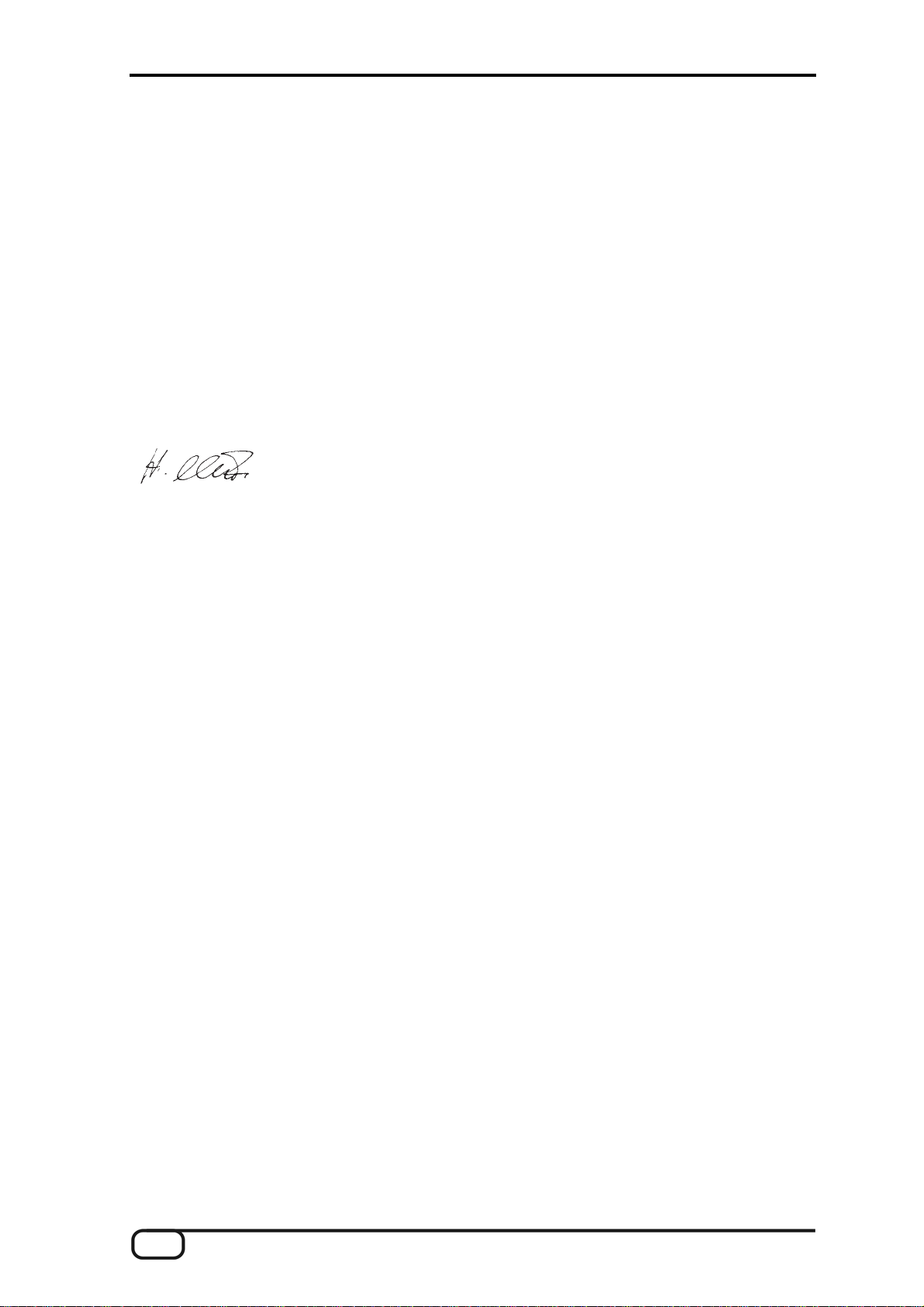
CE - Erklärung
Wir:
TerraTec Electronic GmbH · Herrenpfad 38 · D-41334 Nettetal
erklären hiermit, dass das Produkt
AXON AX 100 MKII,
auf das sich diese Erklärung bezieht, mit den folgenden Normen bzw. normativen Dokumenten übereinstimmt:
EN 55022, EN 55024
Folgende Betriebsbedingungen und Einsatzumgebungen sind vorauszusetzen:
Wohnbereich, Geschäfts- und Gewerbebereiche sowie Kleinbetriebe
Dieser Erklärung liegt zugrunde:
Prüfbericht(e) des EMV-Prüflaboratoriums
Die Informationen in diesem Dokument können sich jederzeit ohne weitere Vorankündigung ändern und stellen in keiner Weise eine Verpflichtung von Seiten des Verkäufers dar. Keine Garantie
oder Darstellung, direkt oder indirekt, wird gegeben in Bezug auf Qualität, Eignung oder Aussagekraft für einen bestimmten Einsatz dieses Dokuments. Der Hersteller behält sich das Recht vor,
den Inhalt dieses Dokuments oder/und der zugehörigen Produkte jeder Zeit zu ändern, ohne zu
einer Benachrichtigung einer Person oder Organisation verpflichtet zu sein. In keinen Fall haftet
der Hersteller für Schäden jedweder Art, die aus dem Einsatz, oder der Unfähigkeit, dieses Produkts oder der Dokumentation einzusetzen zu können, erwachsen, selbst wenn die Möglichkeit
solcher Schäden bekannt ist. Dieses Dokument enthält Informationen, die dem Urheberecht unterliegen. Alle Rechte sind vorbehalten. Kein Teil oder Auszug dieses Handbuchs darf kopiert oder
gesendet werden, in irgendeiner Form, auf keine Art und Weise oder für irgendeinen Zweck, ohne
ausdrückliche schriftliche Genehmigung des Urheberrechtsinhabers. Produkt- und Markennamen
die in diesem Dokument genannt werden, sind nur für Zwecke der Identifikation. Alle eingetragenen Warenzeichen, Produkt- oder Markennamen, die in diesem Dokument genannt werden, sind
eingetragenes Eigentum der jeweiligen Besitzer.
©TerraTec Electronic GmbH, 1994 – 2008. Alle Rechte vorbehalten (01.01.2008).
2 AXON AX 100 MKII v2.0 (Deutsch)
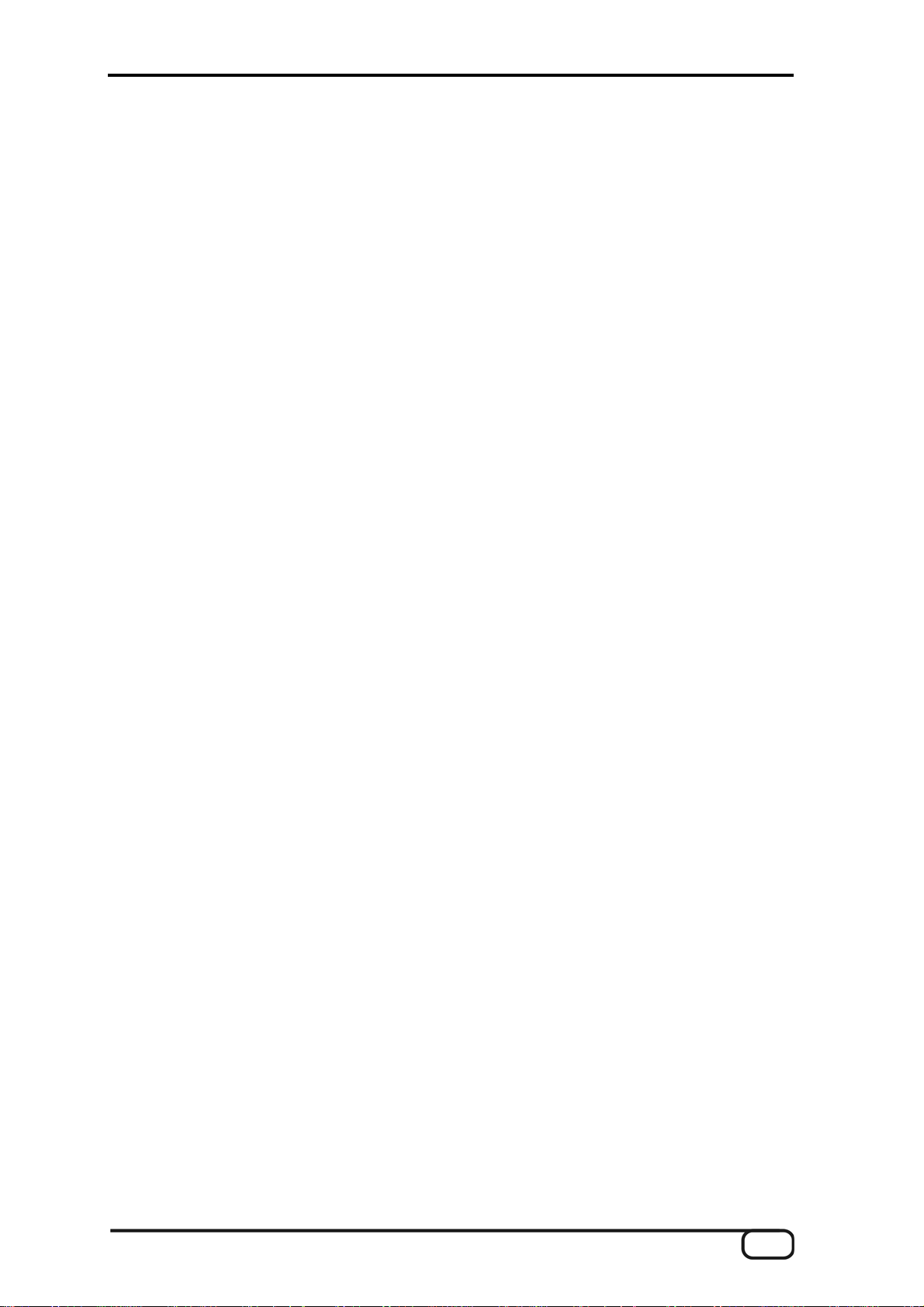
Inhalt
Herzlichen Glückwunsch… .............................................................................................................................6
Lieferumfang.....................................................................................................................................................7
Optionales Zubehör..........................................................................................................................................7
Schnellstart für alle, die es gar nicht mehr abwarten können......................................................................8
Ändern eines Presetsounds...........................................................................................................................9
Anschlüsse und Bedienelemente..................................................................................................................11
Vorderseite:..................................................................................................................................................11
Rückseite .....................................................................................................................................................13
Die Betriebsmodi des AXON AX 100 MKII.................................................................................................... 14
Der Computer Editor......................................................................................................................................15
Installation unter Windows ...........................................................................................................................15
Installation unter MAC OS X ........................................................................................................................15
Verbindung...................................................................................................................................................15
Allgemeine Hinweise zur Bedienung des Editors.........................................................................................16
Global Seite - Load all settings / Save all settings ...................................................................................16
Presets Seite – Get Preset / Store to.......................................................................................................16
Preset Seite – Load from Disk / Save to Disk.......................................................................................... 16
Sonstiges.................................................................................................................................................16
Firmware Update..........................................................................................................................................17
Global Mode....................................................................................................................................................18
Global Parameter.........................................................................................................................................18
Basic Channel..............................................................................................................................................18
Hold Channel ...............................................................................................................................................19
Sequencer Channel (SEQ CHANNEL).........................................................................................................19
Sequencer MIDI Ports (SEQPORTS)...........................................................................................................19
Pitchbend Range (PBEND RANGE) ............................................................................................................19
Resend Pitchbend Range (SND PBENDRG)...............................................................................................20
Local Mode...................................................................................................................................................20
Tune Base....................................................................................................................................................20
Guitar Number (GUITAR NO) ......................................................................................................................21
Instrument Type (INPUT TYP).................................................................................................................21
Pickup......................................................................................................................................................22
Note Off Limit...........................................................................................................................................22
Trigger Level............................................................................................................................................22
Instrument Tuning (INPUT GUIT.TUNE) .................................................................................................22
Sensitivity.................................................................................................................................................23
Wheel Controller (WHEELCNTRL).......................................................................................................... 23
Pedal Sensitivity (PEDALSENS)..................................................................................................................23
CC Defaults..................................................................................................................................................24
MIDI Mapping...............................................................................................................................................25
Preset Mode....................................................................................................................................................26
Preset Parameter.........................................................................................................................................26
Abrufen von Presets.....................................................................................................................................26
Gitarrenstimmgerät und Instrument..............................................................................................................27
Preset Programmierung...............................................................................................................................27
String Split ...............................................................................................................................................27
Fret Split ..................................................................................................................................................28
Pick Split..................................................................................................................................................28
Splitkombinationen...................................................................................................................................28
Selektieren der Splitzonen ...........................................................................................................................28
Verändern von Splitparametern ...................................................................................................................29
AXON AX 100 MKII v2.0 (Deutsch) 3
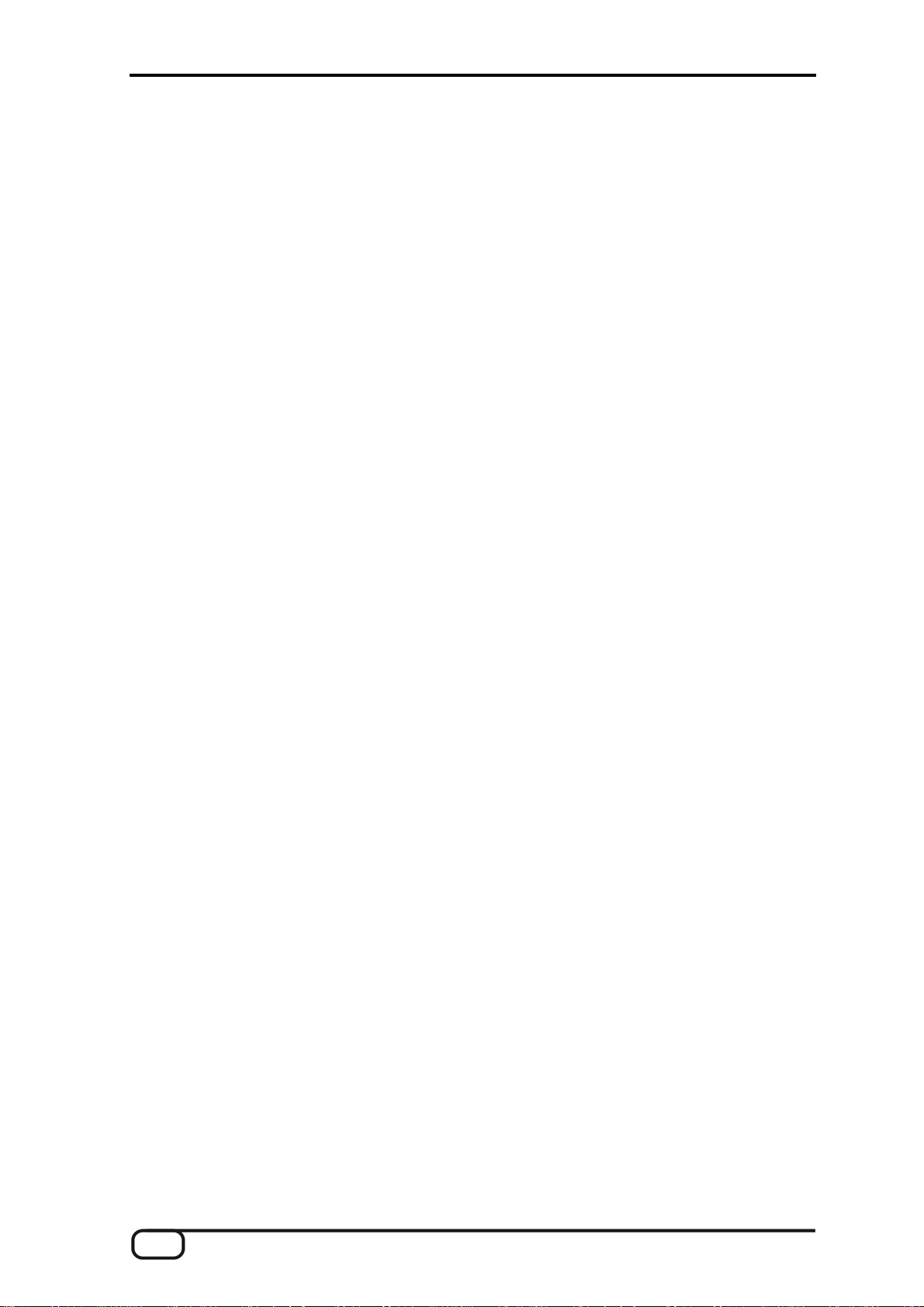
Erstellen von Splitzonen.......................................................................................................................... 29
Split im Software Editor........................................................................................................................... 30
EDIT LAYER........................................................................................................................................... 31
Instrument auswählen............................................................................................................................. 31
Program change send (PROGRAM SEND)............................................................................................ 32
MIDI Output Channel .............................................................................................................................. 32
MIDI Output Ports ................................................................................................................................... 32
Volume.................................................................................................................................................... 32
Transpose............................................................................................................................................... 33
Quantize.................................................................................................................................................. 33
Panorama (PAN POS) ............................................................................................................................ 33
Pan Spread............................................................................................................................................. 34
Reverb..................................................................................................................................................... 34
Chorus..................................................................................................................................................... 34
Attack Time.............................................................................................................................................34
Velocity Sensitivity (VEL SENSE)........................................................................................................... 35
Velocity Offset (VEL OFFSET)................................................................................................................ 35
Pick Control Value 1 (PICK VAL1) .......................................................................................................... 36
Pick Control Value 2 (PICK VAL2) .......................................................................................................... 36
String Split............................................................................................................................................... 37
Fret Split.................................................................................................................................................. 37
Pick Split 1 und 2 .................................................................................................................................... 37
Preset Name........................................................................................................................................... 38
Guitar No................................................................................................................................................. 38
String Mode ............................................................................................................................................. 39
Hold Mode (HOLDMD)............................................................................................................................ 39
Common (COM)...................................................................................................................................... 39
Separate (SEP)....................................................................................................................................... 40
Layer.......................................................................................................................................................41
Arpeggiator (ARPEG).............................................................................................................................. 41
Control (CNTRL) ..................................................................................................................................... 46
Stack....................................................................................................................................................... 46
Wheel Controller (WHEELCNTL)............................................................................................................ 46
Non Registered Parameter Number / Registered Parameter Number (NRPN/RPN) .............................. 47
Finger Pick.............................................................................................................................................. 48
MIDI Tuning............................................................................................................................................. 48
Chain Mode .................................................................................................................................................... 49
Erstellen von Chain Presets.................................................................................................................... 49
Chain Preset Name................................................................................................................................. 49
Preset...................................................................................................................................................... 49
Step......................................................................................................................................................... 50
Speichern von Chain Presets.................................................................................................................. 50
Utility Mode..................................................................................................................................................... 51
Display......................................................................................................................................................... 51
Soundnames ............................................................................................................................................... 51
Doubleclick Response (DCLIC RESPNS) ................................................................................................... 52
Transmit SysEx (XMIT SYSEX)................................................................................................................... 52
TOTAL DUMP [Global: Save all Settings]............................................................................................... 52
PRESET... (ALL, 1...128) [Presets: Save to Disk]................................................................................... 52
CHAIN... (ALL, 1...32)............................................................................................................................. 52
ARP-PATTRN... (ALL, 1...16) ................................................................................................................. 53
SEQUENC... (ALL, PATTRN, TRACKS)................................................................................................. 53
Receive SysEx ............................................................................................................................................ 53
4 AXON AX 100 MKII v2.0 (Deutsch)
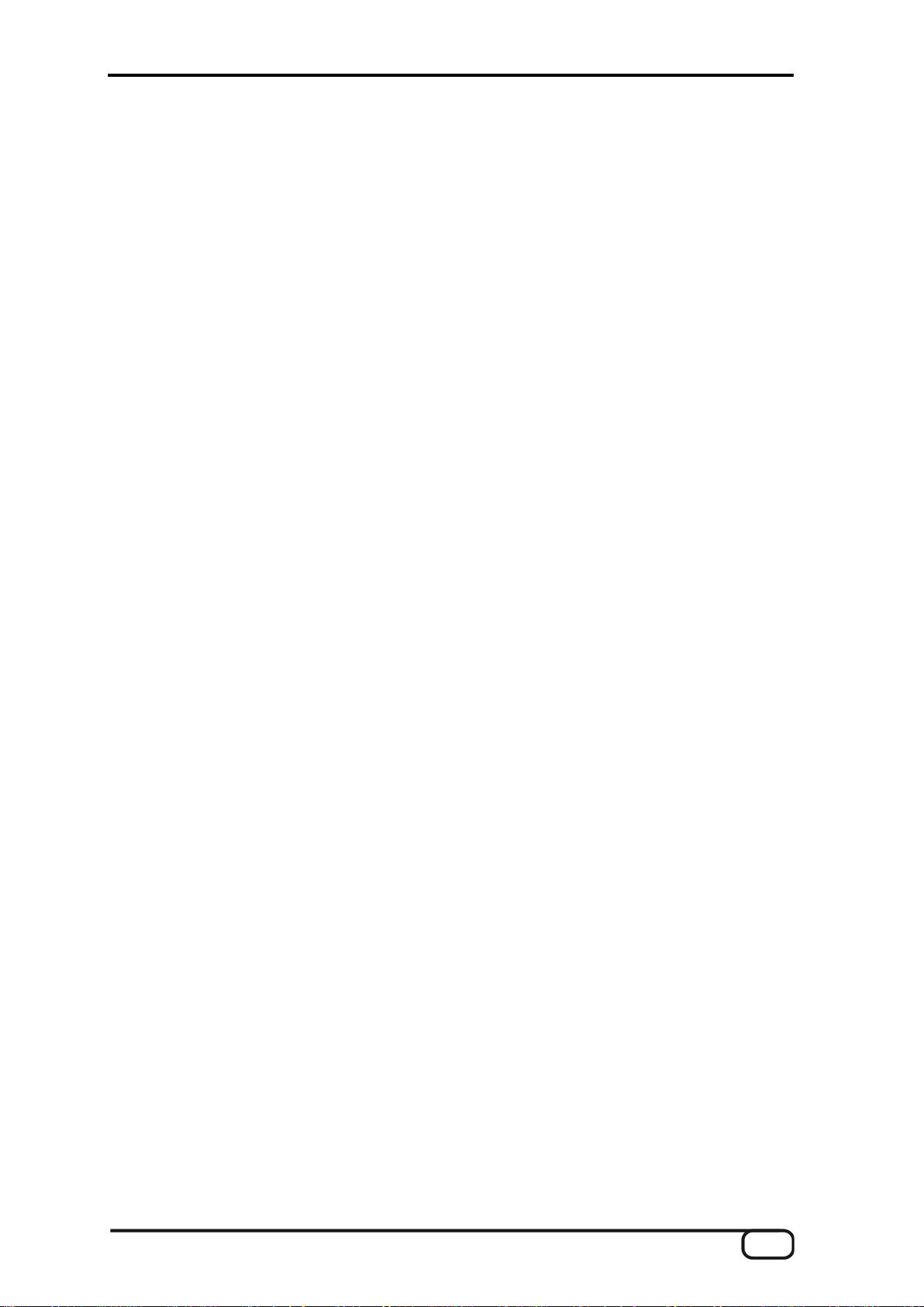
Edit Sequence..............................................................................................................................................53
Tempo .....................................................................................................................................................54
Volume.....................................................................................................................................................54
Panorama................................................................................................................................................54
Reverb.....................................................................................................................................................54
Chorus.....................................................................................................................................................54
Mode........................................................................................................................................................55
Sequencer Pattern...................................................................................................................................55
Sequencer Track .....................................................................................................................................56
ADC Monitor (ADC MON) ............................................................................................................................57
Anhang............................................................................................................................................................58
Factory Reset / Zurücksetzen auf die Werkseinstellungen...........................................................................58
Werkspresets...............................................................................................................................................58
Fehlersuche .................................................................................................................................................58
Preset list .....................................................................................................................................................60
MIDI Implementation Chart v2.0...................................................................................................................62
Table of implemented NRPN controllers......................................................................................................65
MIDI SysEx Implementation.........................................................................................................................66
Table of AX 100 SysEx dumps.....................................................................................................................66
Format for GS Compatible SysEx commands..............................................................................................67
Table of GS Compatible SysEx commands .................................................................................................67
Patch list.......................................................................................................................................................69
Parameter Übersicht ....................................................................................................................................75
AXON AX 100 MKII v2.0 (Deutsch) 5
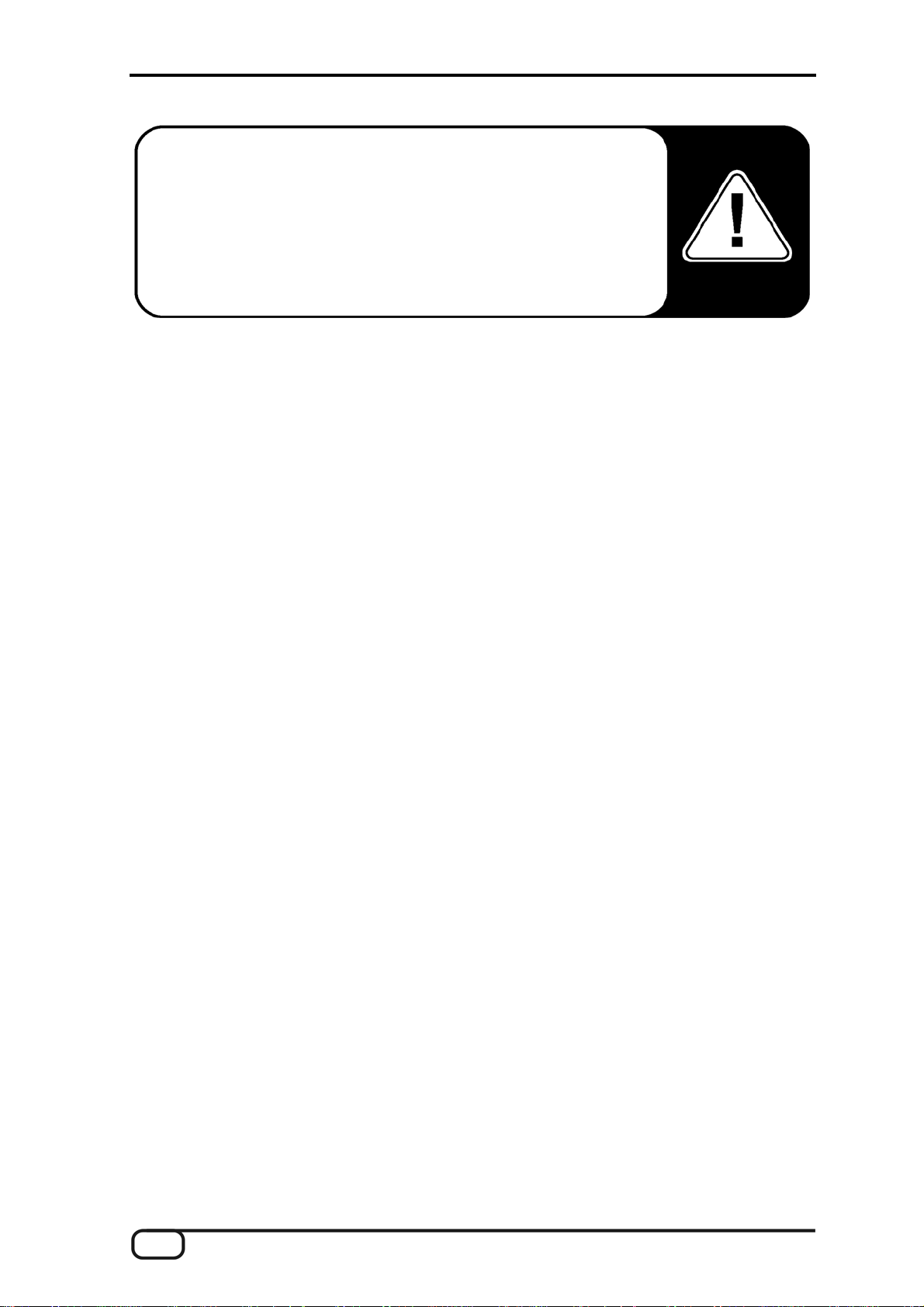
Sicherheitshinweis.
Bitte verkabeln Sie alle (analogen) Geräte immer nur in ausgeschaltetem
Zustand, um zum einen die Gefahr eines elektrischen - wenn auch
schwachen - Schlages zu vermeiden, zum anderen, um die Lautsprechermembranen und Ihr Gehör vor plötzlich auftretenden Pegelspitzen
zu schützen
.
Herzlichen Glückwunsch…
…zum Kauf des AXON AX 100 MKII, dem z. Zt. wohl schnellsten und leistungsfähigsten Guitar to Midi Konverter der Welt. Der AXON AX 100 MKII ist eine Weiterentwicklung des NGC 77, der bereits Maßstäbe für
innovative Technik setzte und zur Standardausrüstung vieler professioneller Gitarristen, wie z.B. John McLaughlin gehörte. Dank eines neuronalen Netzwerks ist der AXON AX 100 MKII in der Lage, die exakte Tonhöhe einer gespielten Note sofort beim Anschlag zu erkennen, während andere Geräte noch mehrere Saitenschwingungen für die Analyse benötigen. Transienten-Früherkennung ist ein Verfahren, das den AXON befähigt, gleichzeitig Tonhöhe, Amplitude und sogar die Anschlagsposition zu ermitteln - was bislang einzigartig
ist. Dieser Eigenschaft verdankt der AXON seine außergewöhnlichen Splitmöglichkeiten. So können Sie einen
Stringsplit einsetzen, um die Saiten Ihrer Gitarre in zwei Bereiche zu teilen, denen dann jeweils unterschiedliche Klangeigenschaften zugeordnet werden. Oder nutzen Sie einen Fretsplit, um das Griffbrett Ihrer Gitarre in
zwei getrennte Spielbereiche aufzuteilen. Mittels Picksplit unterteilen Sie den Anschlagsbereich der Gitarre in
bis zu drei unabhängige Klangzonen, die Sie durch Verändern der Anschlagsposition blitzschnell wechseln
können. Eindrucksvolle Effekte erzielen Sie mit der Pickcontrol Funktion, mit der Sie - abhängig von der Anschlagsposition - MIDI Controllereffekte, wie z.B. Modulationseffekte steuern können. Weitere Spezialeffekte,
wie COMMON (Bypass-Effekt), SEPARATE (Hold-Effekt), LAYER (Ensemble-/Doubling-Effekt) und andere,
stehen über das multiprogrammierbare Holdpedal zur Verfügung. Die Implementation eines umfangreichen
Arpeggiators verschafft dem Benutzer weitere Möglichkeiten, seinem Spiel durch effektvolle Variationen Ausdruck zu verleihen. Splits und Effekte lassen sich beliebig kombinieren und in bis zu 128 komplexen Presets
abspeichern und wieder abrufen. Ebenso einzigartig ist die Möglichkeit des AXON AX 100 MKII, sowohl Bässe
als auch Akustikgitarren mit Hex Piezo Pickups uneingeschränkt betreiben zu können. Hierdurch eröffnet sich
die MIDI - Welt auch für den Bassisten oder klassischen Gitarristen, der nach neuen zeitgemäßen Ausdrucksformen sucht. Das interne Soundboard erweitert den AXON AX 100 MKII zum professionellen Gitarrensynthesizer für den Live Einsatz. Es unterstützt den ambitionierten Musiker mit über 500 exzellenten Klängen, inkl.
10 Drum Kits. Das System ist voll MIDI kompatibel und daneben verfügt der AXON AX 100 MKII über einen
editierbaren Drum Sequenzer.
6 AXON AX 100 MKII v2.0 (Deutsch)
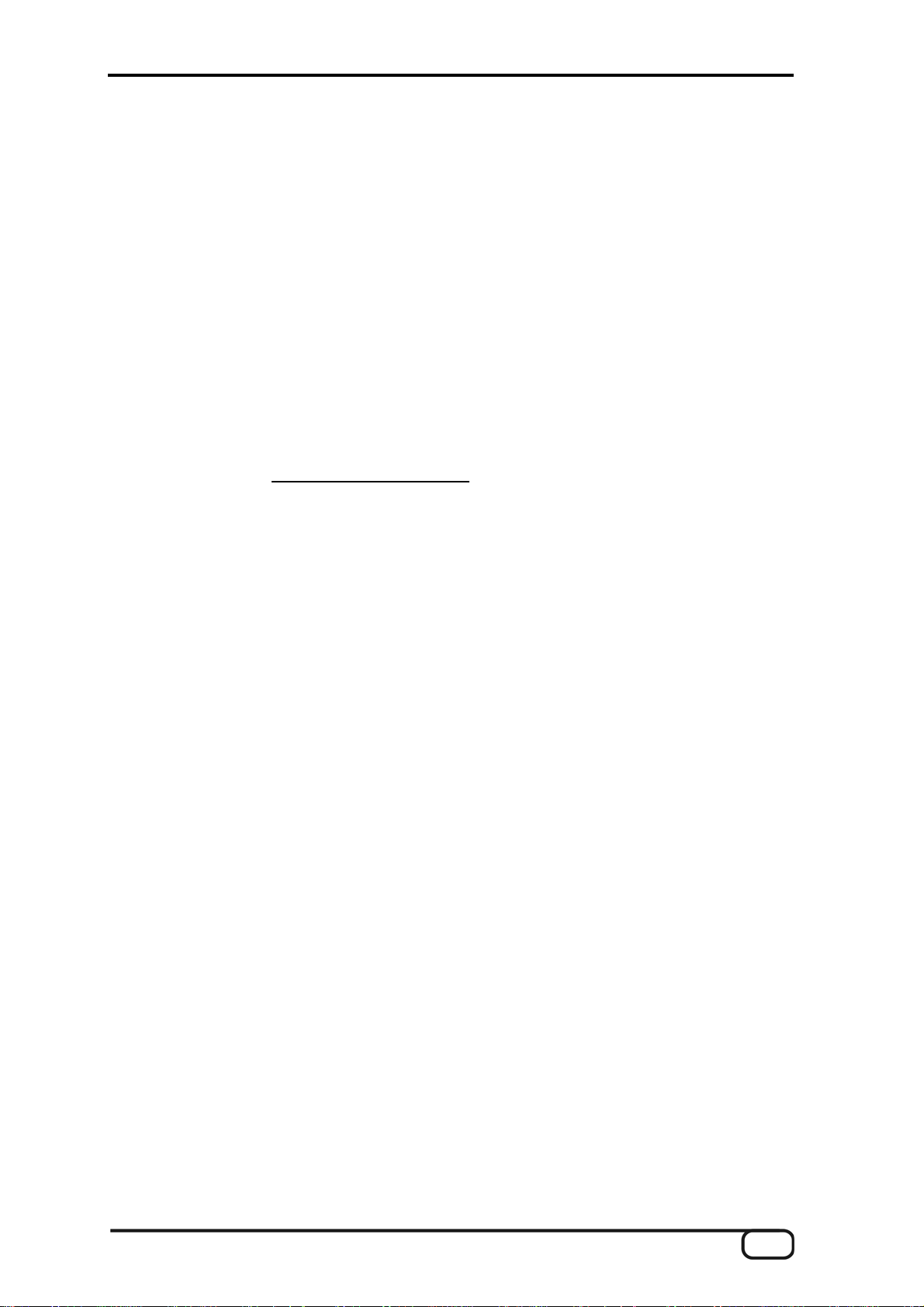
Lieferumfang
Überprüfen Sie bitte zunächst die Vollständigkeit des von Ihnen erworbenen Pakets.
Der Lieferumfang des AXON AX 100 MKII umfasst mindestens:
■ 1 AXON AX 100 MKII
■ 1 MIDI Kabel 1,5 m Länge
■ 1 Fußtaster für Hold- und Chain Funktion
■ 1 Netzadapter
■ CD mit Editor Software
■ DVD mit AXON Workshop, Interviews und Einbauanleitung
■ 1 Service-Begleitschein
■ 1 Registrierungskarte mit Seriennummer
■ Dieses Handbuch
Schicken Sie die dem Paket beiliegende Registrierungskarte bitte schnellstmöglich zu uns oder registrieren
Sie sich via Internet unter
www.terratec.net/register.htm. Dies ist wichtig für den Support und die Hotline.
Optionales Zubehör
Folgende Produkte können Sie zusätzlich erwerben:
■ PU 100 Interface (Pickup) für Gitarren mit Stahlsaiten (erhältlich ab Frühjahr 2008)
■ AIX 103 Interface (Pickup) für 4-,5-,6-saitige Bass-Gitarren mit Stahlsaiten
■ AXK 100 13-pin Kabel, 5m, zur Verbindung des Pickups mit dem AX 100 MKII
AXON AX 100 MKII v2.0 (Deutsch) 7
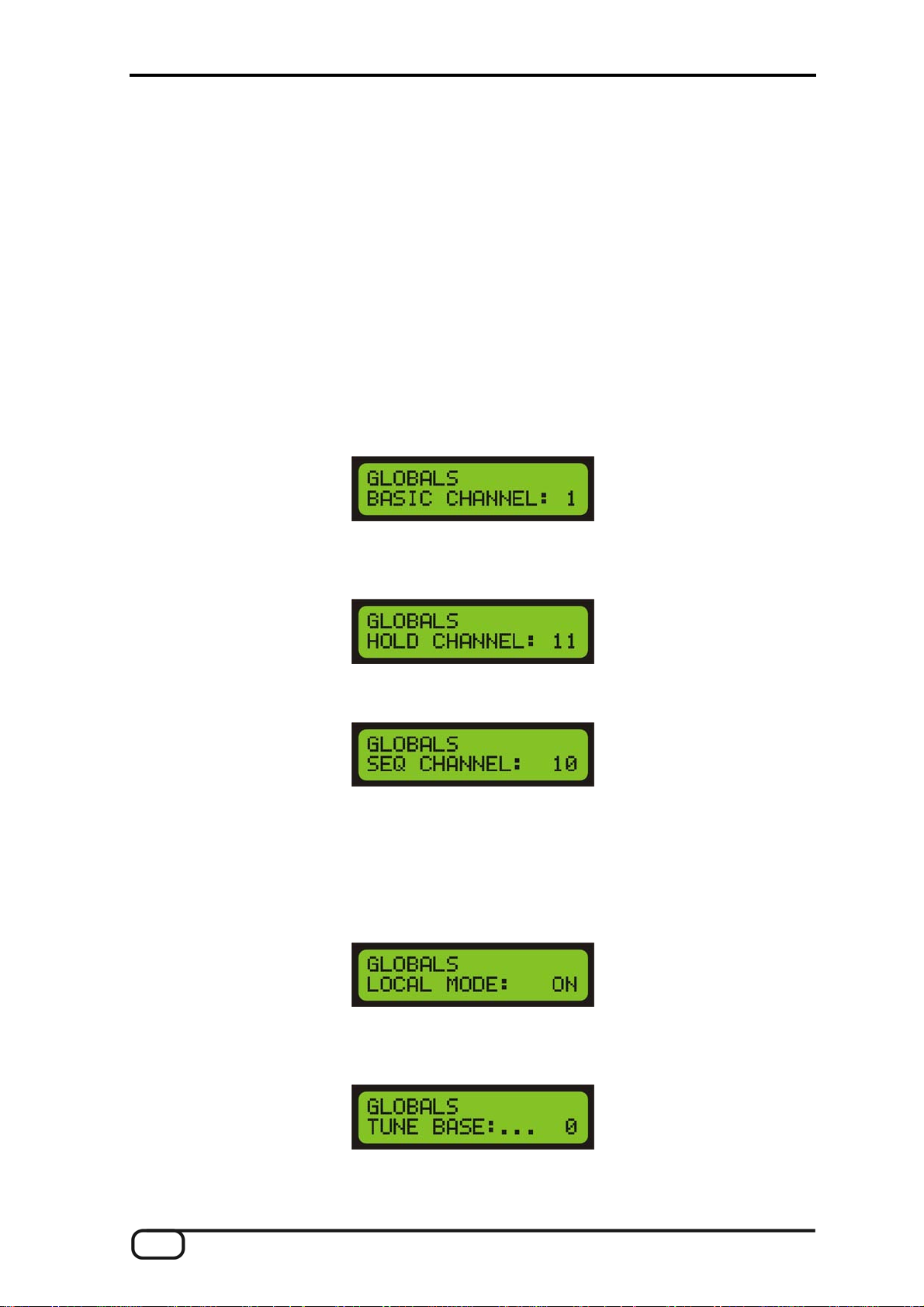
Schnellstart für alle, die es gar nicht mehr abwarten können
Verbinden Sie Ihre Gitarre mit Ihrem AXON AX 100 MKII. Ist Ihre Gitarre mit einem der angebotenen Interfaces (PU 100, AIX 103) bestückt, benutzen Sie dazu bitte das 13-pin Kabel (AXK 100). Der Eingang links auf
der Front ist dann der richtige – beschriftet mit „GUITAR INPUT“
Wenn Sie ein externes MIDI-Instrument zur Tonausgabe verwenden, verkabeln Sie es über die MIDI OUT
Buchse des AXON mit der MIDI IN Buchse des betreffenden Gerätes. Möchten Sie dagegen das interne
Soundboard nutzen, können Sie diesen Schritt natürlich überspringen.
Schließen Sie nun den AXON AX 100 MKII über die Buchsen „SOUNDBOARD RIGHT / LEFT“ (auf der Geräterückseite) an den Mixer oder Verstärker an. Wenn sie aber ein externes Soundmodul benutzen, muss der
optional angeschlossene Sounderzeuger am Mixer oder Verstärker angeschlossen sein.
Schalten Sie das Gerät jetzt ein – aber bitte erst, nachdem Sie am Verstärker das Volume auf Null geregelt
haben, so vermeiden Sie Spannungsspitzen an Ihren Boxen und Trommelfellen.
So, fast fertig. Bevor Sie nun aber loslegen, sollten Sie eben noch ein paar Einstellungen überprüfen. Drücken
Sie dazu die Taste GLOBAL – auf dem Display erscheint jetzt BASIC CHANNEL. Der sollte den Wert 1 haben
– wenn nicht, ändern Sie das bitte mit Hilfe der VALUE + und VALUE - Tasten.
Durch einen Druck auf die PARAMETER + Taste gelangen Sie zum nächsten Menüpunkt, dem HOLD
CHANNEL. Dieser sollte den Wert 11 haben. (Zumindest darf er nicht kleiner als 7 sein – warum das so ist,
erfahren Sie auf der Seite 19)
Ein erneuter Druck auf PARAMETER + bringt Sie schließlich zum SEQ CHANNEL. Stellen Sie sicher, dass
hier der Wert 10 voreingestellt ist
Die nächsten drei Einstellungen zum Sequencer Port und Pitchbend überspringen wir an dieser Stelle – mehr
dazu finden Sie auf der Seite 19. Wichtig wird es dagegen wieder beim Punkt LOCAL MODE, den Sie durch
wiederholtes Drücken der PARAMETER + Taste erreichen. Dieser sollte auf ON stehen, wenn das interne
Soundboard des AXON AX 100 MKII direkt angesteuert werden soll, bzw. die erzeugten MIDI Daten am MIDI
OUT ausgegeben werden sollen. Falls Sie aber den AXON über einen Sequenzer oder eine MIDI Recording
Software ansteuern wollen, können Sie den lokalen Betriebsmodus deaktivieren. Der AXON AX 100 MKII
verhält sich dann wie jedes andere externe Soundmodul.
Nächster Punkt ist die TUNE BASE. Der AXON AX 100 MKII ist auf die Referenzstimmung von 440 Hertz
voreingestellt, auf dem Display durch eine „0“ dargestellt. Sollten Sie zusammen mit anderen, schwer stimmbaren Instrumenten (z.B. Klavier) spielen wollen, können Sie hier das Tuning in Cent-Schritten verändern.
8 AXON AX 100 MKII v2.0 (Deutsch)
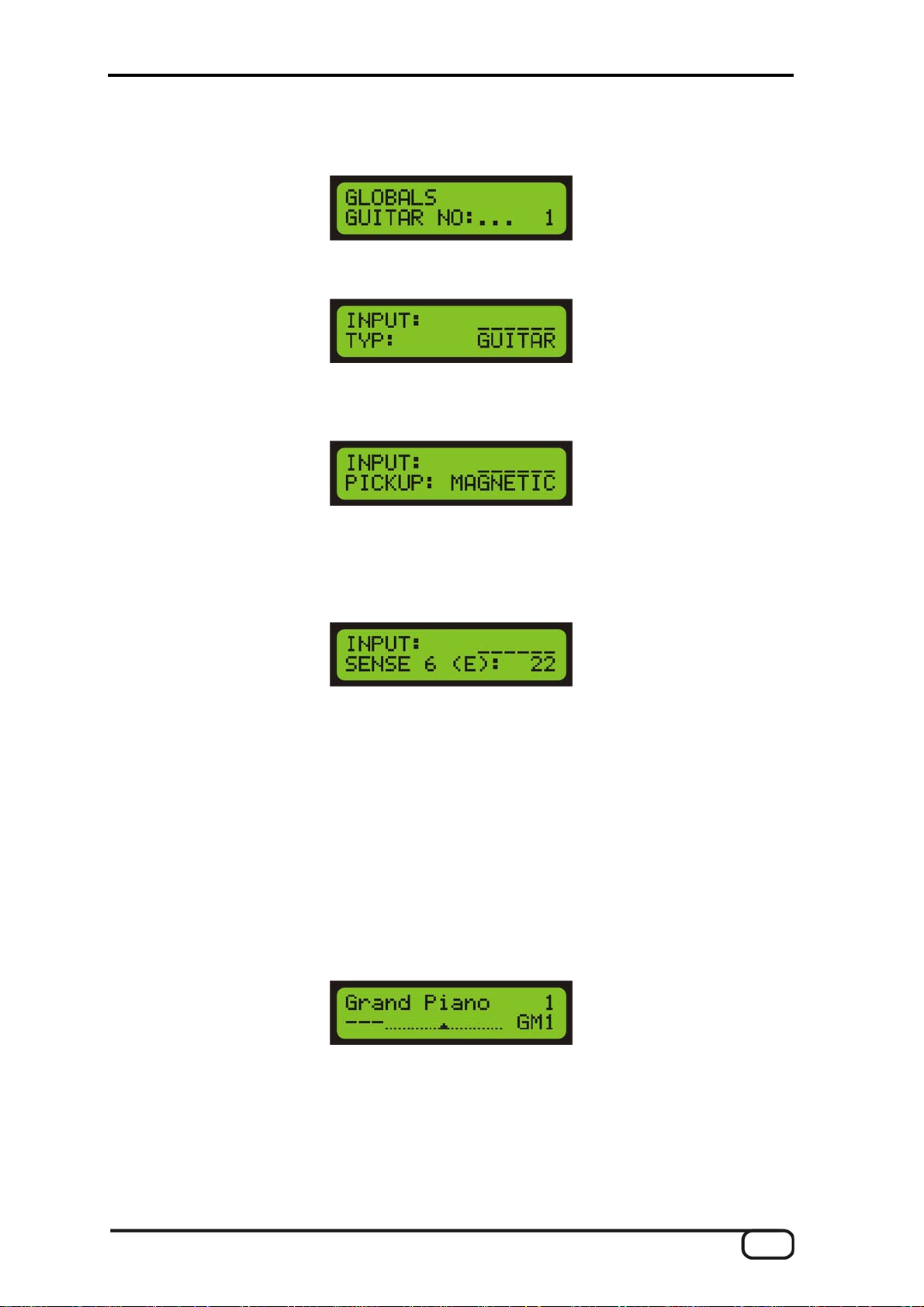
Nächster Checkpunkt ist die Art des verwendeten Instruments. Durch erneutes Betätigen der PARAMETER +
Taste erscheint GUITAR NO auf dem Display. Bis zu 8 Voreinstellungen für verschiedene Instrumente können
hier abgespeichert werden.
Drücken Sie ENTER, um in das Untermenü zu gelangen und wählen Sie aus den vorgegebenen Instrumenten
BASS, GUITAR, VIOLIN oder CELLO das von Ihnen verwendete Instrument.
Mit der PARAMETER + Taste gelangen Sie an dieser Stelle dann in das Auswahlmenü des von Ihnen genutzten Tonabnehmers. Voreingestellt ist MAGNETIC. Falls Sie ein Instrument mit Piezo-Tonabnehmer spielen,
ändern Sie diese Einstellung bitte auf PIEZO.
Überprüfen Sie nun bitte die Einstellung indem Sie auf der angeschlossenen Gitarre spielen. Wenn Sie so
genannte Doppeltrigger, also zwei mit sehr kurzem Abstand aufeinander folgenden Notenanschläge hören,
obwohl sie nur einmal die Saite angeschlagen haben, sollten Sie die Eingangsempfindlichkeit des AXON auf
Ihre persönliche Spielweise und Hardware einstellen. Drücken Sie dazu bitte die PARAMET
ge bis Sie zu den Menupunkt SENSE gelangen.
ER + Taste solan-
Sie beginnen mit der tiefen E Saite und passen den Wert unten rechts im Display mit den VALUE +/- Tasten
an. Mit PARAMETER + gelangen Sie zu den restlichen 5 Saiten.
Geschafft. Um alle übrigen Parameter können wir uns später kümmern – der AXON ist werksseitig soweit
vorkonfiguriert, dass Sie jetzt erst einmal unbeschwert loslegen können.
Ändern eines Presetsounds
Stellen Sie sicher, dass sich der AXON im PRESET MODE befindet (kontrollieren Sie dazu einfach, ob die
PRESET LED auf der Frontblende leuchtet). Dies ist automatisch immer dann der Fall, wenn Sie das Gerät
einschalten, bzw. keiner der anderen Modi (GLOBAL, UTILITY und CHAIN) angewählt ist.
In der oberen Hälfte des Displays stellt Ihr AXON den Namen des gerade aktiven Presets dar, rechts daneben
befindet sich die Presetnummer.
Die einzelnen Presets lassen sich mit den +/- Value Tasten oder mit den UP/DOWN Tasten des Gitarreninterface zwischen 1 und 256 durchsteppen. Die Presets 1-128 sind dem Benutzer vorbehalten und können beliebig verändert werden. Die Plätze 129-256 beinhalten feste Preset Einstellungen bzw. Werkpresets. Diese
wurden zunächst in den programmierbaren Benutzerbereich (1-128) kopiert, damit dieser Bereich bereits
spielbare Parametereinstellungen enthält, können dort aber selbstverständlich überschrieben werden.
Wen rtraut gemacht haben mit den Werkpresets, können Sie im Anschluss einmal
n Sie sich nun ein wenig ve
eins der vorhandenen Preset abändern:
AXON AX 100 MKII v2.0 (Deutsch) 9
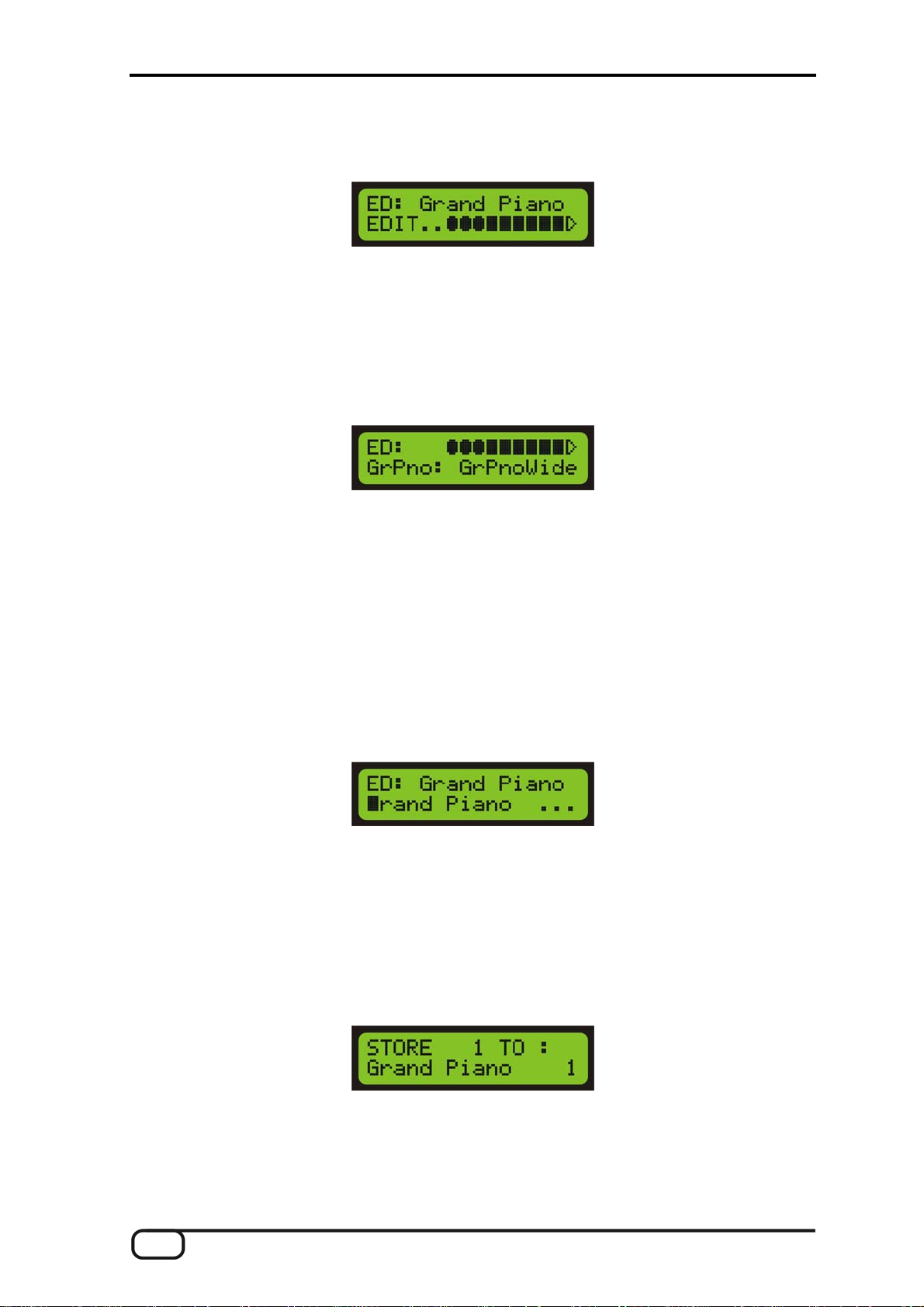
1. Wählen Sie mit den VALUE +/- Tasten das Preset Nr. 1 „Grand Piano“ (entspr. Werkpreset Nr. 129). Sie
können hierzu auch die UP/DOWN Tasten Ihres Gitarreninterface benutzen. Drücken Sie danach die
EDIT Taste.
Drücken Sie die ENTER Taste, um in den Splitzonenbereich des AXON zu gelangen. Bestätigen Sie die
2.
dort selektierte Splitzone mit der ENTER Taste. Danach bestätigen Sie den aus
falls mit der ENTER Taste.
3.
Mit den VALUE +/- Tasten können Sie nun ein beliebiges INSTRUMENT auswählen. Die Instrumente sind
logisch nach Gruppen sortiert und mit der PARAMETER - Taste können Sie den Cursor nach links auf die
Gruppe setzen und mit den VALUE +/- Tasten durch diese Navigieren, um schneller zu dem gewünschten
zu gelangen.
Klang
gewählten Layer eben-
4. Durch weiteres drücken der PARAMETER + Taste gelangen Sie zu weiteren Einstellungen für das Preset, welche weiter hinten im Handbuch ausführlich erläutert werden. Z.B. können Sie den VOLUME Parameter mit den VALUE +/- Tasten auf den von Ihnen gewünschten W rt setzen.
5. Wenn Sie wollen, können Sie noch den nächsten Parameter „TRANSPOSE“ verändern, was sich vielleicht für einen Basssound anbietet. Dieser Parameter bestimmt eine Halbtonverschiebung des Klangs,
bezogen auf das Griffbrett. Drücken Sie hierzu nochmals die PARAMETER + Taste, und setzen Sie den
Wert wiederum mit den VALUE +/- Tasten („+12“ oder „- 12“ entspricht der nächsten bzw. unteren Oktave).
6. Drücken Sie dreimal die EXIT T aste, um in den globalen Preset Bereich zu gelangen. Wir wollen unserem
veränderten Preset einen neuen Namen geben und drücken hierzu PARAMETER + fünfmal und dann die
ENTER Taste. Der Schreibcursor steht nun auf dem „G“ des alten Presetnamens
Mit den VALUE +/- Tasten können wir nun einen neuen Buchstaben an die Stelle des Cursors setzen. 7.
Denken Sie sich einen Namen für Ihr Preset aus und setzen Sie den ersten Buchstaben. Mit den
PARAMETER +/- Tasten lässt sich der Schreibcursor jeweils um eine Position nach rechts bzw. links verschieben. Wiederholen Sie den Vorgang für alle weiteren Buchstaben. Sollte der neue Name kürzer als
der editierte sein, können Sie das Ende einfach mit der EDIT Taste löschen.
e
„Grand Piano“.
8. Drücken Sie zweimal die EXIT Taste, um die Preset-Editierung zu beenden. Die obere Displayhälfte des
AXON fängt nun an zu blinken. Dies signalisiert, dass Sie Parameter geändert haben, die erst nach einer
Bestätigung dauerhaft gespeichert werden. Drücken Sie jetzt die STORE Taste:
Sie können nun bestimmen, an welchem Platz das neue Preset gespeichert werden soll. Das Preset
kann entweder überschrieben oder an einen beliebigen Platz innerhalb des Benutzerbereichs (1...128)
abgespeichert werden. Wenn Sie jetzt die ENTER Taste drücken, wird das Preset an den angegebenen
Platz kopiert und gespeichert.
10 AXON AX 100 MKII v2.0 (Deutsch)
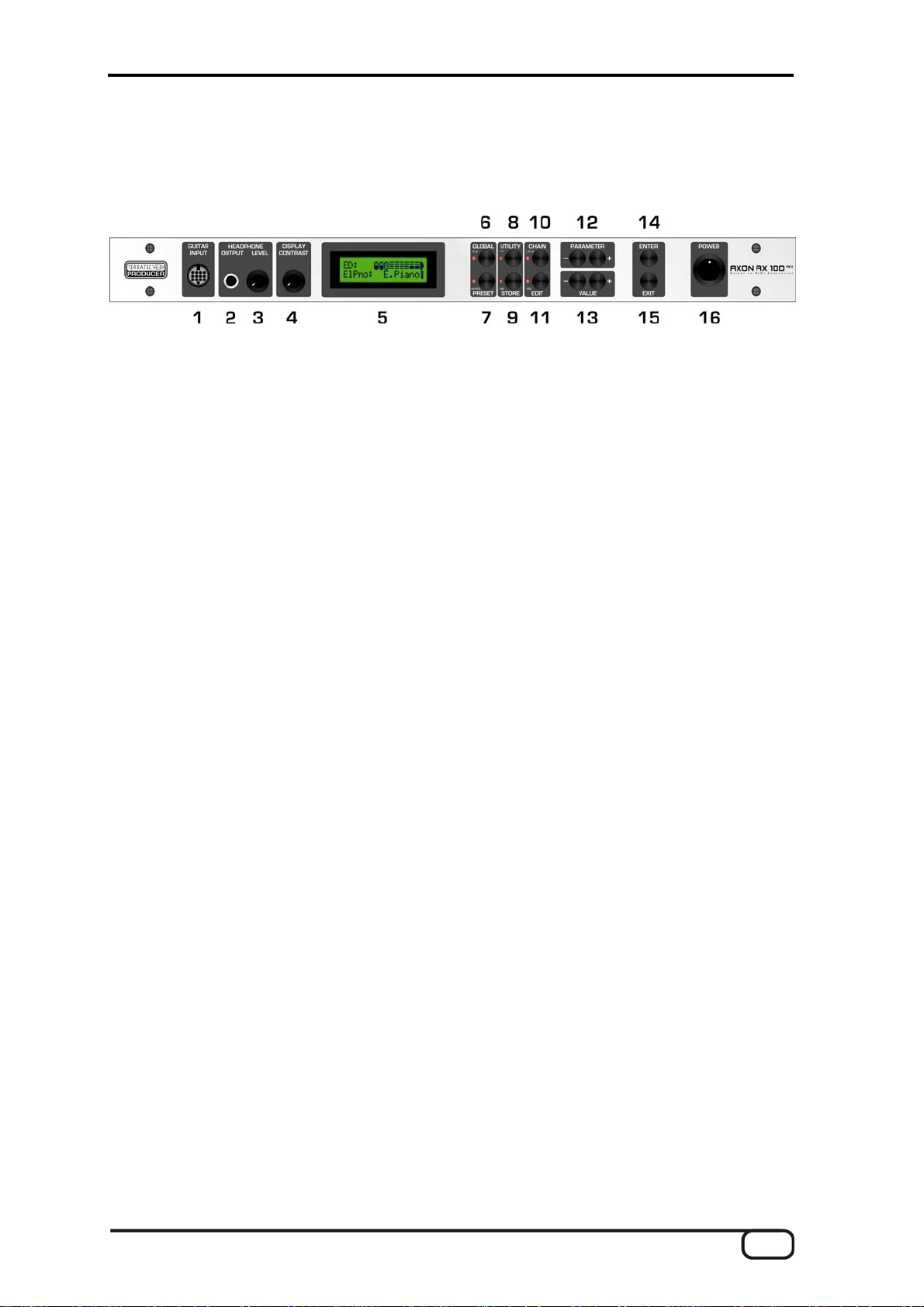
Anschlüsse und Bedienelemente
Vorderseite:
1. Anschlussbuchse für das 13-pin Kabel AXON AXK 100 (nicht im Lieferumfang enthalten) zum Anschluss
einer Gitarre mit hexaphonischem Pickup System (z.B. AXON PU 100 oder AIX 101/103).
2. HEADPHONE OUTPUT: Stereo-Ausgang (6,3mm Klinke). Schließen Sie hier einen Stereo-Kopfhörer an
(hier hören Sie das interne Soundboard).
3. HEADPHONE LEVEL: Über diesen Regler wird die Lautstärke des Kopfhörerausgangs (2) geregelt.
4. DISPLAY CONTRAST: Regler für den Kontrast des LC-Displays
5. LC Display
6. GLOBAL: T aste zum Aufruf des Global-Menüs. Mit Hilfe des GLOBAL Tasters haben Sie Zugriff auf allgemeine Systemeinstellungen wie MIDI Kanal, Gitarreneinstellungen sowie auf die Defaultwerte aller verfügbaren MIDI Controller.
Bei der Eingabe von Zeichen für Presetnamen ändern Sie mit der GLOBAL Taste (A...Z) das aktuelle Zeichen in einen Großbuchstaben, bzw. setzen das Zeichen auf 'A'.
7. PRESET: Taste zum direkten Aufruf des Preset Menüs. Im Preset Modus wird der gewählte Sound im
Display angezeigt, optional auch ein Stimmgerät.
Bei der Eingabe von Zeichen für Presetnamen kann mit dieser Taste ein Leerzeichen eingefügt werden.
Eine Kontrollleuchte neben dem Button signalisiert den Betriebszustand.
8. UTILITY: Im Utility Modus stehen Ihnen verschiedene Sonderfunktionen zur Verfügung :
■ Auslösen von Midi System Exclusiv Daten (SysEx) zum Archivieren und Austausch von Preset-
daten.
■ Zugang zum patternorientierten Drumsequencer.
■ Bei der Eingabe von Zeichen für Presetnamen ändern Sie mit der UTILITY Taste (A..Z) das ak-
tuelle Zeichen in einen Kleinbuchstaben, bzw. setzen das Zeichen auf 'a'.
9. STORE: Mit der STORE Taste lassen sich Kopier- und Sicherungsaktionen durchführen, um Presetdaten,
Arpeggiator - Pattern, Drumpattern und Chains dauerhaft im Speicher zu sichern.
Bei der Eingabe von Zeichen für Presetnamen oder Arpeggio-Pattern werden ab der aktuellen Cursorposition alle Zeichen um eine Position nach rechts kopiert (Insert).
10. Mit der CHAIN Taste gelangt man in den Chain Modus, um mit einem optionalen Fußpedal eine programmierte Presetabfolge durchzuschalten.
Bei der Eingabe von Zeichen für Presetnamen ändern Sie mit der CHAIN Taste (!...0...@) das aktuelle
Zeichen in das erste Sonderzeichen : ' !'
11. Der EDIT Taster erlaubt …
■ im Preset Modus den Zugriff auf die verschiedenen Presetparameter.
■ Im Chain Modus können entsprechend die Chainparameter den persönlichen Gegebenheiten
angepasst werden.
AXON AX 100 MKII v2.0 (Deutsch) 11
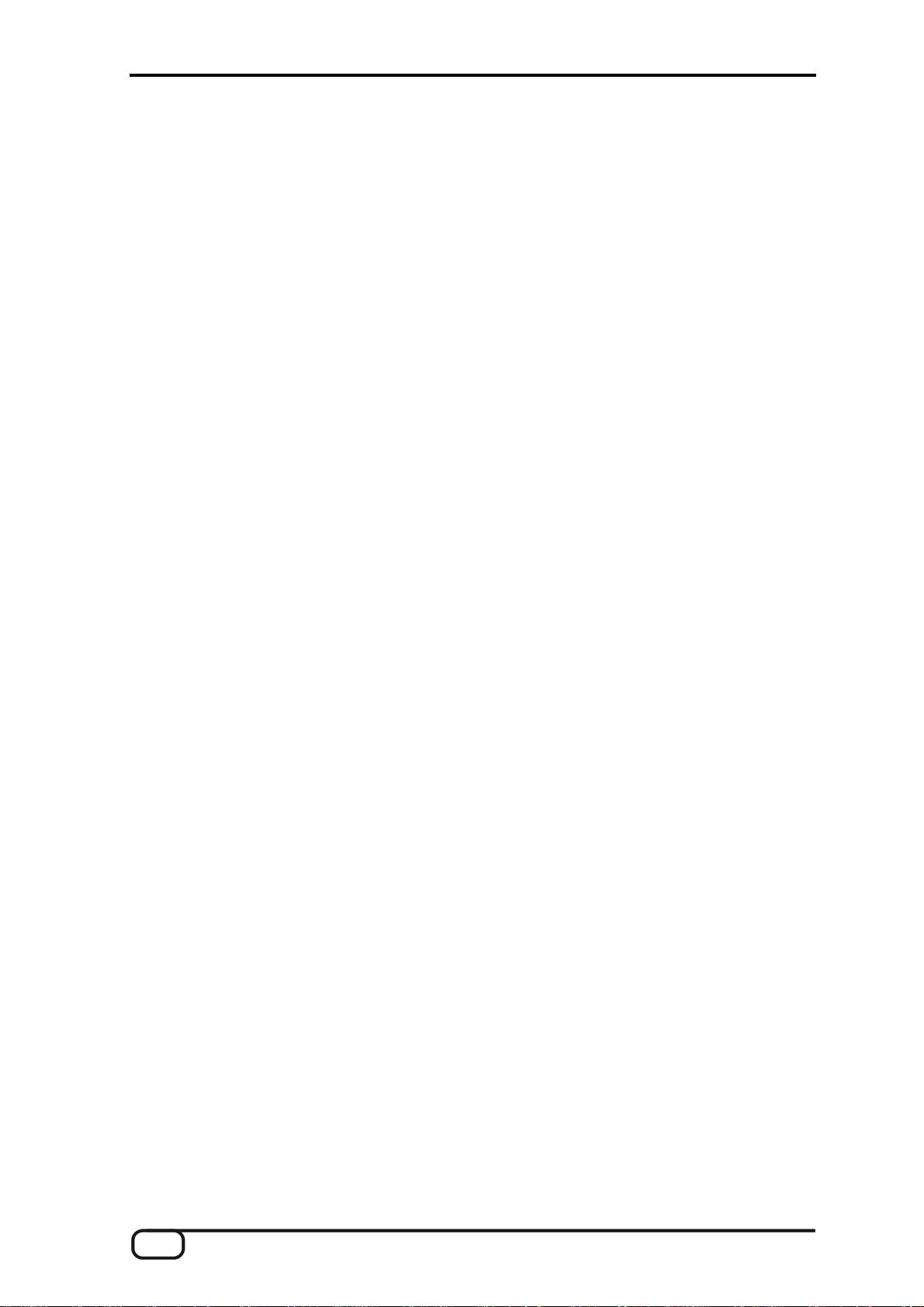
■ Bei der Eingabe von Zeichen für Presetnamen oder Arpeggio-Pattern wird mit der EDIT Taste
(Delete) das aktuelle Zeichen entfernt und alle nachfolgenden Zeichen um eine Position nach
links kopiert, am Ende wird ein Leerzeichen eingefügt.
12. Mit den PARAMETER Tasten schalten Sie
■ im UTILITY und GLOBAL Modus durch die einzelnen Submenüs.
■ im EDIT Modus durch die einzelnen Parameter eines Instruments.
■ Im PRESET und im CHAIN Modus haben die PARAMETER Tasten keine Funktion.
13. Mit den VALUE Tasten + und – können Sie den gerade aktuellen Wert im Display erhöhen oder verringern
■ Im PRESET MODUS schalten Sie damit durch die Presets.
■ Im EDIT MODUS werden die Werte der angezeigten Parameter damit verändert.
■ Alternativ dazu können Sie auch die UP / DOWN T asten am optionalen Gitarren-Interface nut-
zen.
14. Die ENTER Taste dient zur Bestätigung von Sicherungs- und Kopieraktionen, sowie zum Öffnen von
Untermenüs. Das Vorhandensein eines Untermenüs wird durch 2-3 Punkte im Parameternamen signalisiert. Verlassen können Sie jedes Untermenü stets mit der EXIT Taste.
15. Mit der EXIT Taste verlassen Sie ein Untermenü. Mehrfaches Drücken bringt Sie immer in den Presetmodus zurück. Diese Taste verwenden Sie auch, um eine Sicherungs- oder Kopierfunktion abzubrechen.
16. POWER ON/OFF Netzschalter um den AXON ein/auszuschalten. Nach dem Einschalten leuchtet die
PRESET LED und das LCD.
12 AXON AX 100 MKII v2.0 (Deutsch)
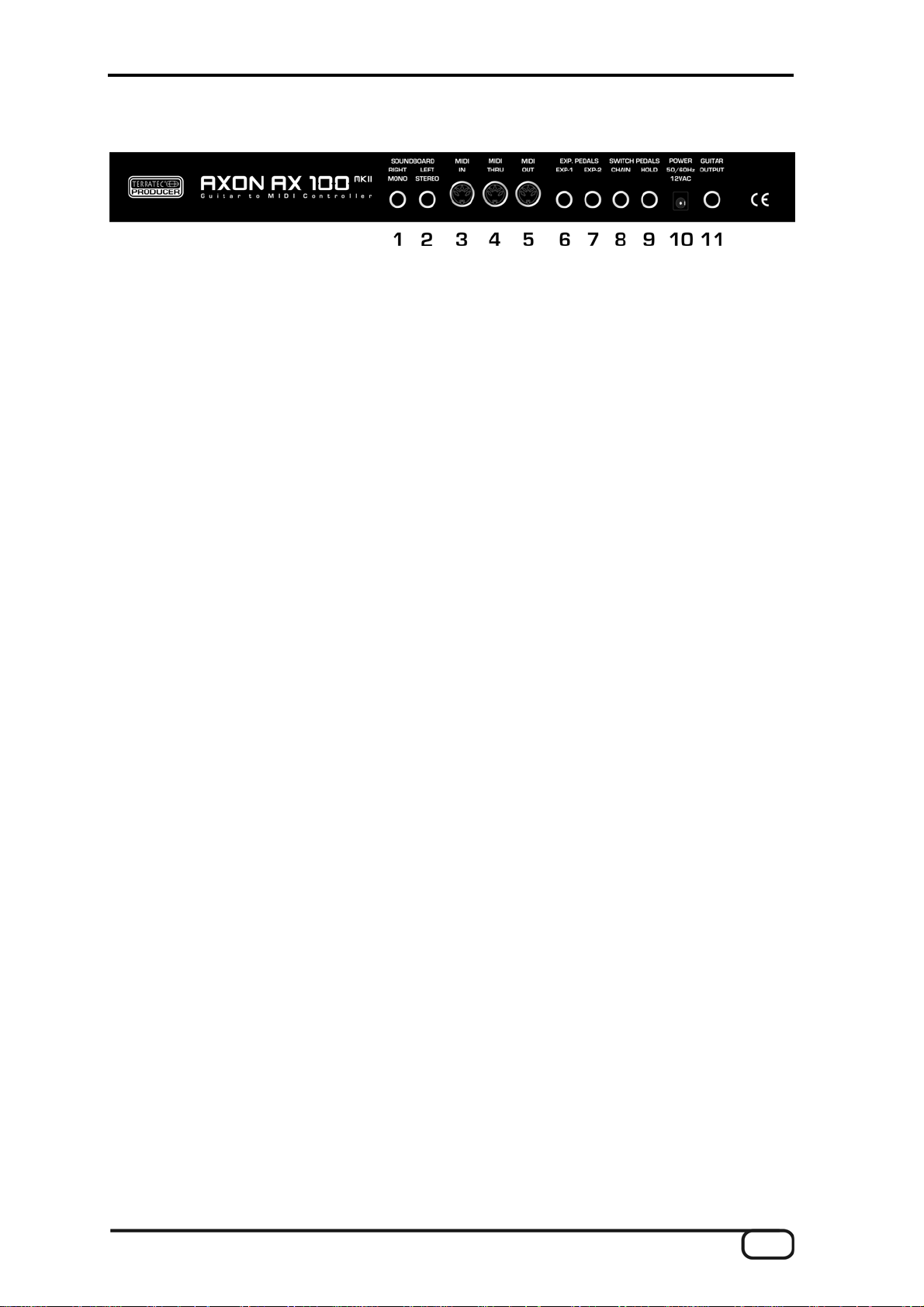
Rückseite
1.
SOUNDBOARD RIGHT(MONO): Über diese Buchse wird das Soundsignal Mono ausgegeben. Ist auch
die daneben
2. SOUNDBOARD LEFT (STEREO): Über diese Buchse wird das Signal bei Abnahme durch eine StereoKlinke in Stereo ausgegeben. Wird eine Mono-Klinke verwendet, liegt hier der Linke Kanal des StereoSignals an.
3. MIDI IN Anschlussbuchse: Der AXON empfängt an dieser Eingangsbuchse Programmwechselbefehle
sowie System Exclusiv und Controller Daten. Alternativ können mit der GLOBAL Einstellung LOCAL OFF
alle ankommenden M
Anwendung in Verbindung mit einem Sequencer.
4. buchse: Alle über MIDI IN ankommenden Daten werden unverändert an dieser
MIDI THRU Ausgangs
Buchse ausgegeben.
liegende Buchse (2) bestückt, liegt hier der rechte Kanal des Stereo-Signals an.
IDI Daten direkt zu dem Soundboard weitergeleitet werden. Dies ist die typische
5.
MIDI OUT Ausgangsbuchse: Alle MIDI Daten, die Ihr AXON AX100 MKII erzeugt, werden an dieser
Buchse ausgegeben.
6.
EXP. PEDALS, EXP1: Hier können Sie einen Fußschweller anschließen und diesen im Menü unter
PRESET – EDIT- WHEEL CNTL – EXP1 einem MIDI-Controller zuweisen. Besonders Volume-, M
ons- oder Filtereffekte lassen sich gut mit den Fußschwellern manipulieren. Da Ihr AXON auch
NRPN/RPN Controller (= Non Registered Param
stützt, können Sie diesen Schwellern die Midi Controller #6 oder #38 zuweisen und haben damit einen
breit gefächerten Anwendungsbereich, den I
7. EXP. PEDALS, EXP2: selbe Funktion wie EXP1
8.
SWITCH PEDALS, CHAIN: Im Chainmodus rufen Sie mit einem angeschlossenen Fußschalter eine von
Ihnen vorprogr
9. SWITCH PEDALS, HOLD: Schließen Sie den im Lieferumfang en
der programmierbaren Holdmodi wie COMMON, SEPARATE, LAYER, ARPEGGIATOR und CONTROL
zu aktivieren.
10.
POWER: Schließen Sie hier das mitgelieferte Steckernetzteil an.
11.
GUITAR OUTPUT: Das Tonabnehmersignal Ihrer Gitarre kann durch das 13-polige Interfacekabel geführt
und unverändert an dieser Buchse abgegriffen
bei gleichzeitiger Verwendung von Synthesizer und Original-Gitarrensignal das Signal Ihrer Gitarre stets
durch das 13-polige Kabel schleifen und an der Rückseite abnehmen. Das Interface PU 100 und
AIX101/103 hat dafür einen Miniklinkeneingang an den Sie das Ausgangssignal Ihrer Gitarre mit Hilfe des
mitgelieferten Verbindungskabels anschließen.
ammierte Presetabfolge auf.
eter Number / Registererd Parameter Number) unter-
hnen so kein anderes Gerät dieser Kategorie bietet.
thaltenen Fußschalter hier an, um einen
werden. Zur Vermeidung von Brummschleifen sollten Sie
odulati-
AXON AX 100 MKII v2.0 (Deutsch) 13
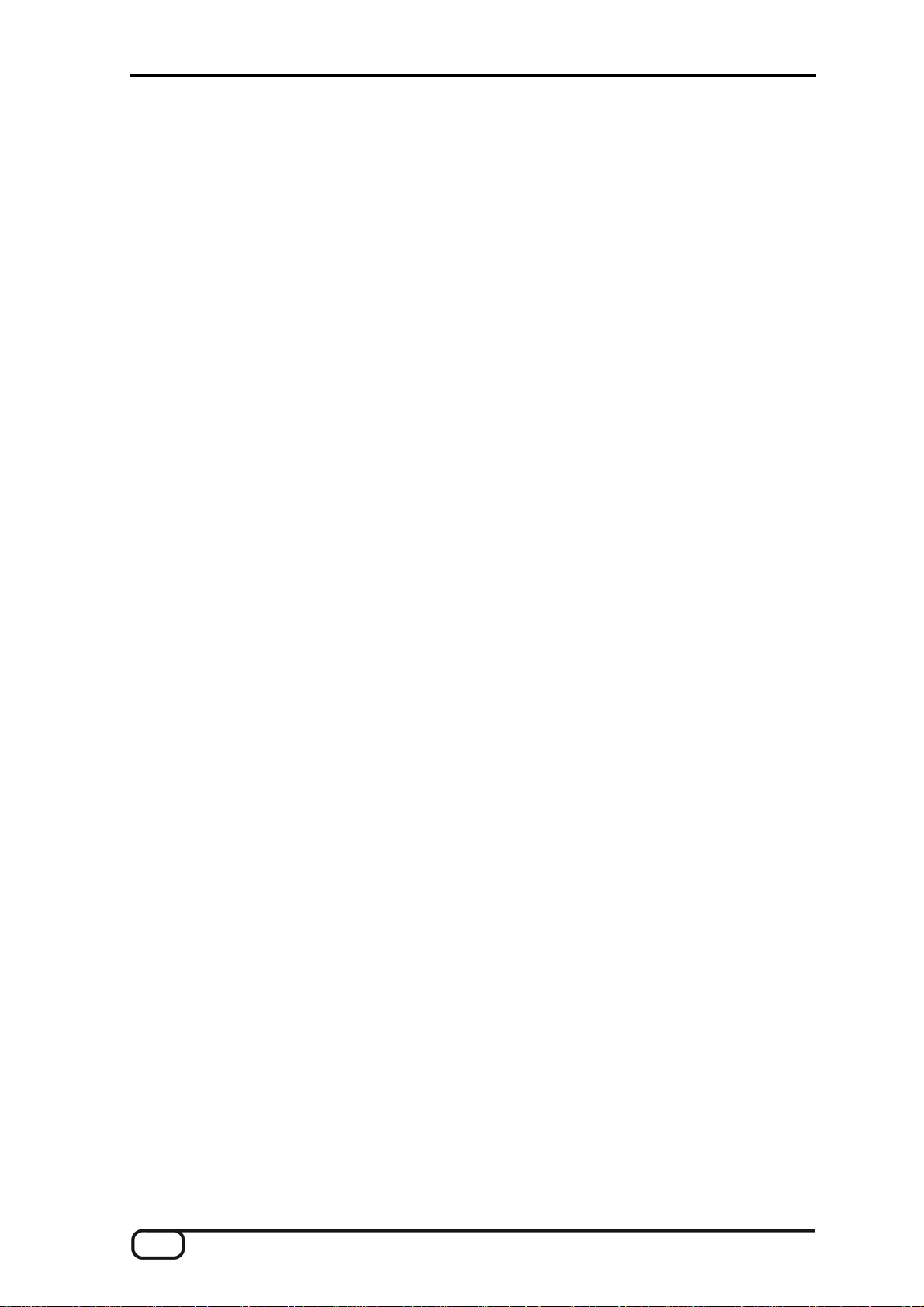
Die Betriebsmodi des AXON AX 100 MKII
Die vielen Möglichkeiten, die Ihnen Ihr AXON bietet, erfordern gleichermaßen eine Vielzahl von Parametern,
die Sie Ihren Wünschen entsprechend verändern können. Damit Sie sich schnell in der Bedienstruktur zu
Recht finden, nachfolgend zunächst einige Erläuterungen zur Bedienoberfläche.
Zwecks Übersichtlichkeit sind die Bedienfunktionen Ihres AXON in vier verschiedene Modi oder Sektionen
aufgeteilt, die über Drucktasten auf der Frontseite angewählt werden können. Jeder dieser Modi (GLOBAL,
PRESET, UTILITY, CHAIN) beinhaltet eine Reihe von Parametern, die Sie nach Drücken der entsprechenden
Taste mit den PARAMETER+/- Tasten in das Display rufen können.
Mit der PARAMETER + Taste gelangen Sie zum jeweils nächsten Parameter. Die PARAMETER - Taste ruft
den vorherigen Parameter auf. Die Werte der einzelnen Parameter ändern Sie mit Hilfe der VALUE +/- Tasten,
wobei die VALUE + Taste den Wert erhöht und die VALUE - Taste den Wert entsprechend verringert. Um
einer akuten Sehnenscheidenentzündung vorzubeugen, sind die VALUE +/- Tasten mit einer zeitlichen Beschleunigungsfunktion ausgelegt. Sie können dem Zählvorgang übrigens nochmals Beine machen, wenn Sie
während des Hoch- bzw. Herunterzählens beide Tasten (+ und -) gleichzeitig gedrückt halten.
Zum Teil beinhalten einige Parameter so genannte Untermenüs mit weiteren Parametern. Das Vorhandensein
eines solchen Untermenüs zu einem Parameter wird mit Punkten am Ende des Parameternamens gekennzeichnet. Verwenden Sie die ENTER Taste, um in dieses Untermenü zu wechseln. Die verschiedenen Parameter innerhalb der Untermenüs erreichen Sie dann wiederum mit den PARAMETER +/- Tasten. Die EXIT
Taste bringt Sie zurück zum Ausgangsparameter. Mit der EXIT Taste gelangen Sie auch zurück in den Preset
Modus, dem Standardmodus des AXON.
Global Mode
Die Global Parameter beinhalten alle übergeordneten Parameter, wie z.B. Angaben zu den MIDI Kanälen,
zum verwendeten Instrument, zur Referenzstimmung und zur Eingangsempfindlichkeit der einzelnen Saiten.
Einige der Global Parameter sollten Sie vor der ersten Verwendung Ihres AXON überprüfen, damit der AXON
optimal mit Ihrem Instrument zusammenarbeitet.
Preset Mode
Hier finden Sie alle Parameter, die Ihr AXON zur Verwaltung der einzelnen Presets benötigt. Der Preset Mode
ist der umfangreichste Modus und beinhaltet zahlreiche Split- und Effekteinstellungen. Falls Sie sich in keinem
der anderen Modi befinden, ist dieser immer aktiv.
Utility Mode
In diesem Modus finden Sie zahlreiche Einstellungen für Drumsequenzen. Außerdem stehen Ihnen Funktionen zum Laden und Speichern via MIDI (SYSEX) zur Verfügung, mit denen Sie die umfangreichen Parametereinstellungen Ihres AXON auf Ihrem Computer auslagern und verwalten können. Aber einfacher geht es
übrigens mit dem mitgelieferten Editor ;-)
Chain Mode
Mit Hilfe der Chain Parameter lassen sich Preset Chains (Ketten) vordefinieren, die bei einer LivePerformance den Zugriff auf stilistisch sortierte Presets ermöglichen.
ACHTUNG: Beim Software-Editor ist die Aufteilung zwecks Übersichtlichkeit ein wenig anders gestaltet. Dort
finden Sie die Bereiche: Global, Presets, Arpeggiator/Sequencer, Chains, CC Defaults, MIDI Mapping und
About.
14 AXON AX 100 MKII v2.0 (Deutsch)
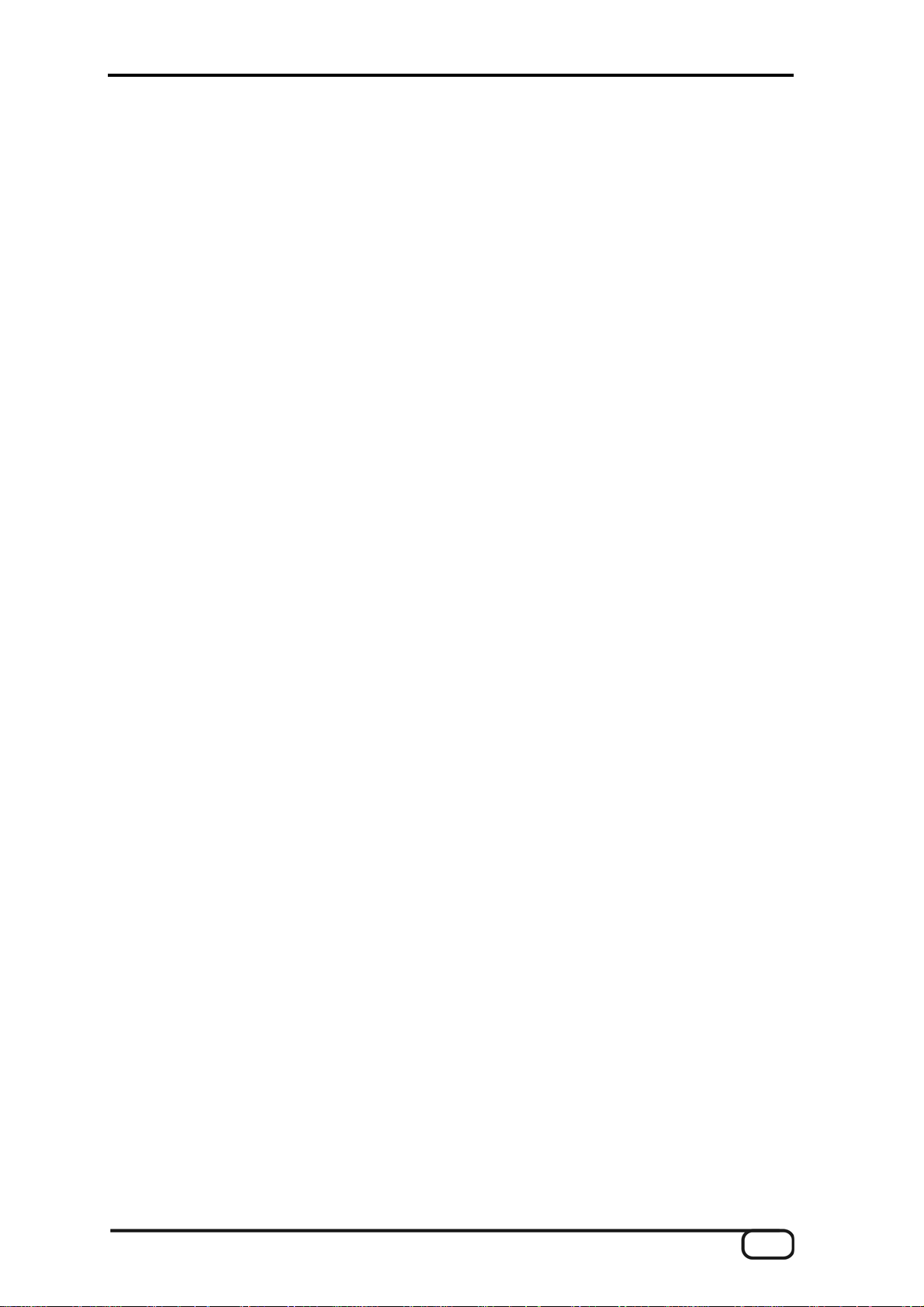
Der Computer Editor
Der mitgelieferte Editor bietet alle Parameter des AXON AX 100 MKII im direkten Zugriff auf dem Bildschirm.
Alles was Sie dazu benötigen ist ein Computer (PC oder MAC) mit einem MIDI Interface (meist Bestandteil der
Soundkarte) mit einem Ein- und einem Ausgang.
Installation unter Windows
■ Nachdem Sie die mitgelieferte AXON CD in Ihr Laufwerk eingelegt haben, öffnet sich automatisch die
Autostarter-Software. Sollte sich der Autostarter nicht öffnen, starten Sie ihn manuell durch einen Doppelklick auf „Autorun.exe“ im Root-Verzeichnis der CD.
■ Wählen Sie die gewünschte Sprache, und im darauf folgenden Menü: „AXON Editor“. Nun öffnet sich der
Installationsassistent.
■ Dieser meldet nun, dass er bereit zur Installation ist.
■ Im folgenden Fenster wird der Zielpfad für die Installation bestimmt. Sollten Sie einen anderen Ordner
vorziehen, wählen Sie bitte „Ändern“
■ Durch „Fertig stellen“ ist die Installation abgeschlossen.
■ Unter Start \ Programme \ TerraTec \ AXON AX 100 \ AX 100 Editor ist die Software zu starten.
Installation unter MAC OS X
auf der CD finden Sie unter Editor\MAC die Image Dateien:
■ AXON_AX_100_MKII_Editor_PPC_Vx.x.x.dmg (G4/G5 OS 10.3)
■ AXON_AX_100_MKII_Editor_Universal_Vx.x.x.dmg. (G4/G5/Intel OS 10.4 oder höher)
Mounten Sie das Ihrem System entsprechende Image durch einen Doppelklick und kopieren Sie das darin
enthaltene Programm in Ihren Programmordner.
Danach ist der Editor auf Ihrem System installiert und kann unter System\Programme aufgerufen und gestartet
werde.
Verbindung
Um mit dem Editor zu Arbeiten, müssen Sie den AXON AX 100 MKII mit einem MIDI Interface bidirektional
Verbinden, d.h.:
■ MIDI IN AXON mit MIDI OUT Ihres Interfaces und
■ MIDI OUT AXON mit MIDI IN Ihres Interfaces.
Nachdem sie die Verbindung hergestellt haben, wählen Sie im Editor unter Global – „PC MIDI I/O devices“ die
MIDI Ports Ihres Computers an denen der AXON angeschlossen ist und klicken anschließend auf „Connect“.
Ein kurzes PopUp erscheint und die Box unter AXON Connection meldet „Connected to AX 100 MKII Version
x.xx“. Nun ist der Editor voll einsatzbereit und Sie können hierüber alle Parameter des AXON AX 100 MKII in
Echtzeit „fernsteuern“ und das Ergebnis direkt mithören.
AXON AX 100 MKII v2.0 (Deutsch) 15
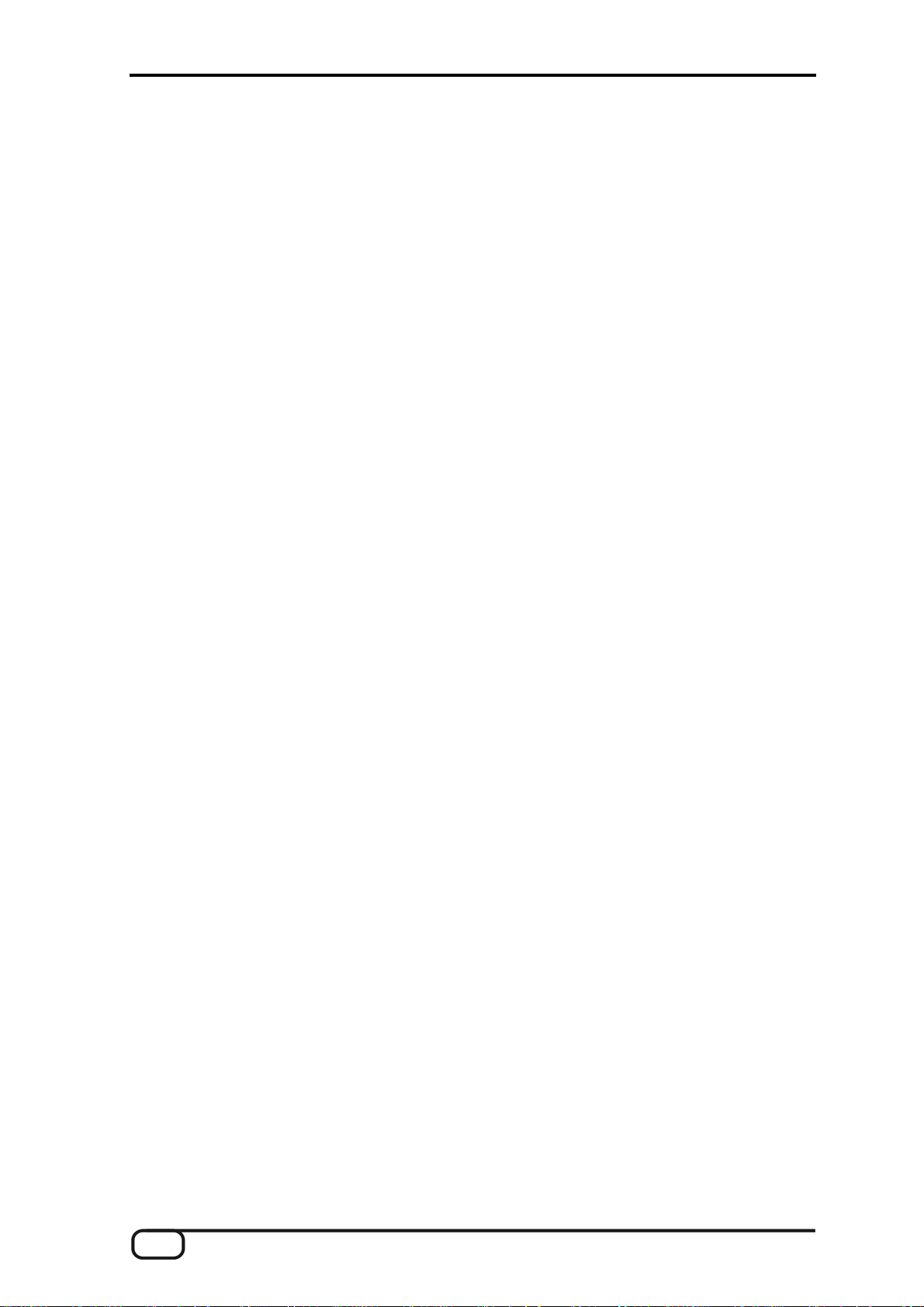
Allgemeine Hinweise zur Bedienung des Editors
In den meisten Fällen sind die Funktionen identisch zur Bedienung am Gerät. Durch den Einsatz eines Computers sind aber auch weitere nützliche Möglichkeiten verfügbar.
Global Seite - Load all settings / Save all settings
Mit diesen Schaltern können Sie alle Einstellungen des Gerätes in Form einer SysEx Datei auf die Festplatte
speichern (Save all settings) und später wieder herstellen (Load all settings). Dies macht vor einem Firmware
Update Sinn oder kann generell als Sicherung genutzt werden.
Presets Seite – Get Preset / Store to
Mit “Get Preset” wird das im Drop-down Menü ausgewählte Preset aktiviert und mit „Store to“ kann das Preset
auf einen der ersten 128 Speicherplätze im AXON AX 100 MKII dauerhaft gesichert werden. Unter welcher
Preset-Nummer gespeichert wird, wählen Sie bitte im Drop-down Menü rechts neben der „Store to“ Schaltfläche aus.
Preset Seite – Load from Disk / Save to Disk
Um einzelne Presets auf die Festplatte zu speichern, benutzen Sie bitte den „Save to Disk“ Button. Es wird
eine Datei mit der Endung .axp erzeugt, welche über die „Load from Disk“ Taste wieder ins Gerät übertragen
werden kann. So können Sie z.B. sehr komfortabel selbst erstellte Presets mit anderen AXON Benutzer austauschen.
Sonstiges
■ Funktionen, welche aufgrund der aktuellen Einstellung nicht verfügbar sind, werden ausgegraut.
■ Beschriftungen können je nach Einstellungen wechseln, z.B. Pickcontrol/DynControl.
16 AXON AX 100 MKII v2.0 (Deutsch)
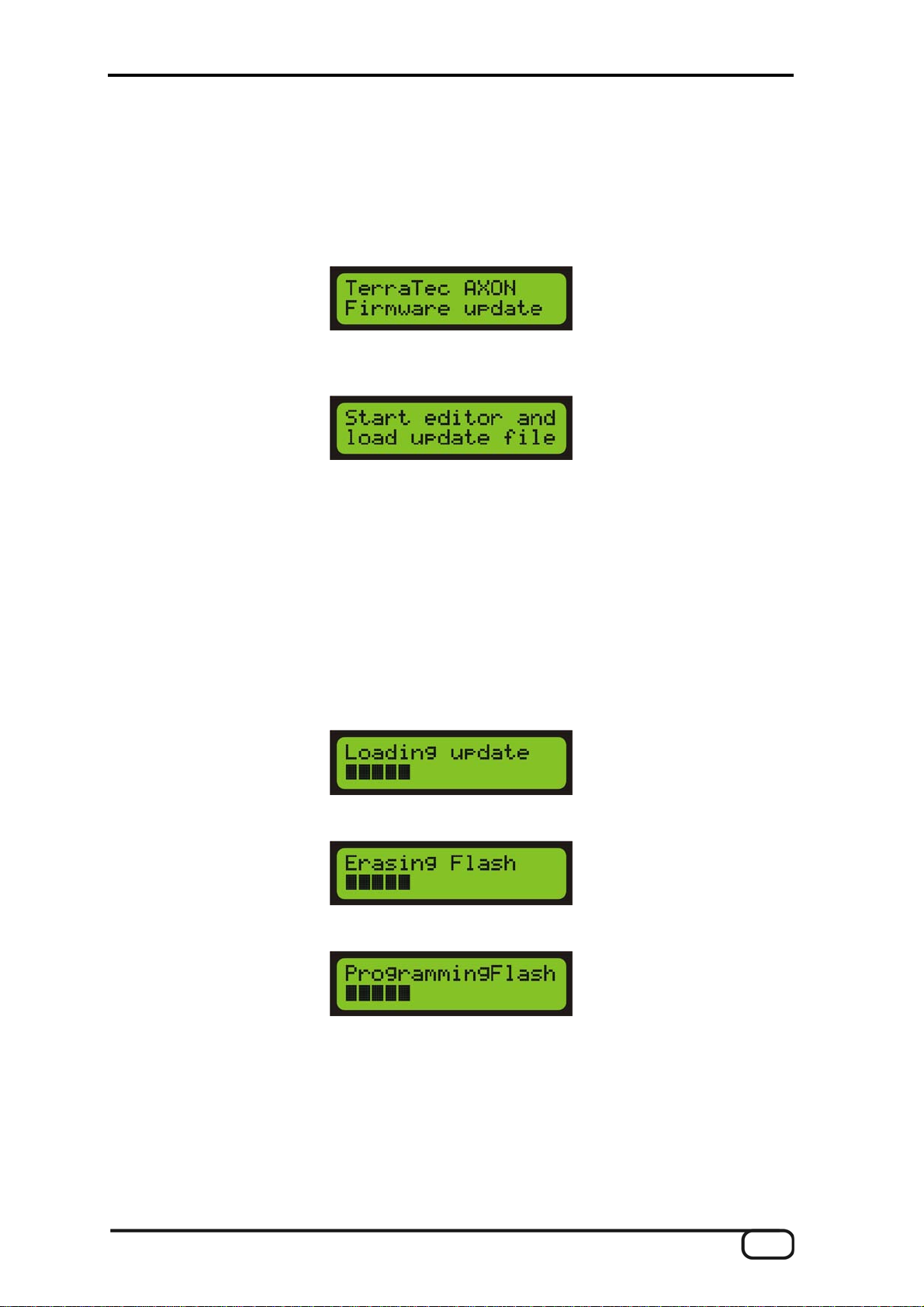
Firmware Update
Zum updaten der Firmware des AX 100 MKII gehen Sie bitte folgendermaßen vor:
1. Installieren Sie die letzte Version des Editors und speichern alle Einstellungen auf Ihrem Computer.
2. Drücken Sie die T asten "PRESET" + "UTILITY" + "EDIT" während Sie den AX 100 MKII einschalten. Im
Display erscheint:
3. Der AX 100 MKII ist nun im Update Modus und Sie können die Tasten nun loslassen. Bitte warten Sie bis
folgende Meldung erscheint.
Starten Sie die AXON AX 100 Editor Software auf Ihrem Computer. 4.
5. Stellen Sie sicher, dass ein MIDI Out Anschluss Ihres Computers mit dem AX 100 MKII verbunden ist.
Wählen Sie das entsprechende „PC MIDI out device” auf der “Global“ Seite de
6. Drücken Sie auf "Firmware Update". Ein Dialog zur Datei-Auswahl öffnet sich. Wählen Sie das gewünschte Updatefile (eine Datei mit der Endung .axu) und drücken Sie auf "Öffnen".
7.
Nun folgt eine Abfrage, ob Sie die Firmware im so genannten „SLOW Mode“ aktualisieren möchten. In der
Regel ist dies nicht notwendig und Sie können die Fragen ruhig verneinen. Falls
dem Update haben, versuchen Sie es bitte im SLO
Daten etwas langsamer gesendet. Dies gilt nur für das Update auf einem PC.
8. Im AXON Display erscheint ein Fortschrittsbalken.
9. Warten Sie bis der Ladevorgang beendet ist.
10. Warten Sie bis das Löschen beendet ist.
Im AXON Display erscheint nun:
W Mode. In diesem Übertragungsmodus werden die
Im AXON Display erscheint kurz:
s Editors.
Sie aber Probleme mit
Zum Schluss wird der AXON mit der neuen Firmware automatisch neu gestartet.
11.
12. ACHTUNG: Falls dies nicht passiert, müssen Sie den AXON manuell neu starten. Warten Sie aber unbedingt bis der Fortschrittsbalken komplett ist, da ansonsten der Speicherbaustein eventuell noch nicht richtig beschrieben ist und dies einen Totalausfall des Gerätes zur Folge hätte. Sicher neu starten können Sie
ca. 30 Sekunden nachdem alle 16 Segmente des Fortschrittsbalkens gefüllt sind.
AXON AX 100 MKII v2.0 (Deutsch) 17
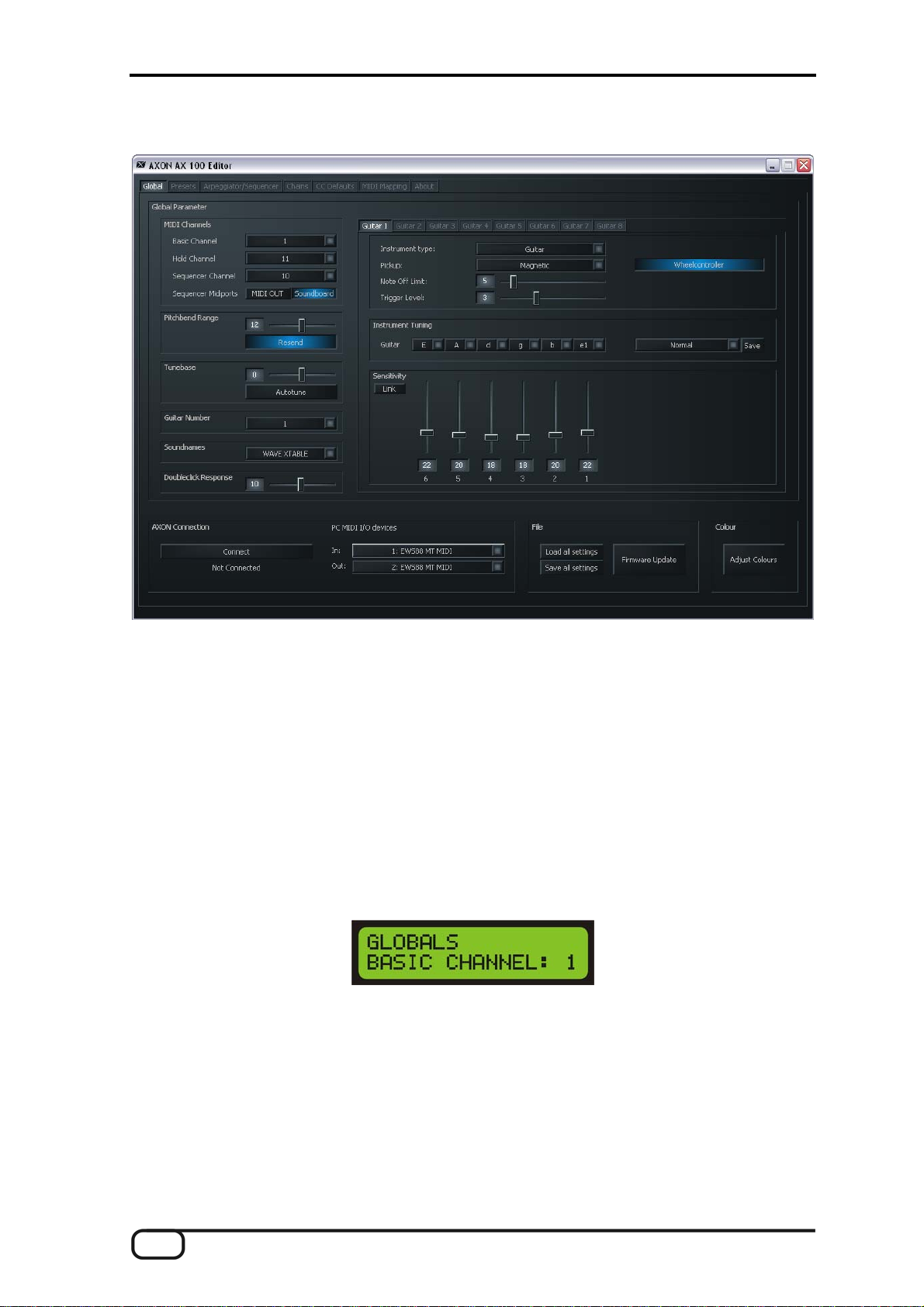
Global Mode
Global Parameter
Die Global Parameter beinhalten alle übergeordneten Parameter, wie z.B. Angaben über MIDI Kanäle, das
verwendete Instrument, die Referenzstimmung und die Eingangsempfindlichkeit der einzelnen Saiten. Einige
Einstellungen können Sie für jedes Instrument, welches Sie an Ihrem AXON betreiben wollen, getrennt vornehmen. Vor der ersten Verwendung sollten diese Einstellungen geprüft und ggf. angepasst werden. Nur so
gewährleisten Sie, dass der AXON optimal
Der Global Mode wird ak
wird durch die rote LED links neben der GLOBAL Taste angezeigt.
tiviert durch Drücken der Taste GLOBAL auf der Frontseite Ihres AXON. Der Zustand
mit Ihrem Instrument zusammenarbeitet.
Basic Channel
Basis MIDI Kanal (1 – 16) Die MIDI Informationen, die der AXON aus den Saitenschwingungen Ihrer Gitarre
generiert, müssen auf irgendeinem Weg zum Soundmodul bzw
(s. STRING MODE SEPARATE) wird hierbei jeder Saite jeweils ein MIDI Kanal zugeordnet. Dies hat den
Vorteil, dass die Auswertung für jede Saite getrennt erfolgt. So beeinflusst z.B. das Ziehen einer Saite auch
nur den Kanal, dem sie zugeordnet ist. Andernfalls würde sich das Saitenziehen auch auf die Tonhöhen der
anderen gespielten Saiten auswirken, was in der Regel aber unerwünscht ist. Mit BASIC CHANNEL geben Sie
hier nun den ersten von 6 MIDI Kanälen vor. Alle weiteren Kanäle folgen automatisch in aufsteigender Reihenfolge. Wenn Sie beispielsweise eine „1“ wählen, so werden die MIDI Kanäle 1 bis 6 von Ihrem AXON reserviert. Der Wert 5 würde die MIDI Kanäle 5 bis 10 und der Wert 11 die Kanäle 11 bis 16 belegen. Standardmäßig ist ein Wert von 1 vorgegeben.
. MIDI Instrument geleitet werden. Im Idealfall
18 AXON AX 100 MKII v2.0 (Deutsch)

Hold Channel
Hold MIDI Kanal (1 – 16) Während der „BASIC CHANNEL“ sechs MIDI Kanäle für das normale Spielen re-
serviert, können Sie mit dem HOLD CHANNEL den ersten von 6 weiteren (aufeinander folgenden) MIDI Kanälen bestimmen, die für Hold-Effekte wie SEPARATE, LAYER und ARPEGGIO benutzt werden. Wichtig ist
dabei, dass sich Basic und Hold Kanäle nicht überschneiden dürfen. Achte
Basic und Hold Kanälen mindestens sechs MIDI-Kanäle liegen. Der Standardwert dieses Parameters ist 11
und belegt somit die MIDI Kanäle 11 bis 16.
n Sie also darauf, dass zwischen
Sequencer Channel (SEQ CHANNEL)
MIDI Kanal für Soundboard-Drumsequenzen (1 – 16) Die Ausgabe der Drumsequenzen erfolgt auf einem
separaten MIDI Kanal, den Sie mit diesem Parameter einstellen können. Achten Sie in diesem Zusammenhang darauf, dass sich der SEQ CHANNEL nicht mit den BASIC und HOLD Kanälen überschneidet und Sie
einen freien MIDI Kanal für den Drumsequenzer reservieren. Standardmäßig belegt der Parameter den MIDI
Kanal 10.
uencer MIDI Ports (SEQPORTS)
Seq
Sequenzer MIDI Ausgänge (MIDI OUT und / oder Soundboard) Hier können sie bestimmen an welche
Ausgänge das MIDI Signal des internen Drumsequenzer gesendet werden soll. Sie können wählen zwischen
MIDI Out auf der Rückseite des AXON und / oder das interne Soundboard.
Pitchbend Range (PBEND RANGE)
Pitch bend Wertebereich (OFF, 1 – 24) Ein häufiges von Gitarristen angewendetes Stilmittel ist das Saiten-
ziehen (Bending) oder das Hineingleiten bzw. Verschleifen (Sliding) von Noten. Um diese Effekte zu übertragen, benutzt Ihr AXON den MIDI Pitchbend-Befehl. Wie mit dem Pitch-Wheel eines Keyboarders wird die
zuletzt angeschlagene Note in der Tonhöhe nachgeführt, ohne einen neuen Anschlag auszulösen. Damit das
Soundmodul bzw. ein angeschlossenes MIDI Instrument die Tonhöhenänderungen korrekt wiedergeben kann,
müssen die Wertebereiche untereinan
Der angezeigte Wert gibt die maximale Anzahl der Halbtonschritte an, die mittels Pitchbend nachgezogen
werden können. Stellen Sie diesen Wert auf 12 (eine Oktave). Für Bass empfehlen wir eine Einstellung von
24.
Der Wert OFF schaltet das Pitchbend aus und bewirkt bei Bends oder Slides die Auslösung chromatischer
Halbtöne.
der angepasst werden.
AXON AX 100 MKII v2.0 (Deutsch) 19
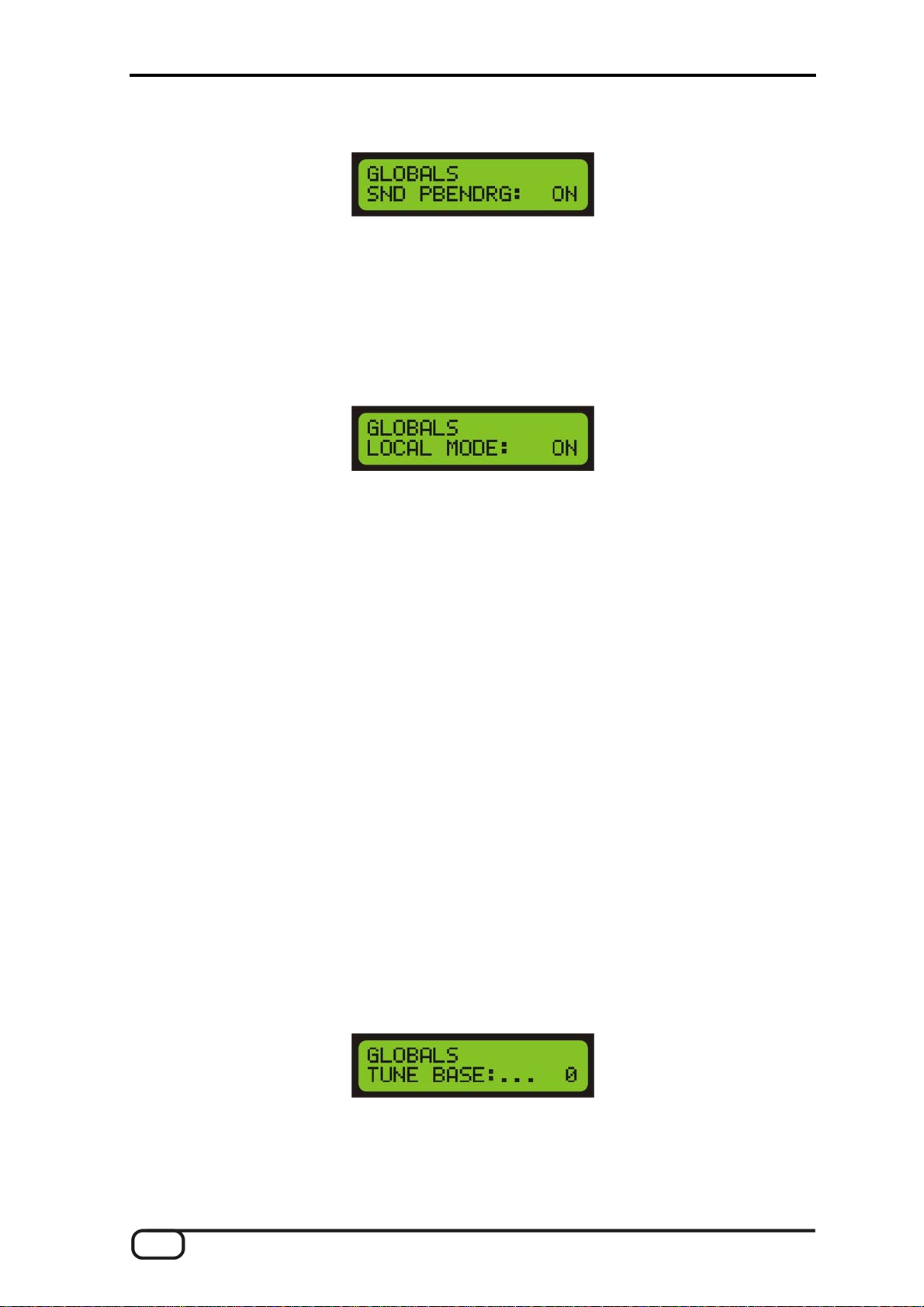
Resend Pitchbend Range (SND PBENDRG)
Sende Pitchbend Bereich (ON/OFF) Sollte Ihr angeschlossenes MIDI Instrument Pitchbend Range Einstel-
lungen für jedes Preset getrennt erlauben, so müssen Sie diesen Parameter auf ON einstellen. In diesem Fall
wird Ihr AXON nach jedem Programm-Change Befehl die erforderlichen Pitchbend Einstellungen zum MIDI
Instrument senden. Wenn Ihr MIDI Instrument die Pitch-Bend Range global speichert, so stellen Sie diesen
Wert auf OFF.
Local Mode
Lokaler Betriebsmodus (ON/OFF)
ON: Dies ist die in
schwingungen werden in MIDI Signale gewandelt und an das eingebaute Sound-Modul und an die MIDI Out
Buchse gesendet. Empfangene Programmwechsel Befehle (via MIDI IN) ermöglichen den Zugriff auf programmierte AXON Presets. Auf diese Weise lassen sich auch zusätzliche MIDI Instrumente ansteuern. Diese
Einstellung sollten Sie wählen, wenn Sie keinen Sequenzer zur Ansteuerung des AXON verwenden. Das wird
vorwiegend bei Live-Vorträgen der Fall sein.
OFF: Falls Sie den AXON über einen Sequenzer oder eine MIDI Recording Software im Verbund mit anderen
MIDI-Geräten steuern wollen, können Sie den lokalen Betriebmodus deaktivieren. Das eingebaute Soundmodul Ihres AXON verhält sich nun wie ein gewöhnlicher MIDI Expander. AXO
allerdings nicht mehr über die MIDI IN Buchse anwählen. Natürlich können Sie aber weiterhin die Presets
Ihres AXON mit den Bedientastern wechseln. Alle MIDI-Daten, die Ihr AXON während des Spielens erzeugt,
werden ausschließlich über MIDI OUT ausgegeben. Verbinden Sie dazu die MIDI OUT Buchse des Sequenzers mit der MIDI IN Buchse Ihres AXON und aktivieren Sie die Echo oder Monitor Funktion des Sequenzers.
Der Sequenzer wird die eingehenden MIDI-Daten an der MIDI OUT Buchse durchschleifen und an das interne
Soundmodul weiterleiten. Beachten Sie dabei, dass der Sequenzer so eingestellt ist, dass er alle MIDI Daten
auf denselben Kanälen weiterleitet, auf denen er sie empfängt.
Der LOCAL MODE wird nach dem Einschalten des AXON immer auf ON gesetzt. Falls Sie den Parameter auf
setzen, ist dieser Modus nur solange gültig, bis Sie das Gerät ausschalten.
OFF
Achtung: Diese Funktion ist nicht im Software Editor verfügbar, da der Editor nur im LOCAL ON Modus funkti-
oniert!
terne Standardbetriebsart Ihres AXON. Die über die 13-pin Buchse empfangenen Saiten-
N Presets lassen sich in dem Fall
Tune Base
Grundstimmung (-99 ... +99) Einheit: Cent entspricht 1/100 Halbton Alle MIDI Noten, die Ihr AXON er-
zeugt, nehmen Bezug auf eine Referenzstimmung von 440 Hertz zuzüglich einer Abweichung, die Sie mit
diesem Parameter einstellen. Wenn Ihre Mitmusiker Instrumente spielen, die sich nur mit großem Aufwand
stimmen lassen (z.B. Klavier) ist es besser, Sie passen Ihren AXON an diese Situation an. Wir empfehlen
folgende Vorgehensweise, wenn die benutzte Referenzstimmung nicht 440 Hertz ist: Nach Gehör stimmen Sie
20 AXON AX 100 MKII v2.0 (Deutsch)
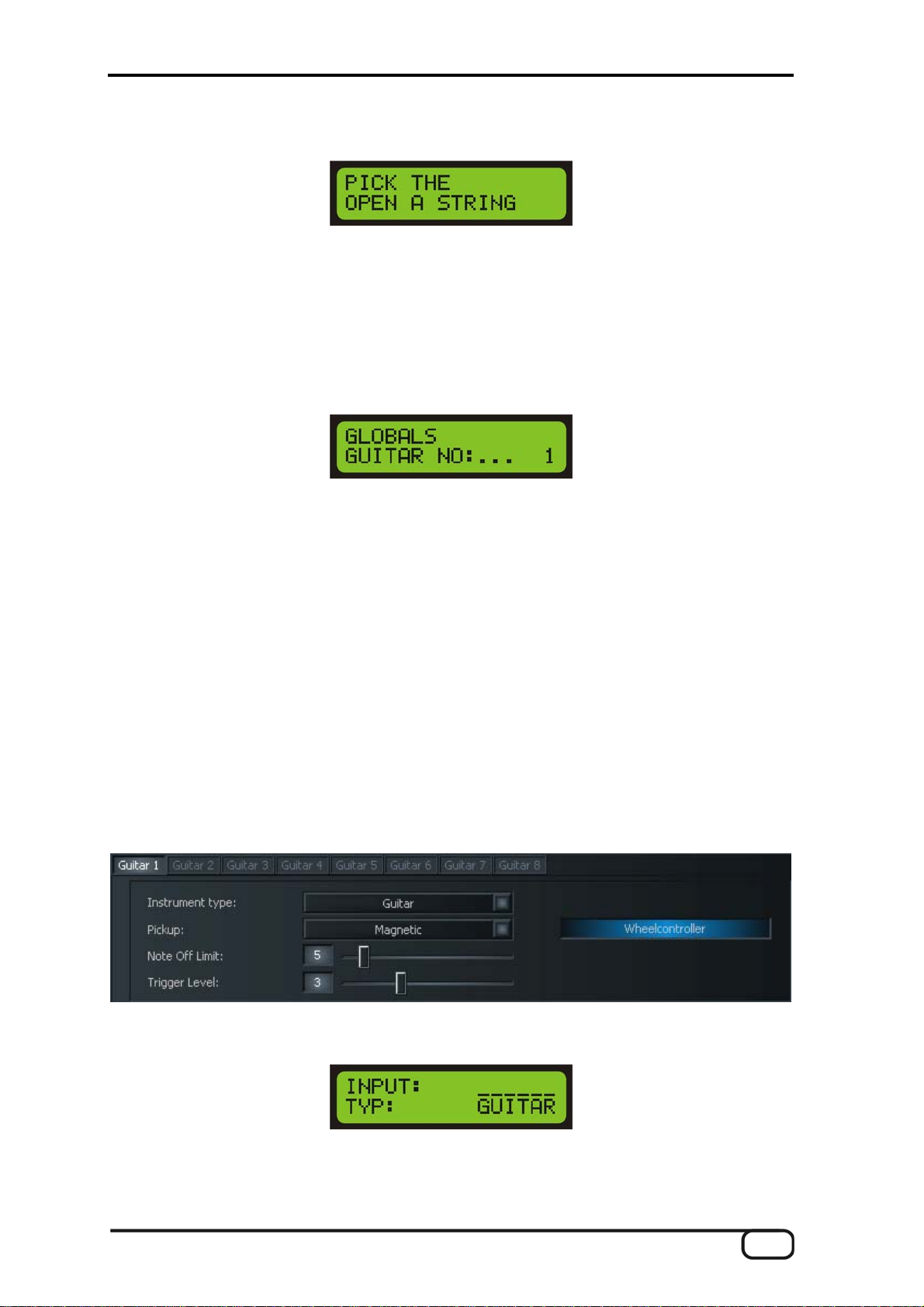
zunächst die offene A Saite sorgfältig nach dem Instrument (z.B. Klavier). Drücken Sie danach die ENTER
Taste. Auf dem Display erscheint der Text: „PICK THE OPEN A STRING“.
Spielen Sie jetzt die offene A Saite. Ihr AXON analysiert die eingehenden Schwingungen und setzt den Tune
Base Parameter selbsttätig auf den korrekten Wert. Wenn Sie den genauen Wert kennen, können Sie diesen
natürlich auch mit den VALUE +/- Tasten eingeben. Danach stimmen Sie die restlichen Saiten Ihrer Gitarre mit
dem eingebauten Stimmgerät Ihres AXON. Wenn Sie alleine spielen, sollten Sie den Parameter auf 0 einstellen.
Guitar Number (GUITAR NO)
AX 100 MKII Display
Gitarren Grundeinstellungen (1 ... 8) Damit Ihr AXON optimal mit Ihrer Gitarre zusammenarbeitet, müssen
Sie verschiedene Grundeinstellungen hinsichtlich Empfindlichkeit und anderer Parameter vornehmen. Diese
Einstellungen hängen von der Beschaffenheit und Bauart Ihrer Gitarre a
strumente völlig unterschiedlich sein. Da sich aber bis zu acht Grundeinstellungen
Sie die hierzu notwendigen Parameteränderungen nicht jedes Mal erneut vornehmen, sondern können dieses
einfach a
len.
Die notwendigen Einstellungen gehen leicht von der Hand: die jeweiligen Parameter lassen sich nach Betätigen der ENTER Taste durchtoggeln und verändern. Benutzen Sie die PARAMETER +/- Tasten zum Anwählen
der einzelnen Funktionen. Die Werte verändern Sie jeweils mit den VALUE +/- Tasten. Innerhalb dieser
Grundeinstellung stellt Ihnen Ihr AXON in der ersten Displayzeile ein VU-Meter zur Verfügung. Die Position
der ausschlagenden Balken entspricht hierbei der Position der einzelnen Saiten. Je nach Heftigkeit des Anschlags und den Einstellungen für die Saitenempfindlichkeit wird der Balken mehr oder weniger kräftig ausschlagen. Im Software Editor können die acht Gitarren Presets zum Editieren über Registerreiter gewählt
werden. Die dauerhafte Auswahl erfolgt dagegen über die "Guitar Number" Auswahlbox.
uf Knopfdruck abrufen, Sie brauchen dann nur die entsprechende Gitarren Presetnummer anzuwäh-
b und können für verschiedene In-
speichern lassen, müssen
Instrument Type (INPUT TYP)
Instrumententyp (GUITAR, BASS, VIOLIN, CELLO) Hier legen Sie fest, ob es sich bei dem von Ihnen ver-
wendeten Instrument um eine Gitarre, Bass, Geige oder ein Cello handelt. Dies ist insbesondere für die Saitenzuordnung der von Ihnen vorgegebenen MIDI Kanäle von Bedeutung.
AXON AX 100 MKII v2.0 (Deutsch) 21
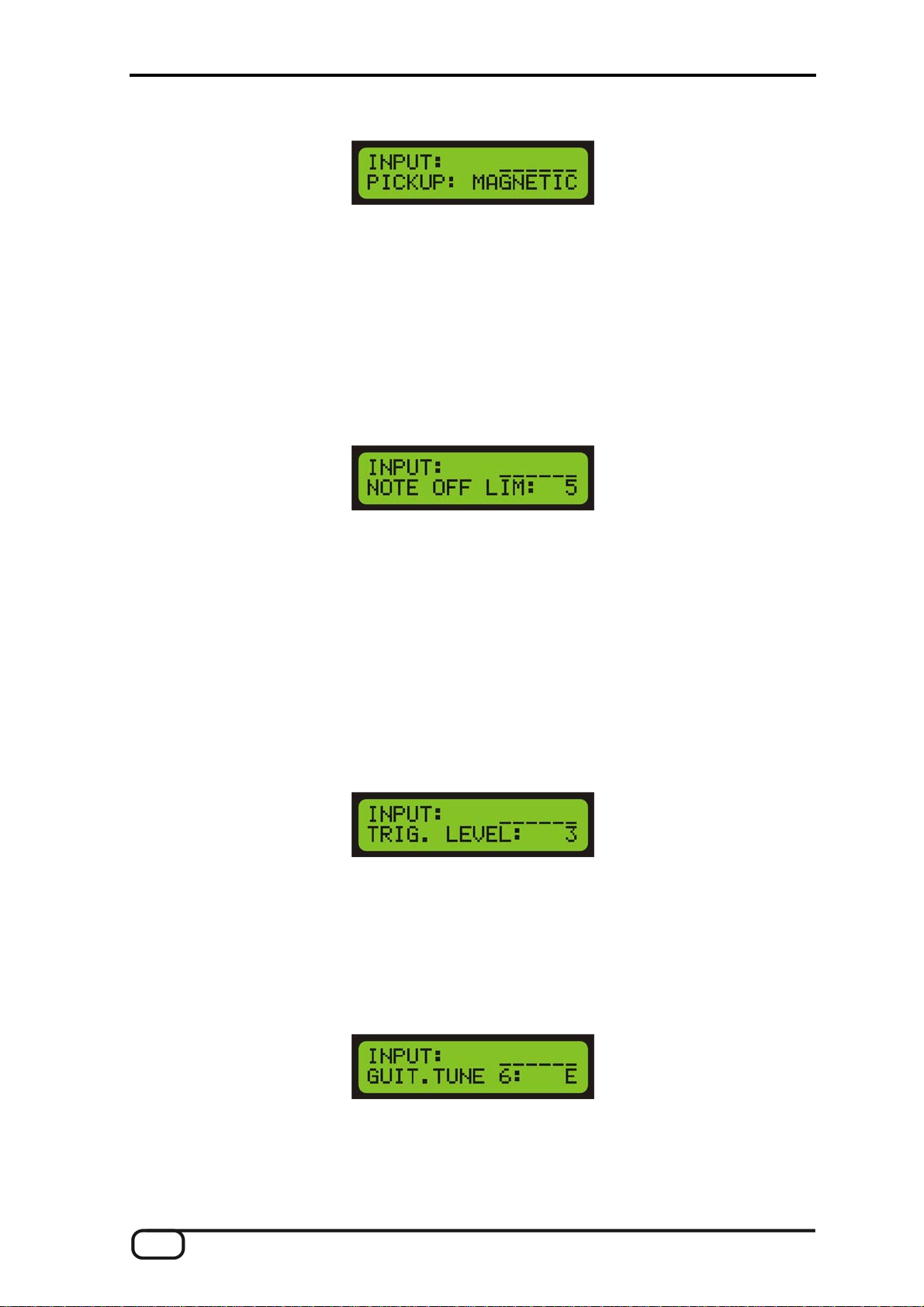
Pickup
Tonabnehmersystem (MAGNETIC, PIEZO) Hier wählen Sie das von Ihnen verwendete Tonabnehmersys-
tem. Die Stellung MAGNETIC entspricht dem normalen Modus, z. B. bei der Verwendung des GUITAR Interface PU 100 oder AIX 101/103. Es handelt sich dabei um einen magnetischen Tonabnehmer. Die Stellung
PIEZO ermöglicht Ihnen dagegen, polyphone Piezo-Tonabnehmer an Ihrem Gerät zu betreiben. PiezoTonabnehmer erhalten aufgrund ihrer Funktionsweise weitestgehend den natürlichen Klang von Resonanzkörper-Gitarren und wurden speziell für die Abnahme akustischer Gitarren entwickelt. Ein wichtiger Vorteil für
den Gitarristen ist, dass mit diesem unsich
wendet werden können, wie es etwa bei Konzertgitarren üblich ist.
Note Off Limit
tbar im Steg eingebauten Tonabnehmertyp auch Nylonsaiten ver-
Note Off Grenzwert (2 – 30) Im Gegensatz zu einem Keyboard, bei dem die Länge einer gespielten Note
durch Loslassen der Keyboard-Taste definiert ist, schwingt die Saite einer Gitarre solange, bis sie entweder
ausklingt oder abgestoppt wird. Dabei hängt die Ausklingdauer hier in erster Linie von der Beschaffenheit und
Bauart der Gitarre und den verwendeten Saiten ab. So klingen einige Gitarren perkussiver, andere wiederum
haben mehr „Sustain“ und klingen länger aus. Dies lässt si
deren Lautst
innerhalb der Hüllkurve ist die Zeit bis zum Abbrechen der Note steuerbar. Je höher dieser Wert, umso eher
wird ein MIDI Note off Befehl an das MIDI Instrument gesandt. Kleinere Werte bewirken ein längeres Aushalten der angeschlagenen Noten. Auf diese Weise kann der AXON optimal an die Eigenschaften Ihrer Gitarre
angepasst werden.
Trigger Level
Trigger Schwellwert (0...9) Sie geben mit diesem Parameter die Ansprechschwelle für Ihre Spieltechnik vor,
die einen Ton an Ihrem MIDI Instrument auslösen soll. Ein kleiner Wert bedeutet, dass selbst ein schwacher
Anschlag einen „Note on“ Befehl auslöst. Umgekehrt ist bei einem hohen Wert ein kräftigerer Anschlag erforderlich. Experimentieren Sie ein wenig mit den Werten, damit Sie die für Sie optimale individue
finden.
ärke- oder Amplitudenwerte allmählich gegen 0 streben. Durch das Festlegen eines Grenzwertes
ch in Form einer zeitlichen Hüllkurve darstellen,
lle Einstellung
Instrument Tuning (INPUT GUIT.TUNE)
Instrumentenstimmung (+/- drei Oktaven) Da der AX 100 MKII in der Lage ist, die MIDI Ton-Ausgabe in
jede erdenkliche Stimmung zu transponieren, muss er wissen wie das angeschlossene Instrument gestimmt
ist, da viele Parameter von der „echten“ Stimmung des Instruments abhängen. Dazu stellen Sie in diesem
Menüpunkt pro Saite deren tatsächliche Stimmung ein. Werkseitig sind die Standardstimmungen eingestellt
und wenn Ihr Instrument so gestimmt ist, müssen Sie hier nichts ändern.
22 AXON AX 100 MKII v2.0 (Deutsch)
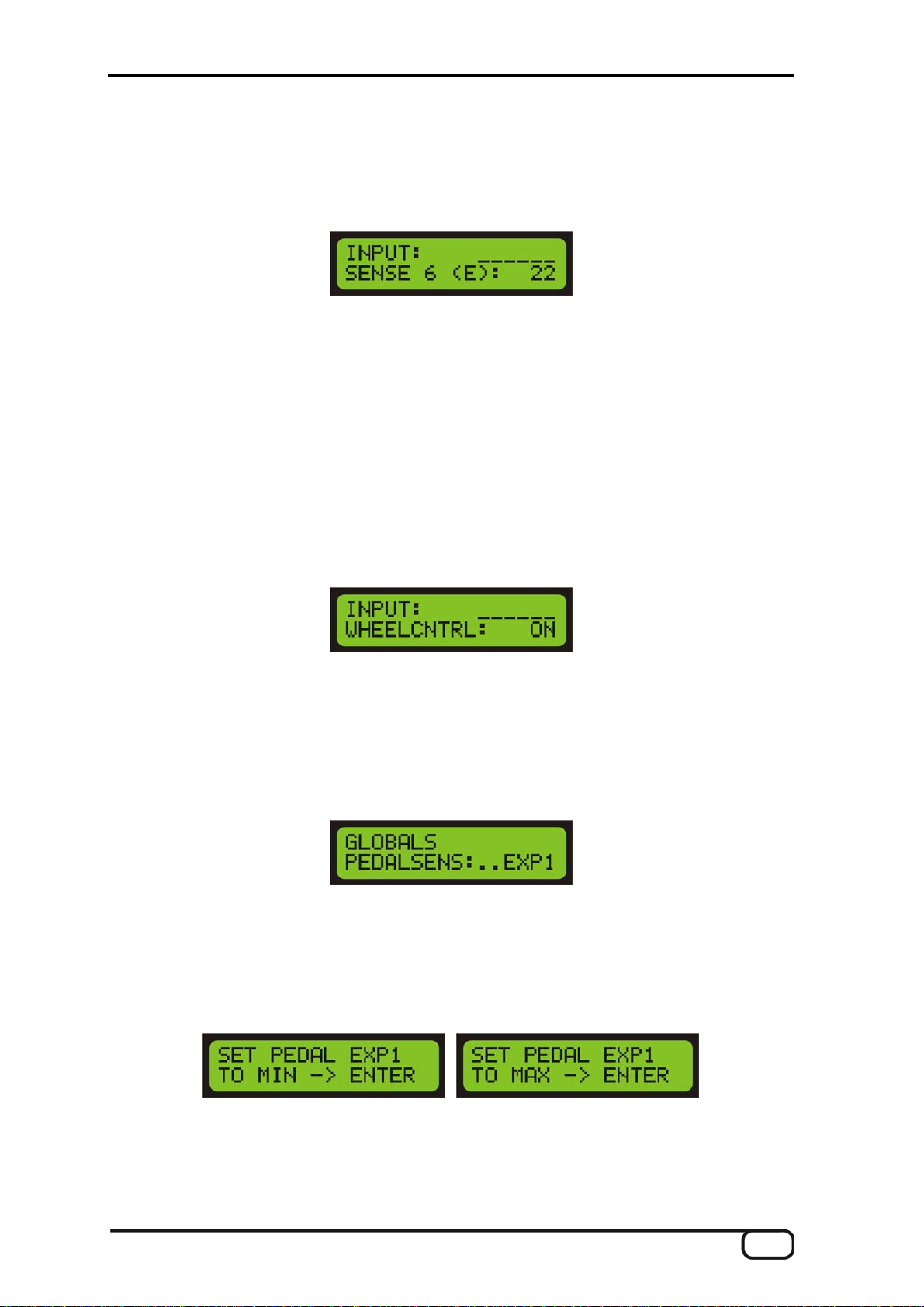
Über den Software Editor können Sie voreingestellte Tunings laden und auch Ihre eigenen
chern. Dabei wird eine Datei mit der Endung .axt im
gespeichert.
Sensitivity
Eingangsempfindlichkeit für Gitarre: E6 ... E1 oder Bass: B6 ... C1 (8 ... 64) Hier können Sie alle Saiten
Ihres Instruments mit den PARAMETER +/- Tasten durchschalten und einen entsprechenden Wert für die
Eingangsempfindlichkeit vergeben. Größere Werte bedeuten eine höhere Empfindlichkeit. Achten Sie darauf,
dass Ihr AXON sehr empfindlich in Bezug auf Übersteuerungen ist - wie alle elektronischen Geräte, die Audiosignale digital verarbeiten. Andererseits sollten Sie Ihren AXON auch nicht zu leise ansteuern. Meist werden
Sie die Empfindlichkeit der dünneren Saiten etwas anheben müssen, um ein ausgewogenes Gesamtergebnis
zu erzielen. Bei Verwendung eines Basses geht Ihr AX
sechssaitigen Bass aus. Falls Ihr Bass über weniger Sait
Sie die Parameter für die nicht vorhandenen Saiten einfach übergehen.
Der Link Button im Editor fasst alle Slider zusammen und Sie können sie gleichzeitig bewegen.
Wheel Controller (WHEELCNTRL)
Tuning Verzeichnis im Programmordner des Editors
ON aus Gründen der Kompatibilität stets von einem
en verfügt, was meistens der Fall sein wird, können
Kreationen abspei-
Controller Potentiometer am Pickup (ON/OFF) Sollte der von Ihnen benutzte Pickup kein Potentiometer
haben, stellen Sie dies bitte hier ein, da der AXON sonst nicht die richtigen Werte erhält und dann nicht richtig
funktioniert. Dies ist aber eigentlich nur bei nachträglich eingebauten Piezo Pickups der Fall, da sowohl der
AXON PU 100, AIX 101, wie auch der 103 ein solches Potentiometer haben.
Pedal Sensitivity (PEDALSENS)
Der AXON kann mit fast allen am Markt befindlichen Schwellerpedalen betrieben werden. Da aber nicht alle
Pedale gleich geschaltet sind, kann in diesem Menüpunkt der AXON AX 100 MKII an ein Pedal angepasst
werden: Zuerst wählt man mit den VALUE Tasten entweder EXP1 oder EXP2 aus. Mit ENTER gelangen Sie
dann zum Untermenü und müssen das entsprechende Pedal auf die Minimalstellung bringen und mit ENTER
bestätigen. Danach muss das Pedal in die Maximalstellung gebracht werden und ebenfalls wieder mit ENTER
bestätigen. Nun ist der AXON an das Pedal angepasst.
Diese Funktion ist im Software Editor nicht verfügbar.
AXON AX 100 MKII v2.0 (Deutsch) 23

CC Defaults
Controller Rücksetzwerte Der Einsatz der verschiedenen Kontrollmöglichkeiten der Wheel- bzw. der Pick-
Control-Funktion erfordert ein exaktes Rücksetzen der verwendeten MIDI Controller auf deren Standardwerte
(z.B. nach einem Presetwechsel). In der Regel ist es der Wert 0. Allerdings gibt es auch Ausnahmen. Das
Soundboard erwartet z.B. als Standardwert für die Controller 71..74 den Wert 64(40h), weil diese Controller
als Offset benutzt werden. Da es eine Vielzahl von freien Controllern gibt, die jeder Hersteller nach Belieben
verwenden kann, bietet Ihr AXON die Möglichkeit, die Defaultwerte für alle verfügbaren Controller festzulegen.
Drücken Sie die ENTER Taste, um in das Untermenü zu gelangen.
In der ersten Zeile wird der Controller einschließlich seines Namen angezeigt, in der zweiten Zeile erscheint
der zugehörige Defaultwert in hexadezimaler Schreibweise. Der Cursor steht zunächst in der ersten Zeile,
während Sie den gewünschten Controller mit den VALUE +/- Tasten auf das Display holen. Mit der
PARAMETER + Taste bewegen Sie den Cursor in die zweite Zeile und ändern mit den VALUE +/- Tasten den
Standardwert des angezeigten Controllers. Die eingestellten Werte werden im Speicher Ihres AXON festgehalten. Wir haben diese Tabelle für Sie bereits mit Standardwerten vorbelegt. Alle Controller, die laut MIDI Spezifikation reserviert sind, haben von uns den Standardwert. Sehen Sie gegebenenfalls in der Bedienungsanleitung Ihres MIDI Klangerzeugers nach, um den Wert des verwendeten Controllers auf den vom Herst
fohlenen Wert zu setzen.
eller emp-
Diesem Bereich haben wir zwecks Übersichtlichkeit eine eigene Seite im Software Editor spendiert:
24 AXON AX 100 MKII v2.0 (Deutsch)

MIDI Mapping
Programmwechselbefehle Befehle, die Ihr AXON auf dem aktuellen Basic Channel empfängt, können mit
Hilfe dieser Mapping-Tabelle beliebigen AXON Presets zugewiesen werden. Drücken Sie die ENTER Taste:
In der ersten Displayzeile wird nun die Programmnummer angezeigt, die Ihr AXON empfängt, in der zweiten
Zeile das zugehörige Preset, zu dem gewechselt wird. Die Standardeinstellung ist, dass ein Programmwechsel
Befehl das AXON Preset mit derselben Programmnummer anwählt. Um diese Einstellung zu ändern, benutzen Sie die PARAMETER +/- Tasten, um zwischen den beiden Zeilen zu wechseln sowie die VALUE +/- Tasten, um den jeweiligen Wert zu ändern. Ihre Eingaben werden sofort in den Speicher übernommen und brauchen daher nicht explizit gespeichert werden. Verl
EXIT Taste.
assen können Sie dieses Untermenü wie immer mit der
Auch hierzu finden Sie im Editor eine eigene Seite:
AXON AX 100 MKII v2.0 (Deutsch) 25

Preset Mode
Der Preset Mode ist immer aktiv, wenn keiner der anderen Modi aktiviert wurde. Beim Verlassen eines anderen Modus wird automatisch in den Preset Mode gewechselt. Der Zustand wird durch eine erleuchtete LED,
links neben der PRESET Taste auf der Frontblende angezeigt. Das Display zeigt in der oberen Zeile den
Preset Namen und die Speicherplatznummer und in der unteren Zeile ein Stimmgerät und die Grundeinstellung des verwendeten Instruments (hier GM1 = Gitarre mit magnetischem Pickup, Speicherplatz 1).
.
Im Software Editor sieht der Preset Bereich folgendermaßen aus:
Preset Parameter
Die Preset Parameter beinhalten alle Parameter, die der AXON zur Verwaltung eines Presets benötigt. Ein
Preset ist eine von Ihnen vorgegebene und wieder abrufbare Spielumgebung, in der Sie zahlreiche Einstellungen für ein bestimmtes charakteristisches Spiel- und Klangverhalten festlegen können. Sie haben die Möglichkeit, bis zu 128 komplex programmierbare Presets abzurufen. Wie komplex ein Preset aufgebaut ist, bleibt
dabei allein Ihnen überlassen. So sind Sie z.B. in der Lage, die Saiten Ihrer Gitarre in bis zu 12 völlig unterschiedliche Splitbereiche aufzuteilen und diese beliebig zu kombinieren. Jeder dieser Splits lässt sich, unabhängig voneinander, mit unzähligen
Effekten und Spielparametern versehen.
Abrufen von Presets
Zum Abrufen der unterschiedlichen Presets drücken Sie die VALUE +/- Tasten. Sie können aber ebenso die
UP/DOWN Tasten Ihres Gitarreninterface dazu verwenden o
26 AXON AX 100 MKII v2.0 (Deutsch)
der im Editor die „Get Preset“ Taste drücken.

Gitarrenstimmgerät und Instrument
Die untere Hälfte des Displays zeigt in der Standard-Einstellung (siehe Utility Mode, Display) ein Gitarrenstimmgerät an, mit dem Sie die korrekte Stimmung Ihres Instruments überwachen können. Es ist wichtig, dass
Ihre Gitarre innerhalb einer gewissen Toleranz gestimmt ist, damit der AXON die richtigen MIDI Noten Werte
erkennen kann. Stimmen Sie jede Saite, bis der Strich über dem Pfeil in der Mitte der Skala steht. Ist der Tune
Base Parameter auf 0 gestellt, so en
Gründe gibt, Ihre Gitarre n
Mitmusiker - können Sie den AXON auch über Tune Base (siehe Global Parameter) zur Gitarre stimmen. Die
Mittenposition wird in diese Einigung v ges dem ein llten Wert entsprechen.
icht in der 440 Hertz Grundstimmung zu spielen - z.B. aus Rücksicht auf einen
m Fall (eine oraus etzt) hier geste
tspricht der mittlere Pfeil einer Stimmkalibrierung von 440 Hertz. Falls es
Die Abkürzungen unten rechts zeigen an, welches Instrum it w em p für dieses Preset gewählt
ist und haben folgende Bedeutung:
Pickup / Instru
Magnetic GM BM VM CM
Piezo GP BP VP CP
ment Guitar Bass Violin Cello
ent m elch Picku
Preset Programmierung
Befindet sich Ihr AXON im PRESET MODE, ermöglicht ein Druck auf die Taste EDIT die Programmierung
bzw. Editierung eigener Presets. Die nun unten im Display erscheinende Grafik symbolisiert die aktuelle Splitzone in Preset 1 „Grand Piano“ In diesem Preset gibt es nur einen Spielbereich und daher ist die komplette
Grafik ausgewählt.
Um Ihnen den Begriff der Splitzone näher zu erläutern, müssen wir uns nachfolgend etwas intensiver mit den
Splitmöglichkeiten Ihres AXON auseinandersetzen. Unter Splitten versteht man das Unterteilen des Spielbereichs auf einem Instrument in zwei oder mehrere unabhängige Zonen. Folgende Splitarten stellt Ihnen Ihr
AXON zur Verfügung:
String Split
Sie können die sechs Saiten Ihrer Gitarre in zwei Gruppen unterteilen, von denen jede Gruppe z.B. einem
anderen Synthesizersound zugeordnet wird. Sie können beispielsweise der tiefen E- und A-Saite eine Bassgitarre zuweisen und die übrigen Saiten mit einem E-Piano-Sound belegen. Bei welcher Saite Sie den Split
vornehmen wollen, bleibt dabei ganz Ihnen überlassen.
AXON AX 100 MKII v2.0 (Deutsch) 27

Fret Split
Sie können ebenfalls das Griffbrett Ihrer Gitarre in zwei Gruppen von Bünden unterteilen, so dass unabhängig
davon, welche Saite angespielt wird, in einem Bereich des Griffbretts ein Synthesizersound und in dem anderen Bereich ein anderer zu hören sein wird. Die Wahl der Bundposition, an der Sie den Split vornehmen wollen, bleibt dabei Ihnen überlassen.
Pick Split
Der Bereich auf Ihrer Gitarre zwischen dem Steg und dem höchsten Bund, in dem man normalerweise zupft
oder schlägt, kann in bis zu drei Abschnitte unterteilt werden. Die Breite jedes Abschnitts ist dabei nicht festgelegt, sondern lässt sich
in Mittelposition oder in Stegnähe spielen - jeweils völlig unterschiedliche Sounds benutzen.
frei bestimmen. Mit dieser Funktion können Sie - abhängig davon, ob Sie in Halsnähe,
Splitkombinationen
Die drei verschiedenen Splitarten lassen sich beliebig kombinieren, so dass Ihnen bis zu 12 verschiedene
Splitkombinationsmöglichkeiten (2 String- * 2 Fret- * 3 Pick-Splitbereiche) zur Verfügung stehen. Da Sie die
unterschiedlichen Splitpunkte innerhalb diese
sich daraus ergeben, vielfach.
r Kombinationen frei wählen können, sind die Möglichkeiten, die
Selektieren der Splitzonen
Stellen Sie sicher, dass sich der AXON im Preset Mode befindet (Preset LED auf der Front leuchtet) und
wählen Sie bitte das Preset 118 MS Synth aus. Drücken Sie dann die EDIT Taste auf der Frontblende. Auf der
unteren Displayhälfte erscheint nun eine kleine Hilfsgrafik, die den Spielbereich Ihrer Gitarre symbolisiert.
Das Dreieck auf der rechten Seite stellt den Kopf des Gitarrenhalses dar, ganz links befinden sich abgerundete Symbole für drei Picksplits, die sich durch einen möglichen Stringsplit in sechs Teilbereiche aufsplitten
lassen. Der Bereich zwischen den Picksplits und dem Kopf (also der Hals) lässt sich noch einmal horizontal
und vertikal in vier Teilbereiche teilen, was einem möglichen Stringsplit und Fretsplit zuzuschreiben ist. Mit
Hilfe dieser Grafik lässt sich nun jede mögliche Splitzone in Form von Balken (ausgewählt) bzw. invertierter
(nicht ausgewählt) Darstellung grafisch darstellen. Die einfachste Variante liegt vor, wenn das Preset, welches
Sie gerade editieren, überhaupt keinen Split hat. Dann nämlich wird sich der Balken über den kompletten
Spielbereich erstrecken. Haben Sie ein Preset mit ei
weder die obere oder untere Hälfte, je nach der im Moment aktiven Splitzone, aus.
nem einfachen Stringsplit erwischt, füllt der Balken ent-
28 AXON AX 100 MKII v2.0 (Deutsch)

Im Preset 118 haben wir insgesamt vier Splitzonen. Das Griffbrett wird am 9. Bund unterteilt (Fretsplit) und die
Saiten werden ebenfalls in zwei Bereiche (E, A, d und g, b, e1) unterteilt. Im der oberen Grafik ist die Splitzone
auf den Saiten g, b, e1 und den Bünden 1 – 8 selektiert und kann dann durch drücken der ENTER Taste weiter editiert werden.
Wenn Sie jetzt die VALUE +/- Tasten drücken, können Sie sich durch alle Splitzonen durchsteppen. Je nach
Komplexität des Presets erreichen Sie so bis zu 12 unterschiedliche Splitzonen. Versuchen Sie doch einmal
zu analysieren, welche Splitarten das von Ihnen gewählte Preset kombiniert. Auch wenn Sie im Moment vielleicht noch etwas Schwierigkeiten haben, werden Sie
Im nächsten Kapitel werden diese auch noch einmal ausführlich dargestell
bringt Sie wieder zurück in den normalen Spielmodus.
sich bald an die Darstellung der Splitzonen gewöhnen.
t. Ein Druck auf die EXIT Taste
Verändern von Splitparametern
Erstellen von Splitzonen
Selektieren Sie eine Splitzone, wie im vorherigen Abschnitt beschrieben, und drücken Sie auf die ENTER
Taste. Links neben der Grafik blinkt der Text SLCT.
Ihr AXON wartet nun darauf, dass Sie die aktuelle Splitzone entweder durch Druck auf die ENTER Taste übernehmen oder Ihre eigenen Splitdefinitionen vornehmen. Bis auf die ENTER und EXIT Tasten dienen jetzt
alle übrigen Drucktasten dazu, einen beliebigen Splitbereich einzustellen. Wir begnügen uns für den Anfang
mit einem einfachen Stringsplit und erzeugen einen durchgehenden Balken auf der oberen Spielbereichshälfte
(tiefere Töne), dazu drücken Sie bitte die folgenden Tasten: PRESET, STORE, EDIT, VALUE – und VALUE +.
Jede Taste stellt hierbei einen Teil reich dar, der entweder ein- oder - durch erneuten Druck - ausgeschaltet
werden kann. Schalten Sie alle Bereiche für d ein und die für die untere aus.
Weitere Splitmöglichkeiten:
be
ie obere Spielhälfte
Einfacher Fretsplit
Picksplit
Kombination String-, Fret- und Picksplit
AXON AX 100 MKII v2.0 (Deutsch) 29

Split im Software Editor
Ein Split wird über den „+“ Button in der Split Zeile ausgelöst
Folgender Dialog wird angezeigt. Hier können Sie die gewünschte Splitart auswählen. Dies kann ein Split sein,
Sie können aber und auch mehrere Splittings miteinander kombinieren:
Wird z.B. ein einfacher String Split gewählt, wird dies wie folgt dargestellt:
Die Einstellungen beziehen sich ab jetzt nur noch auf die tiefen 3 Saiten. Wenn man nun auf den Split 2 wechselt ist die Darstellung invertiert und die Einstellungen beziehen sich auf die hohen Saiten.
Um den Splitpunkt wieder zu löschen, ist der „ - “ Button da. Dort kann ein abgetrennter Bereich wieder mit
einem anderen verbunden werden.
Wenn Sie in einem aktiven Split (hier Split 1) auf den „ – “ Button drücken, können Sie die abgetrennten Spielbereiche diesem wieder anfügen. Aktivieren Sie dazu einfach die entsprechende Checkbox und drücken Sie
auf „OK“.
30 AXON AX 100 MKII v2.0 (Deutsch)

EDIT LAYER
Layer editieren Sie können innerhalb einer Splitzone weitere – so genannte – Layer anlegen. Dadurch kön-
nen Sie mehrere Instrumente gleichzeitig spielen oder auch zu den internen Sounds noch externe Klangerzeuger mit unterschiedlichen Program Change Befehlen und Controller Daten ansprechen. Es können bis zu
vier Layer pro Splitzone angelegt werden, wobei die Anzahl der gesamten Layer in einem Preset auf 12 beschränkt ist. Auch muss darauf geachtet werden, dass die benutzen MIDI Kanäle sich nicht überschneiden. Da
die MIDI Norm nur 16 Kanäle vorsieht kann das interne Soundboard auch nur über zwei Layer gleichzeitig
angesprochen werden, wenn sie im Separate Mode (siehe Seite: 39) sind.
Durch einen Druck auf PARAMETER + können Sie die Anzahl der Layer für den gewählten Splitbereich mit
den VALUE +/- Tasten festlegen.
Im Editor dienen dazu die „+“ und „-“ Buttons in der Layer Zeile.
Mit der PARAMETER – Taste gelangen Sie wieder zum EDIT LAYER Menu. Drücken Sie nun die ENTER
Taste. Mit Hilfe der PARAMETER +/- Tasten können wir nun eine Reihe von Klangeigenschaften für unseren
Layer im Split festlegen:
Instrument auswählen
Hier können Sie die Sounds für den Layer im Splitbereich bestimmen. Die verfügbaren Sounds sind in Gruppen sortiert. Links steht die Gruppe und rechts das Instrument. Mit den Tasten VALUE +/- können Sie durch
die Auswahl durchschalten und mit den PARAMETER +/- zwischen Gruppe und Instrument wechseln.
ACHTUNG: je nachdem was man unter Utility/Soundnames eingestellt hat (GM, NUM oder WXT) sieht man
hier eventuell auch Zahlen und keine d
Dort haben Sie zusätzlich die Möglichkeit die Program Change Nummer und die entsprechenden Bank Select
Nummern direkt als Zahl einzutippen.
irekten Namen. Dies trifft auch auf die Ansicht im Software Editor zu.
AXON AX 100 MKII v2.0 (Deutsch) 31

Program change send (PROGRAM SEND)
Sende Program Change Befehle (ON, OFF) Manchmal ist es sinnvoll, dass der AXON keine Program Chan-
ge Befehle sendet, z.B. im Verbund mit einem Software Sequencer. Hier können Sie diese Funktion abschalten. Im Editor müssen Sie dazu den Program Button ausschalten.
MIDI Output Channel
MIDI Kanäle (B/H, 1 – 16) Hier bestimmen Sie über welche Kanäle die MIDI Informationen gesendet werden
sollen. Wie oben bereits erwähnt ist es wichtig, dass sich die benutzen Kanäle auf dem gleichen Ausgangsport
der verschiedenen Layer nicht überschneiden. B/H steht hier für Basic/Hold Channel. Es werden also die
global eingestellten Kanäle verwendet. Beachten Sie bitte, dass der eingestellte String Mode einen Einfluss
auf die MIDI Kanäle hat. Siehe Seite 39.
Damit man den Überblick nicht völlig verliert, werden im Editor (links neben dem Griffbrett auf der PresetsSeite) die gerade verwendeten Ka
Generell möchten wir Ihnen bei Fragen rund um das Thema MIDI
können wir es nicht beschreiben:
http://de.wikipedia.or
MIDI Output Ports
Ausgangsports (MIDIOUT, SOUNDBOARD, MIDIOUT+SB, NONE) In diesem Menüpunkt bestimmen Sie die
zu verwen
Volume
Lautstärke (OFF, 0 – 127) Jedem Layer im Split lässt sich eine separate Lautstärke zuordnen, deren Einstel-
lung Sie hier vornehmen können. Setzen Sie die Lautstärke mit den +/ - Value Tasten auf den von Ihnen gewünschten Pegel. In der Stellung „OFF“ sendet der AXON überhaupt keine Lautstärkeinformationen mehr. Im
Editor dient der Volume Button dieser Funktion.
denden Ausgangsports für das Layer.
g/wiki/Musical_Instrument_Digital_Interface
näle für alle 6 Saiten angezeigt.
die Wikipedia im Internet empfehlen, besser
32 AXON AX 100 MKII v2.0 (Deutsch)

Transpose
Transponierung (-36 ... +36) Sie können mit diesem Parameter die gespielten Töne in Halbtonschritten
transponieren. Auf diese Weise lassen sich Töne an Ihrem MIDI Instrument auslösen, die Sie mit dem normalen Tonumfang Ihrer Gitarre nicht mehr erreichen können. Geben Sie hier für unser Beispiel einen Wert von 12 (- 1 Oktave) an, damit sich der Bass in einer für ihn charakteristischen Tonlage befindet.
Quantize
Pitchbend Quantisierung (AUTO, OFF, ON, TRIGGER) Mit diesem Parameter bestimmen Sie, ob Tonhö-
henänderungen innerhalb des eingestellten Pitchbend Range mit gleichmäßigem oder schrittweisem (quantisiertem) Pitchbend nachgeführt werden sollen:
Auto: Ertönt mehr als ein Ton wird die Pitchbend Quantisierung eingeschaltet. Akkorde
(ohne Pitchbend) gespielt, während die Pitchbend Quantisierung beispielsweise für ein Singlenote-Solo mit
Bendings, Hammer On’s, Slides und ähnliche Spieltechniken wieder abgeschaltet wird.
Off: Kein
u.ä. Spieltechniken) werden soweit wie möglich nachgeführt (siehe dazu auch Global Parameter: Pitchbend
Range).
On: Quantisierung durch stufenweisen Pitchbend. Jede Tonhöhenänderung wird bis zum Erreichen des
nächsten Halbtonschrittes NICHT mit Pitchbend nachgeführt, um vielmehr mit einem sprunghaften Pitchbend
Wert die neue Tonhöhe auszugeben. Kontinuierliches Saitenziehen und andere Spieltechniken werden dann
nicht me
spiel, da geringfügige Tonhöhenänderungen, bedingt durch variierenden Saitendruck, keinen Einfluss mehr
haben.
Trigger: Quantisierung durch neuen Note On Befehl. Dieser Wert schaltet das Pitchbend ganz aus und bewirkt bei Bendings oder Slides die Auslösung chromatischer Halbtöne. Er entspricht genau der globalen Einstellung PBEND RANGE: OFF (s. Global Parameter), betrifft allerdings nur die aktuelle Splitzone. Diese Einstellung eignet sich speziell für Orgel- und Pianoklänge, die ansonsten sehr unnatürlich klingen würden. Sie
könne
ermöglicht hier das Saitenziehen (Pitchbend), während das Piano weiterhin nur chromatische Halbtöne triggert.
e Quantisierung, Pitchbend kontinuierlich. Alle Tonhöhenänderungen (Saitenziehen, Hammer On’s
hr erwartungsgemäß wiedergegeben. Vorteilhaft ist diese Einstellung bei ausschließlichem Akkord-
n den Quantize-Parameter für unser Beispiel auf AUTO stellen. Er gilt dann nur für den Bass-Split und
werden hierbei exakt
Panorama (PAN POS)
Panorama Position (OFF, L15…L1, MID, R1…R15) Dieser Parameter bewirkt die Verschiebung der ausge-
wählten Klangfarbe Ihres MIDI-Instruments im Stereobild. Dabei bedeuten die Werte L15…L1, dass der aktuelle Klang mehr zum linken Kanal verschoben wird, die Werte R1…R15 verschieben den Klang mehr zum
rechten Kanal. Der Wert MID entspricht der Mittenposition. Zum Abschalten der Panorama Funktion wählen
“. Sie bitte „OFF
AXON AX 100 MKII v2.0 (Deutsch) 33

Pan Spread
Panoramabreite (-15 ... +15) Damit nicht alle (bis zu sechs) Klänge an der gleichen Stereoposition erschei-
nen, die Sie mit dem Parameter PAN POS eing
die Klänge um die Panoramaposition zu spreizen. Stellen Sie den PAN POS Wert z.B. auf MID (Mittenposition). Spielen Sie auf Ihrer Gitarre und variieren d
MIDI Instrument Panoramainformationen verarbeiten muss. Lesen Sie dazu ggf. in der Bedienungsanleitung
Ihres MID
+15: tiefe Töne rechts, hohe links im Panorama
-15: tiefe Töne links, hohe rechts im Panorama
Reverb
I-Instruments nach.
estellt haben, sollten Sie diesen Parameter dazu verwenden,
abei einmal den PAN SPREAD Wert. Bedenken Sie, dass Ihr
Hallanteil (OFF, 0...127) Über diesen Parameter können Sie den Hallanteil des verwendeten Klangs bestimmen. Je größer der Wert, desto mehr Hall wird dem Originalklang hinzugefügt. Auch dieser Controller ist abschaltbar, wählen Sie dazu den Wert „OFF“. Diese Fun tion kann im Editor über den Reverb Schalter deakti-k
viert werden.
Chorus
Chorus Effektanteil (OFF, 0...127) Sie können die Stärke des Effekts über diesen Parameter einstellen. Je
größer der Wert, desto stärker ist der Effekt, den Ihr MIDI Instrument dem Originalklang zufügt. Stellung „OFF“
lässt wieder keine Controller Daten durch.
Attack Time
Verkürzen/Verlängern der Ansprechzeit (OFF, 0...127) Unter Attack Time versteht man die Zeit zwischen
dem Anfang eines Tons und den Err
ist stark abhängig vom gerade verwendeten Klang. Haben Sie etwa ein perkussives Instrument wie z.B. ein
Klavier ausgewählt, lässt sich die Attack Zeit nicht weiter verkürzen, da sie in diesem Fall schon minimal ist.
Besonders sinnvoll ist dieser Parameter bei Klängen, die sich normalerweise nur sehr langsam entfalten wie
z.B. so genannte Flächen- oder Pad-Sounds. Ein Wert von 64 bedeutet keine Änderung von der Im Klangerzeuger voreingestellten Attack Zeit. Kleinere Werte als 64 verkürzen diese Zeit, größere Werte verlängern sie.
eichen seiner maximalen Lautstärke. Die Auswirkung dieses Parameters
34 AXON AX 100 MKII v2.0 (Deutsch)

Velocity Sensitivity (VEL SENSE)
Anschlags-Empfindlichkeit (0 ... 127) Sie können die Dynamik Ihres MIDI-Instruments einschränken, indem
Sie den Wert des eingestellten Parameters verkleinern. Im Extremfall werden bei einem Wert von 0 alle gespielten Töne vom MIDI Instrument mit der gleichen Lautstärke wiedergegeben, unabhängig von Ihrem Anschlag. Größtmögliche Dynamik erreichen Sie bei einem Wert von 127.
Velocity Offset (VEL OFFSET)
Velocity Offset (-64 ... +64) Sollte Ihnen bei eingeschränktem Dynamikumfang (s. VEL SENSE) Ihr MIDI
Instrument nun
wieder erhöhen/verringern. Im Software Editor lässt sich diese Einstellung sehr einfach anhand einer Grafik
vornehmen.
zu leise bzw. laut geworden sein, können Sie mit diesem Parameter die Gesamtlautstärke
Wird gleichzeitig Velocity Sensitivity auf 0 und Velocity Offset auf –64 eingestellt, werden keine MIDI Noten
mehr gesendet. Im Editor gibt es dafür die Taste „Send Notes“. Dies kann dann sinnvoll sein, wenn man mit
dem AXON einen Nicht-Klangerzeuger (z.B. Effektgerät, Mischpult etc.) nur mit MIDI Controllern steuern will.
Pick Control
Pick Controller (NO CONTROLLER, CONTRLxxx) In diesem Untermenü haben Sie die Möglichkeit, den
aktuellen Sound mit einem der vielen MIDI Controller zu verbinden. Da der AXON in der Lage ist die Anschlagsposition zu erkennen, lässt sich ein Effekt auf diese Weise gezielt steuern. Wenn Sie z.B. den Wert auf
Controller 1 (Modulation Wheel) stellen, können Sie mit Ihrer Anschlagsposition das Modulationsrad an einem
Keyboard simulieren.
Weitere interessante Effekte können Sie z.B. mit CTRL 74 (Filter) oder CTRL 10 (Pan) erzielen. Drücken Sie
die ENTER Taste und wählen Sie mit Hilfe der +/- Value Tasten einen geeigneten Controller aus.
AXON AX 100 MKII v2.0 (Deutsch) 35

Die Funktion des Controllers wird Ihnen dabei im Klartext auf dem Display angezeigt. Bei nicht spezifizierten
Controllern erscheint an dieser Stelle ein waagerechter Strich. Mit den nachfolgenden Parametern geben Sie
den Wertebereich vor, der für den verwendeten Controller geeignet ist. Der Wirkungsbereich des Controllers
beschränkt sich auf den Bereich einer Pick-Splitzone. (Ihr AXON kann maximal drei Pickzonen haben, für den
Sie theoretisch drei verschiedene Pickcontroller verwenden können). In der Regel werden Sie für einen Pickcontrol Effekt keine zusätzlichen Picksplits verwenden. Stellen Sie daher die beiden Presetparameter
PICKSPLIT1 und PICKSPLIT2 auf 0, da Ihnen ansonsten nicht der gesamte Zupfber
satz, sondern immer nur der Bereich innerhalb eines Picksplits zur Verfügung steht.
Pick Control Value 1 (PICK VAL1)
Pick Wert 1 für Pick Controller (0 ... 127) Wenn Sie die Splitzone via PICK CONTRL mit einem MIDI Cont-
roller verbunden haben, geben Sie mit diesem Parameter den Anfangswert für den Controller vor. Je mehr Sie
sich von der Stegposition Ihrer Gitarre in Richtung Hals weiterbewegen, desto mehr geht der zu dem MIDI
Controller ausgegebene Wert kontinuierlich in den eingestellten Wert für PICK VAL2 über.
eich von Steg bis Halsan-
Pick Control Value 2 (PICK VAL2)
Pick Wert 2 für Pick Controller (0 ... 127) Wenn Sie die Splitzone via PICK CONTRL mit einem MIDI Cont-
roller verbunden haben, geben Sie mit diesem Parameter den Endwert für den Controller vor. Je mehr Sie sich
von der Halsposition Ihrer Gitarre in Richtung Steg weiterbewegen, desto mehr geht der zu dem MIDI Controller ausgegebene Wert kontinuierlich in den eingestellten Wert für PICK VAL1 über.
Streichinstrumente
Wenn Sie in einem Preset ein Streichinstrument wie Violine oder Cello gewählt haben, ändert sich der Menüpunkt Pick Control in DynControl (Dynamic Control) und Aftertouch.
Da man mit einem Bogen auch lauter werden kann, im Gegensatz zu einer Gitarre, können Sie mit der DynControl / Aftertouch die gespielte Dynamik des Streichers in MIDI Informationen umsetzen.
36 AXON AX 100 MKII v2.0 (Deutsch)

Verändern von Split-gemeinsamen Parametern
Die bis jetzt behandelten Preset Parameter bezogen sich ausschließlich auf einzelne Layer in den Splitzonen.
Ein Preset besteht jedoch auch aus übergeordneten Parametern, die der Verwaltung der Splitzonen und der
Beschreibung gemeinsamer Charaktereigenschaften dienen. Ebenso werden hier die Übergänge bzw. Grenzpunkte innerhalb der unterschiedlichen Splitarten definiert. In diese Ebene gelangen Sie, indem Sie im Preset
Mode (PRESET LED an) die Taste EDIT drücken. Falls Sie sich im Moment noch in der Splitzonenebene
befinden, drücken Sie einfach zweimal die EXIT Taste. Mit Hilfe der PARAMETER +/- Tasten können die
folgenden Parameter angewählt und anschließend mit den VALUE +/- Tasten verändert werden:
String Split
Saitensplit (1 ... 5) Im Falle eines String Splits geben Sie mit diesem Parameter die erste Saite des unteren
String Segments, d.h. den Beginn des unteren Spielbereichs an. Die Zahlenwerte des Parameters beziehen
sich auf die Saitennummern, die hohe E Saite ist als Nummer 1 definiert. Wenn Sie z.B. den String Split auf 4
etzen, dann werden die zwei oberen Bass Saiten (5 und 6) dem oberen und die unteren vier Saiten (1-4) der
s
unteren Splitzone zugeordnet.
Fret Split
Bundsplit (0 ... 23) Wenn Sie in Ihrem Preset einen Fret Split benutzen wollen, geben Sie mit diesem Para-
meter den ersten Bund des linken Fret Segments an, d.h. den Beginn des linken Spielbereichs (auf der Grafik
des AXON). Die Zahlenwerte des Parameters beziehen sich auf die Bundnummern, wobei die leeren Saiten
als Bund 0 definiert sind. Wenn Sie z.B. den Fret Split auf 4 setzen, dann werden die Bünde 1 bis 3 (incl. der
leeren Saiten) der re
Pick Split 1 und 2
chten und die Bünde 4 bis Ende des Spielbereichs der linken Splitzone zugeordnet.
Anschlagssplit 1 und 2 (0 ... 99) Sollten Sie Gebrauch von den Picksplit-Möglichkeiten in Ihrem Preset machen, bestimmen diese Parameter die Breite der einzelnen Pick Segmente zwischen dem Steg und der Halsposition. Der Anschlagesbereich ist in 100 Einheiten unterteilt: 0 ist der Steg, und 99 entspricht der Position
des Halsansatzes. Haben Sie diesen Bereich in 2 Segmente aufgeteilt, so gibt der Parameter in PICK SPLIT 1
den Beginn des rechten Pickbereichs an. Wenn Sie hier z.B. eine 50 eintragen, haben Sie den Pickbereich in
zwei gleichgroße Abschnitte unterteilt. Wollen Sie den Pickbereich in 3 Segmente aufteilen, müssen Sie in
PICK SPLIT 2 noch einen Wert für den Beginn des 3. Segments festlegen. Drei gleichgroße Absc
len Sie, indem Sie den Wert für PICK SPLIT 1 auf 33 und den Wert für PICK SPLIT 2 auf 66 setzen.
hnitte erzie-
AXON AX 100 MKII v2.0 (Deutsch) 37

Im Software Editor werden die Splitpunkte mit Schiebereglern eingestellt und grafisch dargestellt.
Preset Name
Zwecks besserer Auffindbarkeit sollten Sie Ihre selbst erstellten Presets mit aussagekräftigen Namen versehen. Diese dürfen bis zu 12 Zeichen lang sein. Drücken Sie die ENTER Taste, um mit der Editierung des
Namens zu beginnen. Der Cursor springt nun auf den ersten Buchstaben, der sich jeweils mit den VALUE +/Tasten verändern lässt.
Es werden sowohl Groß-/Kleinschreibung, als auch Sonderzeichen unterstützt. Mit der PARAMETER + Taste
verschieben Sie den Schreibcursor auf den nächsten Buchstaben. Die PARAMETER - Taste lässt den Cursor
um jeweils ein Zeichen zurückspringen. Während des Editiervorgangs sind einigen Tasten
des AXON bestimmte Sonderfunktionen zugeordnet:
Die GLOBAL Taste wandelt den aktuellen Kleinbuchstaben in einen Großbuchstaben, bzw. setzt das aktuelle
Zeichen au
Die UTILITY Taste wandelt den aktuellen Großbuchstaben in ein
Zeichen auf „a“.
Die CHAIN T
Die PRESET Taste wandelt das aktuelle Zeichen in ein Leerzeichen.
Die STORE Taste beinhaltet eine INSERT Funktion, d.h. kopiert die Zeichen ab der aktuellen Cursor-Stelle
um eine Position nach rechts. Das letzte Zeichen wird dabei entfernt bzw. überschrieben.
Der EDIT Taste kommt eine DELETE Funktion zu, d.h. das Zeichen an der Cursor-Stelle wird gelöscht und
alle nachfolgenden Zeichen um eine Position nach links geschoben. Dabei wird ganz rechts ein Leerzeichen
eingefügt.
Mit der EXIT Taste können Sie den T
Guitar No.
f „A“.
en Kleinbuchstaben, bzw. setzt das aktuelle
aste wandelt den aktuellen Buchstaben in das erste verfügbare Sonderzeichen „!“.
exteditor wieder verlassen.
auf der Frontblende
Gitarren Presetnummer (GLOBAL, 1 – 8) Hier können Sie bestimmen welche Voreinstellung für das verwendetet Instrument benutzt werden soll in diesem Preset. Der Wert GLOBAL benutzt immer die Voreinstellung aus dem GLOBAL Menü.
38 AXON AX 100 MKII v2.0 (Deutsch)

String Mode
String Modus (COM, SEP) Der String Modus bestimmt, wie die Saiten Ihrer Gitarre dem Basis MIDI Kanal (s.
Global Parameter) zugeordnet werden:
Common Mode (COM)
geordnet. Um Konflikte mit noch klingenden Tönen des gleichen Kanals zu vermeiden, werden in diesem
Modus keine Pitchbend-Informationen gesendet, wenn mehr als eine Note gespielt wird. So ist - wenn auch
ein wenig eingeschränkt - ein solistisches Spiel möglic
Kanal empfangen kann, sollten Sie diesen Mode verwenden. Ebenso erlauben nicht alle Sequenzerprogramme die Aufnahme von mehreren Kanälen gleichzeitig. Auch in diesem Fall sollten Sie diesen Modus wählen.
Separate Mode (SEP) Im Separate Mode wird jeder Saite Ihrer Gitarre ein eigener MIDI Kanal reserviert (s.
Global Parameter). Dies ist die Einstellung, welche die größtmögliche Flexibilität erlaubt. Pitchbend Effekte,
wie ammer On’s wirken sich nur auf dem Kanal aus, dem die betreffende Saite
Saitenziehen, Slides und H
zugeordnet ist. Diese Spieltechniken werden daher uneingeschränkt übertragen. Mittlerweile verfügen fast alle
MID gleichzeitig zu empfangen. Wenn immer es möglich ist,
I-Instrumente über die Fähigkeit, mehrere Kanäle
sollten Sie diesen Modus wählen.
Hold Mode (HOLDMD)
Hold Modus (COMMON, SEP, LAYER, ARPEG, CNTRL, STACK) Während des Spielens stehen Ihnen
verschiedene Hold Effekte zur Verfügung, die Sie durch Drücken des Holdpedals auslösen können. Ihr AXON
unterstützt hierbei fünf unterschiedliche Betriebsarten:
• geben, bis Sie das
Common: Ein vorher gespielter Akkord wird solange von Ihrem MIDI Instrument ausge
Holdpedal wieder loslassen. Siehe Seite 39.
Separate: Sie können z.B. ein Solo mit einem Flächensound unterlegen und sich auf diese Weise selbst
•
begleiten. Siehe Seite 40.
Im Common Mode werden alle Saiten Ihrer Gitarre allein dem Basis-MIDI-Kanal zu-
h. Falls Ihr MIDI Instrument lediglich auf einem MIDI
• Layer: Diese Betriebsart ermöglicht Ihnen, zwei Presets miteinander zu kombinieren, d. h. Sie können
zwei Presets gleichzeitig spielen. Siehe Seite 41.
• Arpeggiator: Diese Betriebsart stellt Ihnen einen leistungsstarken Arpeggiator zur Verfügung, mit dessen
Hilfe Sie sich quasi selbst begleiten können. Siehe Seite 41.
• Control: Hier haben Sie die Möglichkeit,
Siehe Seite 46.
• Stack: Der E
für diesen Modus das Holdpedal nicht explizit gedrückt werden muss. Siehe Seite 46.
Common (COM)
Bei gedrücktem Holdpedal werden keine weiteren MIDI Daten gesendet. Ein vorher gespielter Akkord wird
solange von Ihrem MIDI Instrument ausgegeben, bis Sie das Holdpedal wieder loslassen. Ebenso realisieren
AXON keine weiteren MIDI-Daten ausgeben.
ffekt ist derselbe wie im Holdmodus LAYER. Der Unterschied besteht lediglich darin, dass
das Holdpedal mit einem beliebigen MIDI Controller zu belegen.
gedrückt halten, wird Ihr Sie hiermit eine Art Bypassfunktion, d.h. solange Sie in diesem Modus das Holdpedal
AXON AX 100 MKII v2.0 (Deutsch) 39

Separate (SEP)
Innerhalb der Betriebsart Separate stehen Ihnen die in Hold Channel (s. Global Parameter) definierten MIDI
Kanäle zusätzlich zur Verfügung. Sie können z.B. ein Solo mit einem Flächensound unterlegen und sich auf
diese Weise selbst begleiten. Dazu wählen Sie im Untermenü (ENTER) ein geeignetes Preset für die Begleitung aus.
Der Akkord wird nun ständig ausgegeben, und Sie können auf den normalen Kanälen weiterspielen. Wenn Sie
das Holdpedal erneut drücken, werden alle Töne, die in diesem Moment klingen, abgeschaltet, und Sie können einen neuen Akkord anschlagen. In den normalen Spielmodus gelangen Sie, indem Sie das Holdpedal
einmal kurz drücken und wieder loslassen.
Im Untermenü lassen sich die folgenden Parameter einstellen:
Hold Preset
Spielen Sie bei gedrücktem Holdpedal einen Akkord und lassen danach das Holdpedal wieder los.
Presetauswahl (1 – 256) Wählen Sie mit den VALUE +/- Tasten das Preset, welches nach Drücken des
Holdpedals auf den Zusatzkanälen erklingen soll.
Volume
Lautstärke (OFF, 0 – 127) Für ein ausgewogenes Verhältnis zwischen Main - und Holdpreset haben Sie die
Möglichkeit, die Lautstärke des Holdpresets abzusenken. Die Einstellungen im Holdpreset selbst werden dabei nicht geändert.
Sequencer Pattern (SEQ PATTERN)
Sequenzer Muster (OFF, 1 – 32) Besitzer des AXON AX 100 MKII sind in der Lage, parallel zum Hold Preset
eine Patternsequenz (Drumsequenz
Holdpedal drücken, wird die Drumsequenz in diesem Fall auf einem separaten MIDI Kanal gestartet. Das
Pattern wird solange wiederholt, bis Sie das Holdpedal in kurzer Folge zweimal drücken (Doppelklick). Geben
Sie die Patternnummer 1...32 der Patternsequenz vor, die beim Drücken des Pedals abgespielt werden soll,
oder stellen Sie den Parameter auf OFF.
) auszugeben (s.UTILITY MODE, EDIT SEQUENCE). Sobald Sie das
Sequencer Track (SEQ TRACK)
Sequenzer Track (OFF, 1 – 8) Sie können statt einer Patternsequenz eine komplexe Tracksequenz (s.
UTILITY MODE, EDIT SEQUENCE) parallel zum Hold Preset ausgeben. Die Tracksequenz (Drumsequenz)
beginnt auf einem separaten MIDI Kanal, sobald Sie das Holdpedal drücken. Durch zweimaliges Drücken des
40 AXON AX 100 MKII v2.0 (Deutsch)

Pedals in schneller Folge lässt sich die gestartete Tracksequenz vorzeitig abbrechen. Andernfalls wird diese
bis zum definierten Ende durchgespielt. Geben Sie die Tracknummer 1-8 der Tracksequenz vor, die beim
Drücken des Pedals abgespielt werden soll, oder stellen Sie den Parameter auf OFF. Beachten Sie bitte, dass
Sie nur jeweils einen der Sequenztypen einsetzen können, d.h. dass - wenn Sie eine Tracksequenz benutzen
wollen - der Parameter SEQ PATTERN auf OFF eingestellt ist.
Sequencer Tempo (SEQ TEMPO)
Sequenzer Tempo (EXT, 41 – 240) Das Tempo der Sequenz lässt sich ahlweise extern durch MIDI-Clock
(EXT/Buchse MIDI IN) oder intern durch Angabe von BPM (Beats per Minute) zwischen 41 (sehr langsam)
und 240 (sehr schnell) synchronisieren. Im Falle externer Synchronisation (z.B. durch Midi-Keyboards oder
MIDI-Drums) erfolgt die Ausgabe der Sequenz erst mit Empfang der Midi Start/Sync-Befehle.
Layer
Diese Betriebsart ermöglicht Ihnen, zwei Presets miteinander zu kombinieren, d. h. Sie können zwei Presets
gleichzeitig spielen. Auf diese Weise lassen sich besonders voluminöse Solo- oder Ensemblesounds realisieren. Wählen Sie im Untermenü (ENTER) ein geeignetes Preset aus, welches auf den Holdkanälen zusätzlich
erklingen soll. Solange Sie das Holdpedal drücken, wird dieses Preset zusammen mit dem normalen Preset
ausgegeben. Nach Betätigen der ENTER Taste lassen sich im Untermenü die gleichen Parameter wie im
Separate Mode verändern: PRESET, SEQ PATTERN, SEQ TRACK und SEQ TEMPO.
Arpeggiator (
ARPEG)
w
Diese Betriebsart stellt Ihnen einen leistungsstarken Arpeggiator zur Verfügung, mit dessen Hilfe Sie sich
quasi selbst begleiten können. Im Gegensatz zu der Betriebsart SEP, mit der Sie lediglich gehaltene Akkorde
zur Begleitung nutzen können, stehen Ihnen hier auch komplexere Begleitstrukturen zur Verfügung. Die von
Ihnen bei gedrücktem Holdpedal gespielten Noten werden in einer Schleife gesammelt und der aktuelle Inhalt
der Schleife auf den Holdkanälen abgespielt. Die Aufnahme des Arpeggio ist beendet, wenn Sie das Holdpedal loslassen. Werden nun neue Noten gespielt, wird das eingespielte Arpeggio im Hintergrund (auf den Holdkanälen) endlos abgespielt, andernfalls wird das Arpeggio gestoppt. Dadurch ist es z.B. möglich, ein laufendes
Arpeggio nach erneutem Drücken des Holdpedals unterbrechungsfrei mit neuen Noten zu „füttern“, um auf
diese Weise Harmoniewechsel zu realisieren. Um ein Arpeggio zu stoppen, genügt es, bei laufendem Arpeggio einmal das Holdpedal kurz niederzudrücken, ohne dabei eine Note zu spielen. Die Parametereinstellungen
des Arpeggiators bestimmen, wie die einzelnen Noten wiedergegeben
Noten ist manipulierbar, sie kann sich bspw. auch über mehrere Oktaven erstrecken. Die wohl interessanteste
Eigenschaft des Arpeggia
programmierbaren Rhythmuspattern.
Drücken Sie die ENTER Taste, um in das Untermenü des Arpeggiators zu gelangen:
tors ist die rhythmische Quantisierung der Abspielschleife mit einem beliebigen frei
werden. Nicht nur die Abspielfolge der
AXON AX 100 MKII v2.0 (Deutsch) 41

Hold Preset
Presetauswahl (1 – 256) Wählen Sie mit den VALUE +/- T asten das Preset, mit dessen Klangeigenschaften
das Arpeggio nach Drücken des Holdpedals wiedergegeben werden soll.
Tempo
Arpeggiator Tempo (EXT, 41 – 240) Das Tempo des Arpeggios lässt sich wahlweise extern durch Midiclock
(EXT/Buchse MIDI IN) oder intern durch Angabe von BPM (Beats per Minute) zwischen 41 (sehr langsam)
und 240 (sehr schnell) synchronisieren. Im Falle externer Synchronisation (z.B. durch MIDI-Keyboards oder
MIDI-Drums) erfolgt die Ausgabe des Arpeggio erst mit Empfang der Midi Start/Sync-Befehle.
ACHTUNG: Das hier eingestellte Tempo gilt auch für den Sequenzer!
Length (ARP. LENGTH)
Arpeggiator Länge (1 – 32) Dieser Parameter legt die maximale Anzahl der Noten für das Arpeggio fest.
Während der Aufnahme wird der Inhalt des Arpeggio Buffers ständig in einer Schleife ausgegeben. Jede eingespielte Note führt zu einer Verlängerung der Schleife, bis schließlich der in ARP. LENGT
erreicht wird. Werden mehr Noten eingespielt als festgelegt, so wird die jeweils älteste Note ersetzt.
peggioschleife kann maximal 32 Noten beinhalte
Scan
Notenabfrage (Assign, Reverse, Recycle, Up, Down, Up/Down, Random) Für das Abspiele
gioschleife stehen mehrere Funktionen zur Verfügung:
In der Stellung ASSIGN werden die Noten in der Reihenfolge abgespielt, in der sie einge
Die Stellung REVERSE funktioniert wie ein Stack (Stapel) und gibt die eingespielten Elemente in umgekehrter
Reihenfolge wieder.
RECYCLE spielt die Noten zunächst in der normalen Reihenfolge (wie AS
fenendes werden die Noten in der umgekehrten Reihenfolge (wie REVERSE) abgespielt. Bei Erreichen des
Anfangs wiederholt sich diese Abfolge erne
Im UP Mode werden die eingespielten Noten aufwärts, im DOWN Mod
dergegeben.
Der UP/DOWN Mode verbindet die beiden letzten Verfahren.
RANDOM schließlich, arbeitet nach dem Zufallsprinzip und spie
n.
SIGN) ab. Bei Erreichen des Schlei-
ut.
e abwärts nach Tonhöhen sortiert wie-
lt die Noten in zufälliger Reihenfolge ab.
H eingestellte Wert
Eine Ar-
n einer Arpeg-
spielt wurden.
42 AXON AX 100 MKII v2.0 (Deutsch)

Pattern (PATRN)
(1/16thSt ... USER#1...16) Mit Hilfe dieses Parameters lassen sich rhythmische Abspielpattern auf die Arpeg-
gioschleife anwenden. Das Arpeggio wird entsprechend des gewählten Patterns rhythmisch quantisiert:
1/16thSt: Klassisches Arpeggio. Löst die eingespielten Noten als 1/16 staccato auf.
1/16thLg: 1/16 Noten wie oben, jedoch legato.
1/8thSt: Arpeggio mit mäßigem Tempo. Löst die eingespielten Noten als 1/8 staccato auf.
1/8thLg: 1/8 Noten wie oben, jedoch legato.
1/4thSt: Langsames Arpeggio. Löst die eingespielten Noten als 1/4 staccato auf.
1/4thLg: 1/4 Noten wie oben, jedoch legato.
1/2th: Sehr langsames Arpeggio mit halben Noten (Genauer: 1/4 Notenwerte mit 1/4 Pausen).
1/8Trpl: Arpeggio mit mäßigem Tempo. Löst die eingespielten Noten als 1/8 Triolen auf.
Die Pattern BLUES 1 bis HOUSE beinhalten rhy
stimmt wurden und interessante Groove-Effekte ermöglichen:
BLUES 1: Blues Rhy
BLUES 2: Variante des BLUES 1 Pattern.
BOOGI 1: Boogie Groove. Eignet sich besonders für Bassbegleitung.
BOOGI 2: Variante des BOOGI 1 Pattern.
DISCO 1:
DISCO 2: Weitere DISCO Variante.
ROCK: Rock Groove für Bassbegleitung.
HOUSE: House Rhythmus. Eignet sich gut für Orgel-Riffs.
Mit USER#1 bis USER#16 können Sie das Arpeggio mit einem von sechzehn selbst erstellten Rhythmuspattern quantisieren. Hierzu wählen Sie eines der USER-Pattern an und drücken anschließend die ENTER Taste.
Im Display erscheint hierauf ein Pattern-Editor, mit dem Sie die Zeitwerte der Arpeggio-Noten vorgeben können.
Disco Groove, speziell für Bassbegleitung geeignet.
thmus. Eignet sich besonders für Bassbegleitlinien.
thmische Stilrichtungen bzw. Grooves, die werkseitig abge-
Mit den PARAMETER +/- Tasten bewegen Sie den Cursor auf dem Raster des Pattern-Buffers. Den Zeitwert
an der Cursor-Stelle setzen Sie mit den VALUE +/- Tasten. Ein „<“ an dieser Stelle markiert das Ende des
Pattern. Das Pattern wird fortlaufend zwischen Start- und Endpunkt wiederholt und steuert die Ausgabe der
Arpeggio-Notenwerte. In einem Pattern können maximal acht verschiedene Notenwert- Symbole gleichzeitig
verwendet werden (bei Erstellung mit dem Computer Editor gibt es diesbezüglich keine Einschränkung). Das
LOOP-Symbol „<“ ist hiervon nicht betroffen. Während des Editiervorgangs sind einigen Tasten auf der Frontblende des AXON Sonderfunktionen zugeordnet:
AXON AX 100 MKII v2.0 (Deutsch) 43

Die STORE Taste beinhaltet eine INSERT Funktion, d.h. kopiert das Pattern ab der aktuellen Cursor-Stelle
um eine Position nach rechts. Das letzte Symbol am Ende des Patterns wird dabei entfernt bzw. überschrieben.
Der EDIT Taste kommt eine DELETE Funktion zu, d.h. das Symbol an der Cursor-Stelle wird gelöscht und alle
nachfolgenden Symbole um eine Position nach links geschoben. Dabei wird ganz rechts ein LOOP Symbol „<"
eingefügt.
Mit der EXIT Taste verlassen Sie den Pattern-Editor.
Darstellung der Notenwerte im Display
Weitaus komfortabeler geht die Programmierung eines Patterns im Software Editor. Unter Arpeggia-
uencer finden Sie im oberen Bereich eine grafische Darstellung der 16 möglichen Schritte. Pro Schritt
tor/Seq
können Sie nun per DropDown Menü die gewünschte Note oder Pause wählen. Zusätzlich können Sei mit den
Pfeil rechts Symbol eine Noten einfügen, wobei alle w iteren Noten einen Schritt nach rechts machen. Mit
dem Pfeil links Symbol löschen Sie den gewählten Schritt und alle weiteren Noten rücken nach links.
Speichern können Sie Ihr eigenes Pattern mit der Taste „Store to“ auf einem der 16 User Speicherplätze.
e
44 AXON AX 100 MKII v2.0 (Deutsch)

Sync
Synchronisation (ON, OFF) Wurden in der Einstellung ON weniger Noten eingespielt, als in LENGTH ange-
geben, so startet das Pattern nach Ausgabe der letzten eingespielten Note und vor Beginn des nächsten Notenwertes wieder von vorn.
Octaves
Oktaven (1 – 4) Hier können Sie bestimmen, ob das Arpeggio nach dem Schleifendurchgang in der jeweils
nächsten Oktavlage wiederholt werden soll. Wenn Sie hier z.B. eine „2“ eintragen, so wird das Arpeggio zunächst in der normalen und anschließend in der nächst höheren Oktavlage abgespielt. Der Maximalwert beträgt 4 Oktaven. Der Wert 1 spielt das Arpeggio nur in der Tonlage ab, in der es aufgenommen wurde.
Repeats
Wiederholungen (1 – 32) Die einzelnen Noten des Arpeggio lassen sich mit dem Wert dieses Parameters
wiederholen. Wenn Sie hier eine „1“ festgelegt haben, so wird jede Note einmal wiedergegeben. Höhere Werte
lassen die einzelnen Noten entsprechend häufiger abspielen. Jede Note kann bis zu 32 mal wiedergegeben
werden.
Velocity
Dynamikumfang (OFF, 0 – 127) Falls der Wert dieses Parameters auf OFF steht, so wird das Arpeggio mit
der auf der Gitarre eingespielten Anschlagsdynamik wiedergegeben. Durch Angabe eines Wertes zwischen 0
(leise) und 127 (laut) können Sie die Dynamik der abgespielten Noten auf einen festen Wert setzen.
Sequencer Pattern (SEQ PATTERN) (siehe Seite 40)
Sequencer Track (SEQ TRACK) (siehe Seite 40)
Editieren von HOLD Pr
Während des Ed
Möglichkeit, direkt zu den Parametereinstellungen der Holdpresets zu verzweigen. Drücken Sie dazu bei An-
es Holdpresets die EDIT Taste. In der ersten Displayzeile wird daraufhin der Text 'HD: <Presetname>'
zeige d
angezeigt und nun lassen sich alle Parameter wie gewohnt editieren. Mit der EXIT Taste gelangen Sie wieder
zum jeweiligen Ausgangspunkt zurück. Die Anzeige des Holdpreset-Namens blinkt, sobald Parameter verändert und noch nicht gesichert wurden. Das veränderte Holdpreset lässt sich mit der STORE Taste unter einer
beliebigen Presetnummer abspeichern.
esets
itierens von HOLDMD: SEP..., HOLDMD: LAYER... und HOLDMD: ARPEG... besteht die
AXON AX 100 MKII v2.0 (Deutsch) 45

Control (CNTRL)
In dieser Betriebsart haben Sie die Möglichkeit, das Holdpedal mit einem beliebigen MIDI Controller zu belegen. Bei gedrücktem Holdpedal wird der vorgegebene Controller mit dem Maximalwert 127 (7Fh) ausgegeben.
Sobald Sie das Holdpedal w
hierzu können z.B. Damper Pedal On/Off (64) oder Portamento (65) sein. Nach Betätigen der ENTER Taste
können Sie im Untermenü die Werte für folgende Parameter festlegen.
Holdcontrol
(Controller #0 – #119) Wählen Sie einen entsprechenden MIDI Controller, der bei Betätigung des Holdpedals
mit seinem Maximalwert 127 ausgegeben werden soll. Die Funktion des Controllers wird Ihnen auf dem Display Ihres AXON im Klartext angezeigt.
ieder loslassen, wird der Controller auf 0 zurückgesetzt. Geeignete Controller
Sequencer Pattern (SEQ PATTERN) (siehe Seite 40)
Sequencer Track (SEQ TRACK) (siehe Seite 40)
Tempo (SEQ TEMPO) (Siehe Seite 41)
Stack
Der Effekt ist derselbe wie im Holdmodus LAYER. Der Unterschied besteht lediglich darin, dass für diese
Modus das Holdpedal nicht explizit gedrückt werden muss. Der Layer Effekt ist also ständig verfügbar. Ansonsten stehen die gleichen Parameter wie im Modus LAYER zur Verfügung. (siehe auch LAYER...)
Wheel Controller (WHEELCNTL)
WHEEL CONTROLLER (AIX, EXP1, EXP2) Ihr AXON bietet die Möglichkeit, bis zu drei verschiedene Wheel-
Controller gleichzeitig einzusetzen:
n
• AIX (im Editor: „Pickup“) ist das Drehrad am Interface PU 100, AIX 101/103
• EXP1 und EXP2 sind die Fußschweller, die an der Rückseite des AXON angeschlossen werden können.
Rufen Sie mit den VALUE +/- Tasten das gewünschte Wheel, dem Sie einen MIDI Controller zuweisen wollen,
auf und drücken die ENTER Taste. Die erste Displayzeile zeigt das Wheel an, das Sie gerade gewählt haben,
die zweite Zeile gibt den Controller an, der diesem Wheel zugeordnet werden soll.
46 AXON AX 100 MKII v2.0 (Deutsch)

Ändern Sie mit den VALUE +/- Tasten den Controllertyp auf den von Ihnen gewünschten Controller. Die Controllernamen werden dabei im Klartext angezeigt. Die laut MIDI Spezifikation nicht vorgeschriebenen Controller
werden als „-------- “ dargestellt. Die Einstellung „NO CONTROLLER“ bewirkt, dass dieses Wheel keinem
Controller zugeordnet ist und somit keine Wirkung hat. Eine Anwendung dieser Einstellung bietet sich z.B. für
ein laufendes Arpeggio an, wenn das Hauptpreset nicht beeinflusst werden soll: Stellen Sie das Preset, wel-
hes vom Arpeggio benutzt wird so ein, dass das Wheel am Interface AIX 101 / 103 auf einen Filtercontroller
c
(#74) w
CONTROLLER". Jetzt können Sie das laufende Arpeggio kontinuierlich mit einem Filtereffekt steuern, ohne
dass das Hauptpreset leiser wird. Mit der EXIT Taste kehren Sie ins Hauptmenü zurück.
Non Registered Parameter Number / Registered Parameter Number (NRPN/RPN)
(NONE, NRPN, RPN) Viele Hersteller von Synthesizern erlauben das Verändern von Klangeigenschaften über
so genannte NRPN-Nummern (Non Registered Parameter Number) bzw. RPN-Nummern (Registered Parameter Number). RPN-Nummern sind laut MIDI Spezifikation festgelegt, NRPN-Nummern sind Herstellerabhängig, d.h. deren Belegung muss der Bedienungsanleitung des MIDI Ausgabegeräts entnommen werden.
irkt. Bei dem Hauptpreset wählen Sie an dieser Stelle statt „VOLUME 7" die Einstellung „NO
Die Vorgehensweise ist bei beiden Varianten dieselbe: Mit den zugehörigen Controllern NRPN-LSB und MSB
oder RPN-LSB und MSB wird ein Systemparameter festgesetzt, der nach erfolgtem Setzen mit dem Controller
#6 (DATA ENTRY MSB) oder auch Controller #38 (DATA ENTRY LSB) geändert werden kann.
Die Vorgehensweise an Ihrem AXON ist z.B. die Folgende: Sie haben der Bedienungsanleitung Ihres Synthesizers entnommen, dass der Hersteller z.B. über die NRPN-Nummern: MSB=01h und LSB=21h eine Filtersteuerung ermöglicht. Wählen Sie mit den VALUE +/- Tasten zunächst die Einstellung: “NRPN/RPN“ dann
„NRPN“ und drücken die ENTER Taste. Die erste Displayzeile zeigt noch einmal an, ob Sie gerade NRPN
oder RPN Nummern editieren. Die zweite Zeile gibt die Werte für MSB und LSB an. Der Cursor steht zunächst
über dem MSB Feld. Geben Sie hier mit VALUE +/- Tasten den Wert 01h ein. Wechseln sie mit den Parametertasten nach rechts zu dem LSB Feld und geben dort den Wert 21h ein. Sie haben so die NRPN Nummer
eingestellt und damit festgelegt, dass der Controller #6 (oder #38) auf ein Filter wirken kann. Als Quelle für
den Controller #6/#38 stehen Ihnen sowohl Pickcontrol als auch die 3 möglichen Wheels zur Verfügung. Legen Sie z.B. für das Wheel am Interface AIX 101 / 103 den Controller #6 (#38) fest, so können sie damit den
aktuellen Klang Ihres Synthesizers beeinflussen. Drücken Sie die EXIT Taste, um das Untermenü wieder zu
verlassen.
Die verwendeten NRPN Controller, des internen Soundboards finden Sie auf Seite 65.
Anm.: Weniger erfahrenen Anwendern raten wir von der Verwendung der RPN Controller ab, da hiermit Pitch-
bend Sensitivity und Tuning in der Form beeinflusst werden kann, dass Ihr AXON vermeintlich fehlerhafte
Noten erzeugt. Und noch ein Hinweis für Insider: Normalerweise soll nach einer Änderung mit dem DATA
ENTRY Controller der zugrunde liegende NRPN oder RPN Controller wieder auf NULL (7fh) gesetzt werden,
d.h. der DATA ENTRY Controller hat dann keine Wirkung mehr. Ihr AXON macht dies nicht, da dies die Menge an MIDI-Daten ernorm erhöhen würde. Jedoch werden bei einem Presetwechsel, oder bei Änderungen von
NRPN/RPN selbst, diese Controller wieder auf NULL gesetzt.
AXON AX 100 MKII v2.0 (Deutsch) 47

Finger Pick
(OFF, ON) Die Tonhöhenerkennung im AXON ist für die Benutzung mit einem Plektrum am besten geeignet.
Trotzdem kann man ebenfalls sehr gute Ergebnisse mit Finger Picking erzielen. Schalten Sie dazu den Parameter auf „On“. In diesem Fall stehen Ihnen allerdings die Picksplit und die Pickcontrol Funktionen nicht mehr
zur Verfügung. Stellen Sie daher sicher, dass Sie in dem aktuellen Preset keinen Picksplit verwenden bzw. der
Pickcontroller ausgeschaltet (NO CONTROLLER) ist.
MIDI Tuning
Hier können Sie die Stimmung der MIDI Ausgabe ändern. Da der AXON die angeschlagenen Noten kennt,
kann er diese auch transponieren. Er unterstützt dabei Tonhöhenänderungen von bis zu +/- 3 Oktaven, welche pro Saite separat eingestellt werden können. Mit den VALUE +/- Tasten stellen Sie die gewünschte Tonhöhe der leer gespielten Saite ein und mit PARAMETER + gelangen Sie zur nächs
ten Saite.
Der Software Editor erlaubt zusätzlich, alternative Standardstimmung wie Drop D, Open A, usw. direkt aus
einem Auswahlmenü zu laden und auch Ihre eigenen Kreationen abzuspeichern.
48 AXON AX 100 MKII v2.0 (Deutsch)

Chain Mode
Bei einer Live-Performance werden Sie Ihre programmierten Presets häufig wechseln wollen. Der Chain Mode
Ihres AXON bietet Ihnen daher die Möglichkeit, aus Ihren Presets Ketten zu bilden, die dann anschließend in
der benötigten musikalischen Reihenfolge auf einfache Art und Weise abgerufen werden können. Hierzu stehen Ihnen bis zu 32 Chain Presets zur Verfügung, die jeweils bis zu 32 Presetsteps enthalten dürfen. Mit den
UP/DOWN Tasten Ihres Gitarreninterface können Sie die Chain Presets oder die einzelnen Presetsteps weiterschalten, während mit einem Fußschalter nur durch die einzelnen Schritte in einer Kette weitergeblättert
werden kann. Der Fußschalter wird an der mit „Chain“ beschrifteten Buchse auf der Rückseite Ihres AXON
angeschlossen. Bei einem einfachen Impuls wird die Kette einen Schritt vorwärts, bei einem doppelten Impuls
einen Schritt zurückgeschaltet. Bei einer Kombination von Fußschalter und UP/DOWN Tasten lassen sich auf
diese Weise alle Chain Presets und Steps von Ihrer Gitarre aus wechseln.
Erstellen von Chain Presets
Drücken Sie die CHAIN Taste auf der Frontseite Ihres AXON, und rufen Sie mit den VALUE +/- Tasten das
gewünschte Chain Preset 1....32 auf. Auf dem Display bekommen sie in der oberen Zeile den Namen (hier No
Name 1), daneben den Chain Speicherplatz (hier 1) und in der unteren Zeile links das Preset und rechts den
entsprechenden Schritt innerhalb der Kette (hier ebenfa
Nach Drücken der EDIT Taste können Sie mit dem Programmieren der Kette beginnen. Die folgenden Parameter erreichen Sie m
Chain Preset Name
(max. 12 Zeichen)
Hier können Sie das Chain Preset mit einem aussagekräftigen Namen versehen (z.B. der Name eines Songs),
an dem Sie sich später orientieren können. Nach Drücken der ENTER Taste wählen Sie die einzelnen Buchstaben mit den VALUE +/- Tasten. Mit den PARAMETER +/- Tasten gelangen Sie zum jeweils nächsten bzw.
letzten Zeichen. Ein Druck auf die EXIT Taste beendet das Untermenü für die Namensvergabe. Wie bei allen
Textedit
Preset
-Funktionen stehen auch hier die Sondertasten zur Verfügung (A...Z, a...z, !...9, Space, Insert, Delete).
it den PARAMETER +/- Tasten.
lls 1).
(1...256)
Geben Sie mit den VALUE +/- Tasten die gewünschte Nummer des Presets ein, welches für den gerade aktuellen Schritt gelten soll. Bestätigen Sie die Presetnummer anschließend mit der ENTER Taste. Hierdurch
gelangen Sie automatisch zum nächsten Schritt.
AXON AX 100 MKII v2.0 (Deutsch) 49

Step
(1...32)
Wählen Sie mit den VALUE +/- Tasten den aktuellen Schritt innerhalb der Kette. Links sehen Sie, welches
Preset dem jeweiligen Step zugeordnet ist. Falls Sie ein Presetstep in eine bestehende Kette einfügen wollen,
drücken Sie einfach an der betreffenden Stelle die STORE Taste. Hiernach wird ein weiterer Step in die Kette
eingefügt und alle folgenden Schritte einen Schritt weiter nach hinten versetzt. Jetzt können Sie die Programm- bzw. Presetnummer für den Step festlegen. Standardmäßig werden die Werte des Steps übernommen, an dessen Stelle der INSERT vorgenommen wurde. Sie können ebenfalls einen bestehenden Presetstep
aus der Kette löschen. Wählen Sie die betreffende Schrittnummer, die gelöscht werden soll und drücken Sie
die EDIT Taste. Der aktuelle Step wird nun aus der Kette gelöscht und alle folgenden Schritte einen Schritt
weiter nach vorne gesetzt.
Speichern von Chain Presets
Drücken Sie die EXIT Taste, um den CHAIN MODE zu verlassen. Wenn Sie hier Veränderungen vorgenommen haben, zeigt Ihnen eine blinkende Zeile im Display an, dass die geänderten Daten noch abgespeichert
werden müssen. Drücken Sie hierzu die STORE Taste. Wählen Sie nun, auf welchen Platz (1...32) die Veränderungen dauerhaft abgelegt werden sollen. Wenn Sie die ENTER Taste drücken, werden die Daten auf dem
aktuellen bzw. gerade editierten Platz gespeichert, Sie können aber auch einen beliebigen anderen Platz
wählen. So können Sie auch leicht bereits erstellte Chain Presets kopieren, an denen Sie nur wenige Änderungen vornehmen wollen. Falls Sie die geänderten Werte nicht übernehmen und das Abspeichern übergehen
wollen, drücken Sie einfach nochmals die EXIT Taste.
Im Software Editor ist auch diese Programmierung weitaus einfacher, aufgrund der übersichtlicheren Darstellung:
50 AXON AX 100 MKII v2.0 (Deutsch)

Utility Mode
Der Utility Mode wird aktiviert durch Drücken der Taste UTILITY auf der Frontseite Ihres AXON. Der Zustand
wird durch eine erleuchtete LED links neben der UTILITY Taste angezeigt. Mit Hilfe der Utility Parameter lassen sich einige Einstellungen für die Anzeige auf dem Display Ihres AXON regeln. Daneben stehen Ihnen
Funktionen zum Laden und Speichern via MIDI (SysEx) zur Verfügung, mit denen Sie die umfangreichen
Parametereinstellungen Ihres AXON z.B. auf einem Computer auslagern und verwalten können. Schneller
geht es aber wie immer mit dem Editor. Dort gibt es keine spezielle Utility Seite, da die Funktionen im Editor
nicht existieren, auf der Global Seite zu finden sind oder eine eigene Seite füllen.
Display
Kontrollinstrument für Displayanzeige (TUNING, LEVEL) Sie können entscheiden, welches Kontrollinstru-
ment im Preset Mode ständig auf der unteren Displayhälfte angezeigt werden soll:
Tuning: Wenn Sie den Display Parameter auf diesen Wert setzen, zeigt Ihnen Ihr AXON auf der unteren
Displayhälfte ein Gitarrenstimmgerät an, mit dem Sie während des Spielens die korrekte Stimmung Ihres Instruments überwachen können. Stimmen Sie jede Saite, bis der Strich über dem Pfeil in der Mitte der Skala
steht. Ist der Tune Base Parameter auf 0 gestellt, so entspricht der mittlere Pfeil einer Stimmkalibrierung von
440 Hertz.
Level: Dieser Wert bewirkt, dass auf der unteren Hälfte des Displays statt des Stimmgeräts ein VU- (LEVEL)
Meter angezeigt wird. Die Position der ausschlagenden Balken entspricht hierbei der Position der einzelnen
Saiten. Durch die Höhe der Pegelanzeige können Sie die Dynamikwerte der gespielten Saite ablesen.
Diese Einstellung kann nicht im Editor gewechselt werden.
Soundnames
Anzeige
farben auf unterschiedliche W
NUM
Alle Sounds bzw. Klangfarben werden numerisch in Form einer Programmnummer und einer MIDI-Bank verwaltet. Eine MIDI Bank beinhaltet bis zu 128 Programmnummern. Durch Aufsplitten der MIDI Bank in einen
MSB- (Most Significant Byte) und LSB- (Least
MIDI
über den GM-(General MI
art für Soundnamen (NUM, GM, WXT) Der AXON kann die verwendeten Soundpresets bzw. Klang-
eise auf dem Display darstellen:
Significant Byte) Datenanteil ist es möglich, bis zu 128 x 128
Banks anzusteuern. Verwenden Sie diese Einstellung, wenn das von Ihnen benutzte Soundmodul nicht
DI) Standard verfügt.
GM
Die Sounds oder Klangfarben werden gemäß dem GM (General MIDI) Standard verwaltet. Die Namen der
verwendeten Klangfarben werden dabei im Klartext auf dem Display dargestellt. Da der GM Standard lediglich
über 128 Klangfarben verfügt, haben einige Hersteller von GM fähigen Soundmodulen gleich mehrere Kits
implementiert, die sich über MIDI Bänke anwählen lassen. Der AXON teilt die MIDI Bank in einen MSB- (Most
Significan
t Byte) und einen LSB- (Least Significant Byte) Datenanteil auf, was ihn befähigt, bis zu 128 x 128
AXON AX 100 MKII v2.0 (Deutsch) 51

GM Kits anzusprechen. Verwenden Sie diese Einstellung, wenn das von Ihnen verwendete Soundmodul GM
fähig ist.
WXT
Die Sounds oder Klangfarben werden anhand der Namen des internen WAVE XTABLE Soundboards angezeigt und ausgewählt. Dieses Soundboard enthält 492 Sounds und 12 Drumkits. Zum schnelleren Auffinden
sind die Sounds in 21
Die Auswahl der MIDI Bänke geschieht bei dieser Einstellung automatisch. Eine manuelle Auswahl der MIDI
Bänke entfällt daher.
Gruppen sortiert.
Doubleclick Response (DCLIC RESPNS)
Doppel-Klick Ansprechgeschwindigkeit (1..20) Mit diesem Parameter setzen Sie die Zeitspanne, in der ein
Doppeldruck mit einem der beiden Fußtaster erfolgen muss, um als solcher erkannt zu werden. Erinnern Sie
sich, dass Sie mit einer schnellen Doppelbetätigung des Chaintasters einen Schritt zurückspringen, bzw. bei
er stoppen können. Doppelbetätigung des Holdtasters den Drumsequenz
Transmit SysEx (XMIT SYSEX)
System exklusive Daten versenden. Mit Hilfe dieses Untermenüs lassen sich alle wichtigen Parameterein-
stellungen Ihres AXON via MIDI versenden. Als Empfänger kann ein Computer mit geeigneter Software (z.B.
Sequenzerprogramm) oder ein anderer AXON AX 100 MKII dienen. Eine andere Möglichkeit wäre es, die
umfangreichen Einstellungen auf den Computer auszulagern, in Gruppen zu verwalten und bei Bedarf wieder
einzuladen. Auf diese Weise können Sie sich z.B. eine
ENTER Taste, und wählen Sie mit den +/- Parameter Tasten den Bereich, den Sie versenden wollen. Benutzen Sie die +/- Value Tasten, um bestimmte Einzelbereiche anzuwählen.
Der Transfer beginnt, wenn Sie nochmals die ENTER Taste drücken. Die Übertragung ist beendet, wenn nach
einer Weile im Display die Meldung READY
Mit dem Editor ist die Übertragung auf einen Rechner weitaus einfacher und es wird sofort eine SysEx Da
auf die Festplatte gespeichert. In den eckigen Klammern sehen Sie wo sie diese Funktion im Editor finden.
TOTAL DUMP [Global: Save all Settings]
Hiermit lassen sich sämtliche Parametereinstellungen d
erscheint.
eigene Preset-Bibliothek erstellen. Drücken Sie die
tei
es AXON in Form eines großen Dumps versenden.
PRESET... (ALL, 1...12
Sie können wählen, ob Sie alle 128 USER Pr
können hier nur einzelne Presets gespeichert werden.
CHAIN... (ALL, 1...32)
Versendet alle oder einzelne C
8) [Presets: Save to Disk]
esets oder lediglich einzelne Presets versenden wollen. Im Editor
hain Presets.
52 AXON AX 100 MKII v2.0 (Deutsch)

ARP-PATTRN... (ALL, 1...16)
Versendet die für den Arpeggiator erstellten Rhythmuspattern entweder komplett oder nur für die von Ihnen
vorgegebenen Einzelpattern.
SEQUENC... (ALL, PATTRN, TRA
Versendet die programmierten Drumsequenzen komplett oder getrennt nach Pattern und Tracks.
CKS)
Receive SysEx
Systemexklusive Daten empfangen
ON: Der AXON ist bereit,
Verwendung des Editors au
OFF: Alle empfangenen SysEx Daten werden ignoriert.
SysEx Daten am MIDI IN Anschluss zu Empfangen. Diese Einstellung muss bei
sgewählt sein.
Edit Sequence
Drumsequenz editieren. Sie haben die Möglichkeit, Drumsequenzen zu programmieren, die dann im Preset
Mode mit dem Holdpedal abgerufen werden können. Dabei wird zwischen einer Pattern- und einer Tracksequenz unterschieden. Ein Pattern besteht aus maximal 16 Einzelschritten (Steps), die sich
Abschnitten über das Pattern verteilen. Sie haben nun die Möglichkeit, bis zu 4 Schlagzeuginstrumente aus
einem beliebigen Drumkit zu wählen, die sich innerhalb der Steps auslösen lassen. Dieses kann in 3 verschiedenen Dynamikabstufungen geschehen. Bis zu 32 Pattern lassen sich im Pattern Editor erstellen. Die programmierten Pattern können Sie dann in einer Tracksequenz verwenden, die den Ablauf der Pattern nach
Ihren Vorgaben steuert. Hierzu stehen Ihnen bis zu 32 Programmschritte zur Verfügung, in denen Sie die
Pattern in beliebiger Reihenfolge kombinieren oder auch wiederholen lassen können.
Dieser Menüpunkt ist im Software Editor, auf der Seite Arpeggiator / Sequencer zu finden.
in zeitlich gleichen
AXON AX 100 MKII v2.0 (Deutsch) 53

Drücken Sie die ENTER Taste, um in das Drumsequenzer-Menü zu gelangen.
Tempo
Geschwindigkeit (EXT, 41...240) Das Tempo des Drumsequenzers lässt sich wahlweise extern durch Midic-
lock (EXT/Buchse MIDI IN) oder intern durch Angabe von BPM (Beats per Minute) zwischen 41 (sehr langsam) und 240 (sehr schnell) synchronisieren. Im Falle externer Synchronisation (wie etwa durch MidiKeyboards oder MIDI-Drums) erfolgt die Ausgabe erst mit Empfang der Midi Start/Sync-Befehle. Das hier
eingestellte Tempo wird vom Tempo im Preset überschrieben und dient hier nur zum Editieren von Sequenzen.
Volume
Lautstärke (0...127) Der Drumsequenzer verfügt über eine getrennte Lautstärkeregelung. Mit dem Wert die-
ters können Sie die Lautstärke des Drumsequenzers an die restlichen Verhältnisse anpassen. ses Parame
Panorama
Positionierung im Stereobild (L15 – R15) Hier können sie bestimmen wo die ausgegebene Drumsequenz
im Stereobild zu hören sein soll. L15 bedeutet, dass sie nur auf dem linken Kanal, MID auf Beiden und R15
nur auf dem rechten Kanal zu hören ist.
Reverb
Hallanteil (0...127) Der Anteil des Hall-Effekts für den Drumsequenzer lässt sich getrennt regeln. Setzen Sie
den Parameter mit den VALUE +/- Tasten auf den von Ihnen gewünschten Wert. Wählen Sie 0, wenn Sie
keinen Hall für die Druminstrumente benötigen.
Chorus
Chorusanteil (0...127) Bestimmen Sie den Anteil des Chorus-Effekts für die Ausgabe der Druminstrumente.
Setzen Sie diesen Parameter auf 0, wenn die Drumsequenzen ohne Chorus Effekt gespielt werden sollen.
54 AXON AX 100 MKII v2.0 (Deutsch)

Mode
Betriebsart (PATTERN, TRACK) Wie bereits erwähnt, verfügt Ihr AXON über zwei unterschiedliche Möglich-
keiten Drumsequenzen abzuspielen. Sie können entweder einzelne Pattern oder komplette Tracks, die gleich
mehrere Pattern beinhalten, abrufen. Mit diesem Parameter können Sie bestimmen, in welcher Betriebsart die
Drumsequenzen während des Editierens wiedergegeben werden.
Sequence
Pattern Editor (1...32) Mit Hilfe dieses Untermenüs gelangen Sie in den Pattern Editor. Es können bis zu 32
Pattern erstellt werden, die entweder einzeln abgespielt oder im Track Editor zu kompletten Tracksequenzen
ausgebaut werden können. Wählen Sie die gewünschte Patternnummer mit den VALUE +/- Tasten, und drücken Si
Drumkit
Schlagzeugauswahl (Jazz Kit, Brush Kit,…) Hier wird das Drumkit ausgewählt, welches in den Drumpattern
benutzt werden soll.
Steps
r Pattern
e anschließend die ENTER Taste, um mit der Programmierung eines Pattern zu beginnen.
Schritte (1...16) Hier können Sie Anzahl der 1/16 Schritte innerhalb eines Patterns vorgeben. Jedem Step
lassen sich später bis zu vier gleichzeitig klingende Druminstrumente in drei wählbaren Dynamikabstufungen
zuordnen. Ein Wert von 12 entspricht z.B. einem dreiviertel Takt.
Instruments (1...4)
Wählen Sie ein beliebiges Instrument aus der Liste des eingestellten Drumkits, und starten Sie den Editiervorgang (ENTER Taste). Auf der unteren Displayhälfte Ihres AXON erscheint nun eine punktierte Linie mit einem
Cursor, der abhängig von den in STEPS angegebenen Einzelschritten auf der Linie vor und zurück bewegt
werden kann (PARAMETER +/- Tasten). Benutzen Sie die VALUE + Taste, um an der betreffenden StepPosition
einen Anschlag zu setzen. Dies wird durch einen kleinen Balken an der Step-Position dargestellt.
AXON AX 100 MKII v2.0 (Deutsch) 55

Durch wiederholtes Drücken der VALUE + Taste können Sie den Anschlag verstärken, was durch einen entsprechend größeren Balken dargestellt wird. Umgekehrt können Sie mit der VALUE - Taste einen vorhandenen Anschlag abschwächen bzw. ihn ganz aus dem Pattern löschen.
Wenn Sie die Programmierung des Druminstruments abgeschlossen haben, drücken Sie die EXIT Taste. Sie
können den Vorgang nun für drei weitere Druminstrumente wiederholen, die alle innerhalb eines Patterns
eingesetzt werden sollen.
Ein weiterer Druck auf die EXIT Taste beendet den Pattern Editor. Die Veränderung eines Patterns wird durch
eine blinkende Anzeige signalisiert. Mit der STORE Taste lässt sich das Pattern dauerhaft im Speicher sichern.
Sequencer T
Track Editor (1...8)
Mit Hilfe dieses Untermenüs gelangen Sie in den Track Editor für Drumsequenzen. Es können bis zu 8 Tracks
bis zu 32 Schritten, in denen die von Ihnen programmierten Pattern in beliebiger Reihenfolge kombiniert oder
auch wiederholt werden können. Wählen Sie die gewünschte Tracknummer mit den VALUE +/- Tasten, und
drücken Sie anschließend die ENTER Taste, um mit der Programmierung des Tracks zu beginnen. Ein Druck
auf die EXIT Taste beendet die Track Editierung.
Step (ST)
(0...31)
Hier geben Sie die jeweilige Stepnummer der Tracksequenz an. Die einzelnen Steps werden später der Reihe
nach durchlaufen. Es stehen maximal 32 St
rack
erden, die innerhalb eines Presets mit dem Holdpedal abrufbar sind. Eine Tracksequenz besteht aus erstellt w
eps zur Verfügung.
Count (C)
(0...99)
Mit dem Wert dieses Parameters geben Sie an, wie oft das Pattern innerhalb des in ST angegebenen Steps
eingesetzt bzw. wiederholt werden soll. Der Wert 1 spielt das Pattern einmal ab. Höhere Werte wiederholen
das Pattern entsprechend. Mit dem Wert 0 markieren Sie das Ende einer Tracksequenz. Der Drumsequenzer
wird an dieser Stelle die Trackausgabe automatisch abbrechen.
Pattern (PT)
...32)
(1
Wählen Sie das Pattern, was an der in ST eingestellten Stepnummer wiedergegeben werden soll. Die Verän-
derung eines Tracks wird durch eine blinkende Anzeige signalisiert. Mit der STORE Taste lässt sich der Track
dauerhaft im Speicher sichern.
56 AXON AX 100 MKII v2.0 (Deutsch)

ADC Monitor (ADC MON)
Diese Option verschafft Ihnen einen Einblick in den ANALOG/DIGITAL CONVERTER Ihres AXON. Wenn Sie
die ENTER Taste drücken, können Sie die digitalisierten HEX-Daten verfolgen, die der AXON aus den analogen Saitensignalen erzeugt. Sie können diese Funktion zu Diagnosezwecken nutzen, um beispielsweise einen
Defekt des Verbindungskabels zwischen Gitarreninterface und AXON aufzuspüren.
AXON AX 100 MKII v2.0 (Deutsch) 57

Anhang
Factory Reset / Zurücksetzen auf die Werkseinstellungen
Halten Sie während des Einschaltvorgangs die Bedienfeldtasten
gen werden auf die Werkseinstellungen zurückgesetzt. Da dies auch die Presets betrifft,
vorher mit dem Editor o.ä. (siehe SysEx)
PRESET und EXIT gedrückt. Alle Einstellun-
sichern Sie diese
Werkspresets
Die Speicherplätze 129
blick über die Vielzahl der möglichen Spielparam
dazu nutzen, um eigene Experimente vorzunehmen
anpassen. Veränderte Werkpresets lassen sich an einem beliebigen Platz innerhalb des USER Bereichs
(1...128)
Fehler
Keine Ausgabe auf einem externen MIDI Ausgabegerät.
Frage: Wenn ich auf meiner Gitarre spiele, dann reagiert der AXON
Saitenlevel auf dem
Mögl. Fehlerquelle: Verkablung/Setup
Lösung:
abspeichern.
suche
- 256 wurden mit vorprogrammierten Werkpresets belegt, damit Sie sich einen Übereter verschaffen können. Sie können die Werkpresets auch
und sie nach Ihren Wünschen und Vorstellungen beliebig
mit der Anzeige der Tonhöhen bzw. der
Display, aber das MIDI Ausgabegerät spielt nicht.
Vergewissern Sie sich, dass die MIDI-Kabel korrekt angeschlossen sind (vom MIDI OUT an Ihrem AXON zum
MIDI IN Ihres Synthe
Die MIDI-K
Der Synthesizer sollte sich im Multi- Timbral-Modus befinden.
Vergewissern Sie sich, dass die Audio-Kabel zwischen Ihrem Synthesizer und dem Verstärker korrekt ange-
schlossen und intakt sind.
aitenziehen funktioniert nicht richtig.
S
Frage: Wenn ich eine Saite anschlage, dann höre ich die richtige Note, aber Hammer On’s, Pull Off’s und das
Ziehen von Saiten funktioniert nicht erwartungsgemäß.
Mögl. Fehlerquelle: Die Pitchbend Einstellungen im AXON und dem externen MIDI Ausgabegerät stimmen
nicht überein bzw. die Tonhöhenquantisierung ist eingeschaltet.
Lösung:
Vergewissern Sie sich, dass die Pitchbend Range Einstellung im externen MIDI Ausgabegerät mit den Einstel-
lungen im AXON (GLOBAL MODE) übereinstimmen.
Prüfen Sie, ob der QUANTIZE Wert im Presetsplit (PRESET MODE) auf AUTO bzw. OFF steht.
Teilweise Falsche Noten.
Frage: Wenn ich die Gitarre spiele, dann sind die Noten, die ich höre, teilweise oder sogar komplett falsch.
Mögl. Fehlerquelle: Diskrepanz in der Stimmung.
anäle beider Instrumente sollten korrekt eingestellt sein.
sizers).
Lösung:
Stimmen Sie Ihre Gitarre nach der Tuning-Hilfe des AXON. Wenn Sie den AXON nach der Gitarre stimmen
wollen, nutzen Sie die Tune-Base-Funktion im GLOBAL MODE.
58 AXON AX 100 MKII v2.0 (Deutsch)

Es könnte sein, da
Transponierung au
Ebenso kann Ihr MIDI Ausgabegerät anders gestimmt oder transponiert sein. Setzen Sie die entsprechenden
Parameter auf den richtigen Wert.
Unterschiedliche Saitenlautstärke
Frage: Eine oder mehrere Saiten klingen zu schwach/zu laut im Vergleich zu den anderen.
Mögl. Fehlerquelle: Die Empfindlichkeit der einzelnen Saiten ist nicht korrekt eingestellt.
Lösung:
Versuchen Sie die Empfindlichkeitseinstellung der problematischen Saiten im AXON neu einzustellen.
(-> GLOBAL/GUITAR)
Starke Dynamikunterschiede zwischen Noten
Frage: Bei einigen Sounds bestehen stark irritierende dynamische Unterschiede zwischen verschiedenen
Noten.
Mögl. Fehlerquelle: Probleme mit den Anschlagsparametern.
Lösung:
Die Anschlagsdynamikeinstellungen im AXON sollten zu dem entsprechenden Sound des Ausgabegeräts
passen. Probieren Sie eine Verringerung des Parameters für die Anschlagsempfindlichkeit im Presetsplit
(PRESET MODE) und erhöhen Sie den Velocity-Offset-Parameter.
ss die Transponierungsfunktion im Presetsplit irrtümlich eingeschaltet ist. Schalten Sie die
s (PRESET MODE).
Falsche Sounds
Frage: Die auf dem Display des AXON angezeigten Sounds stimmen nicht mit den Sounds überein, die ich auf
dem externen MIDI Ausgabegerät höre.
Mögl. Fehlerquelle: Das externe MIDI Ausgabegerät arbeitet nicht im General MIDI Mode oder unterstützt
diesen Mode nicht.
Lösung:
Setzen Sie Ihr MIDI Ausgabegerät in den GM Mode. Falls Ihr Ausgabegerät diesen Standard nicht unterstützt,
stellen Sie den Parameter Soundnames auf „NUM“. Sie können die gewünschten Soundprogramme dann
numerisch über MIDI-Bank und Nummer anwählen.
AXON AX 100 MKII v2.0 (Deutsch) 59

r
r
f
f
r
r
r
r
r
r
Preset list
-
f - Clavichord Trigge
-
Attack -7 -
-
-
Attack -40 -
Attack -20 -
Attack -20
-
-
1 GrandPiano Control Damper Pedal On/Off - Grand Piano Wide Trigger -
2 PianoMellow Control Damper Pedal On/Off - Grand Piano Mellow Trigger -
3 ElectGrand Control Damper Pedal On/Off - Electric Grand Trigger -
4 Big Stage Control Damper Pedal On/Off - The Big Stage Trigger -
5 PianoString Control Damper Pedal On/Off - Grand Piano & Stereo Strings Trigger -
6 E-Piano1 Control Damper Pedal On/Off - Electric Piano 1 Trigger -
7 EPianoTrem Control Damper Pedal On/Off - Electric Piano 1 Tremolo Trigger -
8 E-Piano2 Control Damper Pedal On/Off - Electric Piano 2 Trigger -
9 E-Piano2 FX Control Damper Pedal On/Off - Electric Piano 2 Chorus Trigger -
10 Clavichord Control Damper Pedal On/Of
11 Organ 1 Control Modulation Wheel - Drawbar Organ 1 Trigger -
12 Organ 2 Control Modulation Wheel - 70s Organ Trigger -
13 RockOrgan Control Modulation Wheel - Rock Organ Trigger -
14 RockRotary Control Modulation Wheel - Rock Rotary Trigger -
15 ChurchOrgan Control Modulation Wheel - Church Organ Trigger -
16 Hitchcock Control Modulation Wheel - Hitchcock Organ Trigger Attack -6 -
Style Nr. Name Holdmode Control/Preset Split 1 Instrument Transpose Quantize Misc Split 2 Instrument Transpose Quantize Misc
17 Accordion Control Modulation Wheel - Accordion Trigge
18 A-Guitar 1 Seperate 128: Hold Pad - Nylon Guitar 2 Off -
PianoOrgansGuitarsBassesBrassReedPipesChrom. PercEthnic
23 AcouBass Seperate 25: FingerBass - Acoustic Bass -12 Off -
24 JazzRhythm Seperate 128: Hold Pad - Jazz Rhythm -12 Off -
25 FingerBass Seperate 26: PickBass - Finger Bass -12 Off -
26 PickBass Seperate 28: SlapBass - Pick Bass -12 Off -
27 Fretless Seperate 25: FingerBass - Fretless -12 Off -
28 SlapBass Seperate 25: FingerBass - Slap Bass 1 -12 Of
29 Violin Seperate 127: String Pad - Violin +12 Off Attack -20 -
30 Viola Seperate 127: String Pad - Viola Off Attack -20 -
31 Cello Seperate 127: String Pad - Cello -12 Off Attack -20 -
32 Contrabass Seperate 127: String Pad - Contrabass -12 Off Attack -30 -
33 TremStrings Seperate 128: Hold Pad - Tremolo Strings Off Attack -30 -
34 Harp Seperate 127: String Pad - Harp Trigger -
35 Enya's Seperate 128: Hold Pad - Enya's Garden Trigger -
36 Eden's Seperate 128: Hold Pad - Eden's Garden Trigge
37 Strings 1 Seperate 128: Hold Pad - Strings Wide Pan On Attack -20 -
38 Strings 2 Seperate 128: Hold Pad - Slow Strings On Attack -40 -
39 SynthString Seperate 128: Hold Pad - Synth Strings 1 On Attack -20 -
40 Trumpet Control Modulation Wheel - Trumpet Trigger -
41 Trombone Control Modulation Wheel - Trombone Trigger -
42 Tuba Control Modulation Wheel - Tuba Trigger Attack -30 -
Ensem
String-
43 French Horn Control Modulation Wheel - French Horn Solo Trigge
44 SopranSax Seperate 127: String Pad - Soprano Sax Off Attack -64 -
45 AltoSax Seperate 127: String Pad - Alto Sax Off Attack -64 -
46 Oboe Seperate 127: String Pad - Oboe +12 Trigger -
47 EnglishHorn Seperate 127: String Pad - English Horn Trigger Attack -30 -
48 Bassoon Seperate 127: String Pad - Bassoon Trigger Attack -25 -
49 Clarinet Seperate 127: String Pad - Clarinet Trigge
50 Piccolo Seperate 127: String Pad - Piccolo +12 Trigger Attack -20 -
51 Flute Seperate 127: String Pad - Flute Trigger Attack -20 -
52 Pan Flute Seperate 127: String Pad - Pan Flute Trigger Attack -20 -
53 Bottle Seperate 127: String Pad - Bottle Trigge
54 Celesta Seperate 127: String Pad - Celesta Trigger -
19 A-Guitar 2 Seperate 128: Hold Pad - Nylon Guitar Wide Off -
20 AGuitar&Pad Control Modulation Wheel - Ocean Memories Off -
21 JazzGuitar Arpeggiator 24: JazzRhythm - Jazz Guitar Amp Off -
22 Nylon&Steel Seperate 128: Hold Pad - Nylon & Steel Of
Strings
ble
59 Sitar Seperate 128: Hold Pad - Sitar Trigger -
60 Tamboura Seperate 128: Hold Pad - Tamboura Trigger -
61 Koto Seperate 128: Hold Pad - T.Koto Trigger -
62 Kanoon Seperate 128: Hold Pad - Kanoon Trigger -
63 Kalimba Seperate 128: Hold Pad - Kalimba Trigger -
55 Vibes Seperate 127: String Pad - Vibes Trigger -
56 Marimba Seperate 127: String Pad - Marimba Trigger -
57 Xylophon Seperate 127: String Pad - Xylophon Trigger -
58 TubularBell Seperate 127: String Pad - Tubular Bells Trigge
64 Shamisen Seperate 128: Hold Pad - Shamisen Trigge
60 AXON AX 100 MKII v2.0 (Deutsch)

f
f
f
y
r
f
r
r
f
f
r
Attack -20
-
Attack -20 -
Attack -30 -
Attack -40 Fret 9-End Violin Of
PickControl 50 Marimba Wide Trigge
Channel Volume
-
Attack -20 -
Seperate 128: Hold Pad String 1,2 Warm Pad -12 On Attack -7 String 3,4,5,6 Tamboura On
65 Square Lead Seperate 128: Hold Pad - Square Lead 2 Off -
66 MunchSquare Seperate 128: Hold Pad - Munch Square Off -
67 Saw Lead Seperate 128: Hold Pad - Saw Lead Off -
68 SeqAnalog Seperate 128: Hold Pad - Seq Ana Off -
69 Big Lead Seperate 128: Hold Pad - Big Lead Off -
70 Fifth Lead Seperate 128: Hold Pad - Fifth Lead Off -
71 The Source Seperate 128: Hold Pad - The Source Off -
72 Oberheim Seperate 128: Hold Pad - Oberheim Off -
73 Dewire Lead Seperate 128: Hold Pad - Dewire Lead Off -
Style Nr. Name Holdmode Control/Preset Split 1 Instrument Transpose Quantize Misc Split 2 Instrument Transpose Quantize Misc
74 PercSquare Seperate 128: Hold Pad - Percussive Square Of
75 Warm Pad Control Damper Pedal On/Off - Warm Pad Off Attack -20 -
76 Thick Pad Control Damper Pedal On/Off - Thick Pad Off Attack -20 -
77 SuperAnalog Control Modulation Wheel - SuperAnalog Off Attack -20 -
78 Horn Pad Control Modulation Wheel - Horn Pad Off Attack -20 -
79 PolySyntPad Control Damper Pedal On/Off - Poly Synth Pad Off Attack -20 -
80 AnalogPad Layer 127: String Pad - Ana Pad Off Attack -20 -
81 Glass Pad Seperate 128: Hold Pad - Glass Pad Off Attack -20 -
82 Bowed Glass Seperate 128: Hold Pad - Bowed Glass Off Attack -20 -
83 Silona Pad Control Brightness - Silona Pad Off Attack -20 -
84 Cold Space Seperate 128: Hold Pad - Cold Space Of
85 HarmoRain Seperate 127: String Pad - Harmo Rain Off -
86 AfricaWater Seperate 128: Hold Pad - African Waterfalls Off -
87 AnceString Control Modulation Wheel - AnceString Off Attack -20 -
88 Crystal Seperate 128: Hold Pad - Crystal Off -
89 Harp Vox Seperate 127: String Pad - Harp Vox Trigger Attack -20 -
90 Stardust Seperate 128: Hold Pad - Stardust Of
91 Bass&Piano Control Damper Pedal On/Off String 1,2 Acoustic Bass -12 Off String 3,4,5,6 Grand Piano Wide Trigger
92 Jazz Trio Control Damper Pedal On/Off String 1,2 Jazz Rhythm -12 Off String 3,4,5,6 Electric Piano 1 Wide Trigger
93 Bass&Guitar Seperate 128: Hold Pad String 1,2 Fretless -12 Off String 3,4,5,6 Nylon Guitar Off
94 Moog&Lead Seperate 128: Hold Pad String 1,2 Simple Moog -12 Off String 3,4,5,6 Munch Square Off
95 IndishCurr
96 Bass&Flange Seperate 128: Hold Pad Fret 1-11 Finger Bass -12 Off Fret 12-End Flange Bass -12 Off
97 Country Arpeggiator 30: Viola Fret 1-8 Banjo Off Fret 9-End Fiddle +12 Off Attack -62
98 Organs Control Modulation Wheel Fret 1-8 Drawbar Organ 1 Trigger Fret 9-End Percussive Organ Trigger
99 GoEast Seperate 128: Hold Pad Fret 1-8 Sitar Trigger Fret 9-End T.Koto Trigger
100 Classic Seperate 127: String Pad Fret 1-8 Strings Trigge
101 Basses Seperate 128: Hold Pad PickControl 50 Finger Bass -12 Off PickControl 50 Slap Bass 1 -12 Off
102 Pianos Seperate 127: String Pad PickControl 50 Grand Piano Trigger PickControl 50 Grand Piano Mellow Trigger
103 Brass Seperate 127: String Pad PickControl 50 Trumpet Trigger PickControl 50 Brass Section -12 Trigger
106 Organ&Mod Seperate 128: Hold Pad Pick Control Drawbar Organ 1 Trigger Modulation Wheel
104 SynthLeads Control Modulation Wheel PickControl 50 Wire Lead Off PickControl 50 Fifth Lead Off
105 Percussion Seperate 128: Hold Pad PickControl 50 Celesta Trigge
107 Guitar&Mod Seperate 128: Hold Pad Pick Control Nylon Guitar Off Chorus Send Level
108 Bass&Filter Seperate 128: Hold Pad Pick Control Synth Bass 1 Off Brightness
109 Synth&Pan Seperate 128: Hold Pad Pick Control Seq Ana On Panorama
110 Flute&Revrb Seperate 128: Hold Pad Pick Control Flute Trigger Reverb Send Level
111 Harp&Attack Seperate 128: Hold Pad Pick Control Harp Trigger Attack Time
112 SynthMorph1 Stack 113: SynthMorph2 Pick Control Saw Lead Off Channel Volume
113 SynthMorph2 Stack 112: SynthMorph1 Pick Control Fat & Perky Of
114 MS Bass Seperate 128: Hold Pad see Editor for details
115 MS Guitar Seperate 128: Hold Pad see Editor for details
116 MS Organs Control Modulation Wheel see Editor for details
117 MS Piano Control Damper Pedal On/Off see Editor for details
118 MS Synth Arpeggiator 118: MS Synth see Editor for details
119 MS Misc1 Seperate 128: Hold Pad see Editor for details
120 MS Misc2 Seperate 128: Hold Pad see Editor for details
121 Easy Kit - - - Guitar Easy Kit Off -
122 StandardKit - - - Standard Kit -12 Off -
123 Electro Kit - - - Electro Kit -12 Off -
124 TR-909 Kit - - - TR-909 Kit -12 Off -
Multisplits Synth LeadSynth PadPickcontrol Picksplit Synth EffectsStringsplitFretsplit
125 Jazz Kit - - - Jazz Kit -12 Off -
Drums
126 SFX Kit - - - SFX Kit Of
127 String Pad - - - Strings Trigger Attack -20 -
128 Hold Pad - - - Warm Pad Trigge
Hold
AXON AX 100 MKII v2.0 (Deutsch) 61

Manufacturer: TerraTec Electronic GmbH Model: AXON AX 100 MKII Version: 7.xx Date: Dec 2007
MIDI Implementation Chart v2.0
1 mat. Basic Infor ion
MIDI channels 1-6, 10, 11-16 1, 11 / 1- Default Values; 16 1) Channels 1-16 can be used
Note numbers 0-126 0-127 1)
Prog Chan 0-127 0-127 Mapped to Presets when Local Mode = On ram ge
Bank Select response? (Y
If y banks
Mode upport
Mu Mode 5
Po ode 3
Om (Mode
Mo (Mode
“Guitar” (Mode 4)
Note Velocit Yes Yes 1) On y (Yes/No)
Note Velocit No No Off y (Yes/No)
Chan Afterto Yes Yes 1) nel uch (Yes/No)
Poly ) After No No (Key touch (Yes/No)
Pitch Bend (Yes Yes Yes 1) /No)
Activ nsing es/No) No No e Se (Y
Syst eset ( Yes 1) em R Yes/No) No
Tune uest ( No Req Yes/No) No
System Exclusiv
ple D
Device In
Dump
I Tuning
e
ation
System On
System Off
Other (note in Remarks column)
NRPNs (Yes/No) No Yes 2) Described in “Table of NRPN Controllers”
RPN 00 (Pitch Bend Sensitivity) (Yes/No)
RPN 01 (Fine Tuning) (Yes/No)
RPN 02 (Coarse Tuning) (Yes/No)
RPN 03 (Tuning Program Select) (Yes/No)
RPN 04 (Tuning Bank Select) (Y
2. MID ing aI Tim nd Synchronization
MIDI Clock (Ye Yes Yes Used for Arpeggiator and Sequencer s/No)
Song Position Pointer (Yes/No) No No
Song Select (Ye No No s/No)
Start /No)
Continue (Yes/N
Stop /No)
MIDI e Cod No No Tim e (Yes/No)
MIDI Machine Control (Y No No es/No)
MIDI Show Con
If MSC
3. Extensions Compatibility
Gen IDI c
If is G de? (Yes/No
DLS compatible? (Yes/No)
If DLS L
If can D
If can D
Imp on of
If Types
Exportation of Standard MIDI Files (Yes/No)
NOTE
1) Onl ogniz when Local Mode = Off. 2) Recognized on any channel when Local Mode = Off . Recognized on Basic/Hold channel
only w Local ode = On. In this case the controller is ignored if it is already assigned internally. It is re-transmitted on the incoming
chann hen Stringmode = Common. It is re-transmitted on the incoming channel and the 5 following channels when Stringmode =
Separate 3) Any ontroller between 0 and 119 can be transm when assigned to a Wheel/Pedal or used with the Pickcontrol feature.
In this table “Transmitted” is only marked with “Yes” if the controller has a function additional to these assignments. 4) The effective
Volume/Pan value depends not only on the incoming controlle e, but also on
Trans cogn mitted Re ized Remarks
es, utilized
s S
lti (
ly (M )
no 2)
Sam
File
MID
Master Volum
Master Balance
Notation Inform
Turn GM
Turn GM
(Yes
(Yes
yes, Level supported
eral M ompatible? (Yes/No)
)
yes, evel(s) supported
yes, LS files be imported? (Yes/No)
yes, LS files be exported? (Yes/No)
ortati
yes,
S
y rec ed
hen M
el w
ed (Yes/No)
)
ni 1)
e messages supported (Yes/No)
ump Standard
quiry (General Information)
o)
trol (Yes/No)
yes, M default power-up mo
Standard MIDI Files (Yes/No)
supported
C itted
es/No)
es/No)
Yes 1)
No
No
No
No
No
No
No
No
No
Yes
Yes
Yes
No
No
No
Yes
No
Yes
No
Yes 1)
No
r valu several internal parameters
Yes 1)
Yes 1)
No 1)
No 1)
Yes 1)
No
No
No
No
Yes 1)
No
No
Yes 1)
No
Yes
Yes 1)
Yes 1)
Yes 1)
No
No
Yes
Yes
Yes
No
Yes 1)
No
No
MSB only, see Patchlist
Described in “MIDI SysEx Implementation”
Used for Arpeggiator and Sequencer
Used for Arpeggiator and Sequencer
Used for Arpeggiator and Sequencer
62 AXON AX 100 MKII v2.0 (Deutsch)

MIDI Imple hart v
Manufacturer: TerraTec Electronic GmbH Model: AXON 0 MKII ion: 7.xx Date: Dec 2007
Control #
0 Bank Select (MSB) Y Y See Patchlist for banks used es es 2)
1 Modulation Wheel (MSB) N Y o es 2)
2 Breath Controller (MSB) N N o o
3 N N o o
4 Foot Controller (MSB) N N o o
5 Portamento Time (MSB) N Y o es 2)
6 Data Entry (MSB) N Y o es 2)
7 Channel Volume (MSB) Y Y 4) es es 2)
8 Balance (MSB) N N o o
9 N N o o
10 Pan (MSB) Y Y 4) es es 2)
11 Expression (MSB) N Y o es 2)
12 Effect Control 1 (MSB) N N o o
13 Effect Control 2 (MSB) N N o o
14 N N o o
15 N N o o
16 General Purpose Controller 1 (MSB) N N o o
17 General Purpose Controller 2 (MSB) N N o o
18 General Purpose Controller 3 (MSB) N N o o
19 General Purpose Controller 4 (MSB) N N o o
20 N No o
21 N No o
22 N No o
23 N N o o
24 N N o o
25 N N o o
26 N N o o
27 N N o o
28 N N o o
29 N N o o
30 N N o o
31 N N o o
32 Bank Select (LSB) Y N es o
33 Modulation Wheel (LSB) N N o o
34 Breath Controller (LSB) N N o o
35 N N o o
36 Foot Controller (LSB) N N o o
37 Portamento Time (LSB) N N o o
38 Data Entry (LSB) N N o o
39 Channel Volume (LSB) N No o
40 Balance (LSB) N No o
41 N No o
42 Pan (LSB) N N o o
43 Expression (LSB) N N o o
44 Effect Control 1 (LSB) N N o o
45 Effect Control 2 (LSB) N N o o
46 N N o o
47 N N o o
48 General Purpose Controller 1 (LSB) N N o o
49 General Purpose Controller 2 (LSB) N N o o
50 General Purpose Controller 3 (LSB) N N o o
51 General Purpose Controller 4 (LSB) N N o o
52 N N o o
53 N N o o
54 N N o o
55 N N o o
56 N N o o
57 N N o o
58 N N o o
59 N N o o
60 N N o o
61 N N o o
62 N N o o
63 N N o o
mentation C
10
AX Vers
T itted
ransm
(Y
/N)3
R ed (Y/N) Remarks Function
ecogniz
. 2.0
AXON AX 100 MKII v2.0 (Deutsch) 63

Manufacturer: TerraTec Electronic GmbH Model: AXON AX 100 MKII
MIDI Implementation Chart v. 2.0 Control Num
Control # Function Transmitted Recognized
(Y/N)3
64 tain Pe No Yes 2) Sus dal
65 Portamento On/Off No Yes 2)
66 nuto No Yes 2) Soste
67 Pedal Soft No Yes 2)
68 to Fo Lega otswitch No No
69 2 Hold No No
70 tion Varia No No
71 re / H Timb armonic Intensity No Yes 2)
72 ase T Rele ime No Yes 2)
73 ck Tim Atta e Yes Yes 2)
74 htness Brig No Yes 2)
75 ay TimDec e No Yes 2)
76 ibrato RaV te No Yes 2)
77 ibrato DeV pth No Yes 2)
78 ibrato DeV lay No Yes 2)
79 Sound Co No No ntroller 10
80 General Purpose Controller 5 No No
81 General Purpose Controller 6 No No
82 eral P r 7 No Gen urpose Controlle No
83 eral PGen urpose Controller 8 No No
84 Portament No Yes 2) o Control
85 Value>63 = Hold Pedal pressed No Yes
86 No Yes Value>63 = Chain Pedal pressed
87 No No
88 No No
89 No No
90 No No
91 rb Se Reve nd Level Yes Yes 2)
92 ts 2 D Effec epth No No
93 us Se Chor nd Level Yes Yes 2)
94 ts 4 D Effec epth No No
95 cts 5 D Effe epth No No
96 Incre Data ment No No
97 Decr Data ement No No
98 -Regis Non tered Parameter Number (LSB) Yes No
99 Non-Registered Parameter Number (MSB) s No Ye
100 stered r (LSB) Regi Parameter Numbe Yes No
101 Registered Parameter Number (MSB) Yes No
102 No Value>63 = Hold Pedal pressed Yes
103 Value>63 = Chain Pedal pressed No Yes
104 No No
105 No No
106 No No
107 No No
108 No No
109 No No
110 No No
111 No No
112 No No
113 No No
114 No No
115 No No
116 No No
117 No No
118 No No
119 No No
120 All Sound Off No Yes 2)
121 Reset All Controllers No Yes 2)
122 Local Control On/Off No No
123 All Notes Off No Yes 2)
124 Omni Mode Off No No
125 Omni Mode On No No
126 Poly Mode Off No Yes 2)
127 Poly Mode On No Yes 2)
ber Information
Version: 7.xx Date: Dec 2007
Remarks
(Y/N)
64 AXON AX 100 MKII v2.0 (Deutsch)

Table of implemented NRPN controllers
NRPN
MSB
(CC
0x63)
0x01 -> no modif. 0x08 0x40
0x01 -> no modif. 0x09 0x40 Vibrate depth modify GS
0x01 -> no modif. Vibrate delay modify 0x0A 0x40 GS
0x01 -> no modif. TVF0x20 0x40 cutoff freq modify GS
0x01 0x21 0x40 -> no modif. TVF resonance modify GS
0x01 -> no modif. Env0x63 0x40 . attack time modify GS
0x01 0x64 0x40 -> no modif. Env. decay time modify GS
0x01 0x66 0x40 -> no modif. Env. release time modif GS
0x18 rr 0x40 -> no modif. Pitch coarse of drum instr. note rr in semitones 1) GS
0x1A rr 0x00 – 0x7F
0x1C rr 0x00=left, 0x40=center,
0x1D rr 0x00 – 0x7F Reverb send level of drum instrument note rr 1) GS
0x1E rr 0x00 – 0x7F Chorus send level of drum instrument note rr 1) GS
0x37 0x07 0x00 – 0x7F Master Volume
0x37 0x08 0x00=-12dB, 0x40=0dB,
0x37 0x09 0x00=-12dB, 0x40=0dB,
0x37 0x0A 0x00=-12dB, 0x40=0dB, Midi Equalizer Med2 band gain
0x37 0x0B 0x00=-12dB, 0x alizer High band gain 40=0dB, Midi Equ
0x37 0x0C 0x00=0Hz to 0x7F=1 w band freq .25Khz Midi Equalizer Lo
0x37 0x0D 0x00=0Hz to 0x7F=1 d1 band freq .4Khz Midi Equalizer Me
0x37 0x0E 0x00=0Hz to 0x7F=1 freq .4Khz Midi Equalizer Med2 band
0x37 0x0F 0x00=0Hz to 0x7F=5 h band freq .2Khz Midi Equalizer Hig
0x37 0x10 0x00 – 0x7F Midi Equalizer Med1 band width
0x37 0x11 0x00 – 0x7F Midi Equalizer Med2 band width
0x37 0x18 0x00 – 0x7F Midi Master volume
0x37 0x19 0x00=left, 0x40=center, Midi Ma
0x37 0x1A 0x00=no send,
0x37 0x1B 0x00=no send,
0x37 0x55 bits 7,6: 0
0x37 0x57 0x00 – 0x1F 0x20=all ac- System Exclusive Device ID
1) Drumset edit NRPN t ed
NRPN
LSB
(CC
0x62)
Data Entry MSB
(CC 0x06)
0x7F=right
0x7F=+12dB
0x7F=+12dB
0x7F=+12dB
0x7F=+12dB
0x7F=right
0x40=default,
0x7F=max
0x40=default,
0x7F=max
bit 5: Reverb on/off
bit 4: Chorus on/o
bit 3,2: 0
bit 1: EQ2
bit 0: EQ1
cepted
: 2 different drumse it tables are implemented :
1 for channel 10
1 f 11-1
or channels 1-9 or 6 : for all these channels, edit table is the same
ff
cription Compatible to
Des
Vibrate rate modify GS
Level of drum instrument note rr 1)
Pan of drum instrument note rr 1) GS
Midi Equalizer Low band gain
Midi Equalizer Med1 band gain
ster pan
General Midi reverb send
General Midi chorus send
Effects on/o
EQ2=0, EQ1=0 :
EQ2=1, EQ1=0 : 2 band equalizer
EQ2=1, EQ1=1 : 4 band equalizer
ff
equalizer off
Standard
GS
AXON AX 100 MKII v2.0 (Deutsch) 65

MIDI SysEx Implementation
Format for AX 100 SysEx dumps (Local Mode = On):
0xF0, SysEx status
0x00, 0x20, 0x3 TerraTec ID
0x20, 0 0 Model ID: AX 100
ah, am, al, Address high, mid, low
ch, cm, cl, Data byte count h
dh, dl Data #0 high 7 bits, lo
... Data ...
dh, dl Data #n high 7 bits, low 7 bits
cc, Checksum
0xF7 End of exclusive
6,
x0 ,
igh 7 bits, mid 7 bits, low 7 bits
w 7 bits
Table of AX 100 SysEx du
Local mode = on
Address
ah am al ch cm cl
0x00 0x00 0x00 0x03 0x38 0x5C Dump all data R/T
0x00 0x00 0x01 0x00 Dump all presets R/T 0x03 0x06
0x00 0x00 0x02 0x00 0x16 0x00 D R/T ump all chain presets
0x00 0x00 0x03 0x00 0x04 0x00 D R/T ump all arpeggio pattern
0x00 0x00 0x09 00 0x14 0x08 D R/T 0x ump all sequence (tracks/pattern)
0x00 0x00 0x0A 0x00 0x0C 0x00 Dump all sequence pattern R/T
0x00 0x00 0x0B 0x00 0x08 0x00 Dump all sequence tracks R/T
0x00 0x00 0x11 0x00 0x03 0x06 Dump edit preset R/T
0x00 0x00 0x12 0x00 0x00 0x58 D R/T ump edit chain
0x00 0x00 0x13 0x00 0x00 0x20 D R/T ump arpeggio edit pattern
0x00 0x00 0x1A 0x00 0x00 0x30 Dump sequencer edit pattern R/T
0x00 0x00 0x1B 0x00 0x00 0x80 D ump sequencer edit track R/T
0x00 0x00 0x20 0x00 0x00 0x14 D R/T ump global para teme r
0x00 0x00 0x21 0x00 0x01 0x70 Dump CC defaults R/T
0x00 0x00 0x22 0x00 0x00 0x50 Dump guitar parameter R/T
0x00 0x00 0x23 0x00 0x02 0x00 D R/T ump MIDI mapping
0x00 0x00 0x24 00 0x00 0x06 D R/T 0x ump sequencer globals
0x00 0x00 0x25 00 0x00 0x02 F mber T 0x irmware version nu
0x00 0x00 0x26 0x00 0x00 0x06 Sequencer control command (for editor test mode only) R
0x00 0x00 0x27 0x00 0x00 0x00 L n connected to editor) R ock device (whe
0x00 0x00 0x28 0x00 0x00 0x00 U ditor) R nlock device (when disconnected from e
0x00 0x01 nn 0x00 0x03 0x06 D 0x7F) R/T ump preset #nn (nn = 0x00..
0x00 0x02 nn 0x00 0x00 0x58 D R/T ump chain preset #nn (nn = 0x00..0x1F)
0x00 0x03 nn 0x00 0x00 0x20 Dump arpeggio pattern #nn (nn = 0x00..0x0F) R/T
0x00 0x0A nn 0x00 0x00 0x30 D n #nn (nn = 0x00..0x1F) R/T ump sequence patter
0x00 0x0B nn 0x00 0x00 0x80 D 0x00..0x07) R/T ump sequence track #nn (nn =
0xaa 0x4a 0xaa 0x00 0x00 0x00 D
Byte Count Description Received/
mps
ump Request
Combine bit 6 in “am” with any address to request a dump
o
f this type
Transmitted
R
66 AXON AX 100 MKII v2.0 (Deutsch)

Format for GS Compatible SysEx commands
(Local Mode = Off)
0 SysEx status
xF0,
0x41, id, 0x42, GS Standard add
0x12, GS Standard dat
ah, am, al, Address high, mi
vv, …, vv, Value databytes
xx, Don´t care
0
xF7 End of exclusive
ress. id=device ID, selected with NRPN 3757
a command
d, low
Table of GS Compatible S
ysEx commands
(Local Mode = Off)
Address
(ah, am, al)
0x40 0x00 0x00 vv vv vv vv -100.0 to +100.0 cents.
0x40 0x00 0x04 vv Master volume (default vv = 0x7F)
0x40 0x00 0x05 vv Master key-shift (default vv = 0x40, no transpose)
0x40 0x00 0x06 vv Master pan (default vv = 0x40, center)
0x40 0x00 0x7F 0x00 GS reset
0x00 0x00 0x7F xx GS reset
0x40 0x01 0x10 vv1 … vv16 Voice reserve :
0x40 0x01 0x30 vv Reverb type (vv=0x00 to 0x07), default = 0x04
0x40 0x01 0x31 vv Reverb character, default vv = 0x04
0x40 0x01 0x32 vv Reverb Pre-LPF, 0 to 7, default vv = 0
0x40 0x01 0x33 vv Reverb master level, default vv = 0x40
0x40 0x01 0x34 vv Reverb time
0x40 0x01 0x35 vv Reverb delay feedback. Only if reverb number=6 or 7 (delays)
0x40 0x01 0x38 vv Chorus type (vv=0 to 7), default = 0x02
0x40 0x01 0x39 vv Chorus Pre-LPF, 0 to 7, default vv = 0
0x40 0x01 0x3A vv Chorus master level, default vv = 0x40
0x40 0x01 0x3B vv Chorus feedback
0x40 0x01 0x3C vv Chorus delay
0x40 0x01 0x3D vv Chorus rate
0x40 0x01 0x3E vv Chorus depth
0x40 0x01 0x3F vv Chorus send level to reverb, default=0
0x40 0x1p 0x02 nn MIDI channel to part assign
Databytes
Description
Master tune (default vv = 0x00 0x04 0x00 0x00)
Nibbelized data should be used (always four bytes
to +100.0 cents, sent data should be 0x00 0x07 0x0
Not reset by GS reset.
vv1= Part 10 (default vv = 2)
vv2 to vv10 = Part 1 to 9 (default vv = 2)
vv11 to vv16= Part 11 to 16 (default vv = 0)
0x02 : Room3 0x03 : Hall1
0x06 : Delay 0x07 : Pan delay
0x00 : Chorus1 0x01 : Chorus2
0x02 : Chorus3 0x03 : Chorus4
0x04 : Feedback 0x05 : Flanger
lay 0x06 : Short delay 0x07 : FB de
p is part (0x0 to 0xF)
nn is MIDI channel (0x00 to 0x0F, 0x10=OFF).
This SYSEX allows to assign several p
mute a part.
Default assignment :
part MIDI channel
0 9 (DRUMS)
1-9 0-8
10-15 10-15
0x00 : Room1 0x01 : Room2
0x04 : Hall2 0x05 : Plate
arts to a single MIDI channel or to
). For example, to tune
E 0x08
AXON AX 100 MKII v2.0 (Deutsch) 67

Address
h, a(a m,
al)
0x40 0x1 x15 Part to rhythm allocation
In the following addresses, n is the MIDI channel (0x0 to 0xF)
0x40 0x1 40 Scale tuning
0x40 0x1 1A Velocity slope from 0x00 to 0x7F (default = 0x40) n 0x vv
0x40 0x1 x1B Velocity offset from 0x00 to 0x7F efault = 0xn 0 vv (d 40)
0x40 0x1 x1F CC1 Controller number (0x00-0x5F) (default = 0x10) n 0 vv
0x40 0x1 20 CC2 Controller number (0x00-0x5F) (default = 0x11) n 0x vv
0x40 0x2 00 Mod pitch control (-24,+24 semitone) (default = 0x40) n 0x vv
0x40 0x2 01 Mod tvf cutoff control (default = 0x40) n 0x vv
0x40 0x2 02 Mod Amplitude control (-100%-+100%) (default = 0x40) n 0x vv
0x40 0x2 03 Mod lfo1 rate control (default = 0x40)
0x40 0x2 04 Mod lfo1 pitch depth (0-600 cents) (default = 0x0A) n 0x vv
0x40 0x2 05 Mod lfo1 tvf depth (default = 0) n 0x vv
0x40 0x2 x06 Mod lfo1 tva depth (0-100%) (default = 0) n 0 vv
0x40 0x2 10 Bend pitch control (-24,+24 semitone) (default = 0x42) n 0x vv
0x40 0x2 11 Bend tvf cutoff control (default = 0x40) n 0x vv
0x40 0x2 12 Bend Amplitude control (-100%-+100%) (default = 0x40) n 0x vv
0x40 0x2 14 Bend lfo1 pitch depth (0-600 cents) (default = 0) n 0x vv
0x40 0x2 x15 Bend lfo1 tvf depth (default = 0) n 0 vv
0x40 0x2 16 Bend lfo1 tva depth (0-100%) (default = 0) n 0x vv
0x40 0x2 x20 CAF pitch control (-24,+24 semitone) (default = 0x40) n 0 vv
0x40 0x2 21 CAF tvf cutoff control (default = 0x40) n 0x vv
0x40 0x2 x22 CAF Amplitude control (-100%-+100%) (default=0x40) n 0 vv
0x40 0x2 24 CAF lfo1 pitch depth (0-600 cen (default =n 0x vv ts) 0)
0x40 0x2 x25 CAF lfo1 tvf depth (default = 0) n 0 vv
0x40 0x2 26 CAF lfo1 tva depth (0-100%) (default = 0) n 0x vv
0x40 0x2 40 CC1 pitch control (-24,+24 semitone) (default = 0x40) n 0x vv
0x40 0x2 x41 CC1 tvf cutoff control (default = 0x40) n 0 vv
0x40 0x2 42 CC1 Amplitude control (-100%-+100%) (default=0x40) n 0x vv
0x40 0x2 44 CC1 lfo1 pitch depth (0-600 cen (default =n 0x vv ts) 0)
0x40 0x2 45 CC1 lfo1 tvf depth (default = 0) n 0x vv
0x40 0x2 46 CC1 lfo1 tva depth (0-100%) (default = 0) n 0x vv
0x40 0x2 x50 CC2 pitch control (-24,+24 semitone) (default = 0x40) n 0 vv
0x40 0x2 51 CC2 tvf cutoff control (default = 0x40) n 0x vv
0x40 0x2 52 CC2 Amplitude control (-100%-+ %) (defau x40n 0x vv 100 lt = 0 )
0x40 0x2 54 CC2 lfo1 pitch depth (0-600 cen (default =n 0x vv ts) 0)
0x40 0x2 55 CC2 lfo1 tvf depth (default = 0) n 0x vv
0x40 0x2 56 CC2 lfo1 tva depth (0-100%) (default = 0) n 0x vv
p 0 vv
n 0x vv1 ... vv12
n 0x vv
tes Description
Databy
p is part (0x0 to 0xF)
vv is 0x00 (sound part) or 0x01 (r thm part).
This SYSEX allows a part to pla ound or d et. T ere is no limitation
of the number of parts playing drumset.
Default assignment : part 0 play
parts play sound.
vv1 to vv12 are 12 semi-tones tuning values (C, C#, D, ... A#, B)
Range: -64 (0x00) … 0 (0x40) … +63(0x7F) cents.
This SYSEX allows non chroma tuning of scale on a given
MIDI channel.
Default vv1, ... ,vv12 = 0x40 (chro atic tuning
Scale tuning has no effect if the rt is assigned to a rhythm channel or if
the sound played is not of chromatic type.
n is don’t care. Rate is common o all channel
hy
y s rums h
s drums (default MIDI channel 9) all other
tic the musical
m ).
pa
n s
68 AXON AX 100 MKII v2.0 (Deutsch)

Patch list
PRG BNK
0 0 Grand Piano 1 GM
0 1 Grand Piano Wide 1 XG
0 18 Grand Piano Mellow 1 XG
0 40 Grand Piano & Strings 2 XG
0 41 Dream Piano 3 XG
0 50 Grand Piano & StereoStrings 3 TT
1 0 Bright Piano 1 GM
1 1 Bright Piano Wide 1 XG
1 50 The Grand Opener 5 TT
2 0 Electric Grand 1 GM
2 1 Electric Grand Wide 1 XG
2 32 Electric Grand Detuned 2 XG
2 40 Electric Grand & Piano 2 XG
2 41 The Big Stage 2 XG
3 0 Honky Tonk 2 GM
3 1 Honky Tonk Wide 2 XG
4 0 Electric Piano 1 1 GM
4 1 Electric Piano 1 Wide 1 XG
4 18 Electric Piano Mellow 2 XG
4 32 Electric Piano 1 Chorus 2 XG
4 40 Electric Piano 1 Hard 1 XG
4 45 Electric Piano VX 2 XG
4 50 Electric Piano 1 Tremolo 2 TT
4 51 Electric Piano 1 SlowTremolo 2 TT
4 52 Electric Piano 1 & WarmPad 3 TT
4 64 60's EP 3 TT
5 0 Electric Piano 2 2 GM
5
5 32 Electric Piano 2 Chorus 2 XG
5 33 Electric Piano 2 Hard 2 XG
5 34 Electric Piano 2 Legend 2 XG
5 40 Electric Piano 2 Phase 2 XG
5 41 Electric Piano 2 & WarmPad 4 XG
5 42 Electric Piano 2 & Koto 3 XG
5 45 Electric Piano 2 VX 1 XG
5 50 Foster On Stage 4 TT
6 0 Harpsichord 2 GM
6 1 Harpsichord Wide 2 XG
6 25 Harpsichord 2 3 XG
6 35 Harpsichord 3 Modern 3 XG
7 0 Clavichord 2 GM
7 1 Clavichord Wide 2 XG
7 27 Clavichord Wha 2 XG
7 50 Hammer Clav 2 TT
7 51 DX Clav 2 TT
7 52 Mouth Clav 2 TT
7 64 Synthochord 2 XG
7 65 Clavichord Pierce 2 XG
8 0 Celesta 2 GM
8 50 Celesta UnderWater 2 TT
9 0 Glockenspiel 2 GM
10 0 MusicBox 2 GM
10 64 MusicBox Organ 2 XG
11 0 Vibes 1 GM
11 1 Vibes Wide 2 XG
11 45 Vibes Hard 3 XG
12 0 Marimba 2 GM
12 1 Marimba Wide 2 XG
12 64 Marimba Sine 2 XG
12 97 Balafon 1 XG
12 98 Log Drum 2 XG
13 0 Xylophon 1 GM
14 0 Tubular Bells 1 GM
14 96 Church Bell 2 XG
14 97 Carillon 2 XG
15 0 Dulcimer 2 GM
15 35 Dulcimer 2 2 XG
15 96 Gipsy Pick 3 TT
15 97 Santur 4 XG
16 0 Drawbar Organ 1 2 GM
16 32 Drawbar Organ Detuned 2 XG
16 33 60's Organ 1 2 XG
16 34 60's Organ 2 2 XG
16 35 70's Organ 1 2 XG
16 36 OctaSwell 2 XG
16 37 60's Organ 3 2 XG
16 38 EventBar 2 XG
16 40 Dave's Road 3 TT
16 64 Organ Bass 2 XG
16 65 Wallace Organ 2 TT
16 66 Jahrmarkt 2 TT
16 67 Drawbar Organ 3 2 XG
17 0 Percussive Organ 1 1 GM
17 24 Percussive Organ Rotary 2 TT
17 32 Percussive Organ Detuned 2 XG
17 33 Percussive Organ Lite 1 XG
17 37 Percussive Organ 2 2 XG
1 Electric Piano 2 Wide 2 XG
Name
Voices Typ Notes
AXON AX 100 MKII v2.0 (Deutsch) 69

PRG BNK
17 50 Play House C0 4 TT Split D0 / D#0
17 51 Short Reggae 1 TT
18 0 Rock Organ 2 GM
18 50 Rotary Swell 3 TT
18 64 Rock Rotary 2 XG
18 65 Rock Rotary Slow 3 XG
18 66 Rock Rotary Fast 3 XG
19 0 Church Organ 2 GM
19 32 Church Organ Detuned 2 XG
19 35 Church Organ Octave 2 XG
19 40 Dam Notre 3 XG
19 50 ck Organ Hitchco 4 TT
19 64 Organ Flute 3 XG
19 65 Organ Flute Tremolo 3 XG
20 0 Reed Organ 2 GM
20 40 Puff Organ 3 XG
21 0 Accordion 3 GM
21 32 AccordIt 3 XG
22 0 Harmonica 1 GM
22 32 Harmonica 2 2 XG
23 0 Bandoneon 3 GM
23 64 Bandoneon 2 3 XG
24 0 Nylon Guitar 1 GM
24 16 Nylon Guitar 2 2 XG
24 25 Nylon Guitar 3 1 XG
24 43 Nylon Guitar Wide 2 TT
24 50 Nylon Guitar & WarmPad 4 TT
24 51 Ocean Memories 4 TT from A5 sea gulls
24 96 Ukunjo 1 TT
25 0 Steel Guitar 2 GM
25 16 Steel Guitar 2 2 XG
25 35 12-String Guitar 2 XG
25 40 Nylon & Steel 2 XG
25 59 Mono Steel 2 TT
25 96 Mandolin 2 XG
26 0 Jazz Guitar 2 GM
26 18 Mellow Guitar 2 XG
26 32 Jazz Guitar Amp 3 XG
26 50 Jazz Bend 4 TT
26 59 Mono Jazz 1 TT
27 0 Clean Guitar 2 GM
27 32 Clean Guitar Chorus 2 XG
28 0 Mute Guitar 2 GM
28 40 Funk Guitar 1 2 XG
28 41 Mute Steel Guitar 2 XG
28 43 Funk Guitar 2 4 XG
28 45 Velo MuteClean 4 XG
28 50 Muted Wah 2 TT
29 0 Overdrive 2 GM
29 43 Guitar Pinch 3 XG
30 0 Distortion Guitar 1 GM
30 40 Feedback Guitar 1 2 XG
30 41 Feedback Guitar 2 2 XG
31 0 Guitar Harmonics 1 GM
31 65 back Guitar Feed 1 XG
31 66 Feedback World 2 TT
32 0 Acoustic Bass 2 GM
32 40 thm Jazz Rhy 3 XG
32 50 The Jazz Trio plit F2 / F#2 5 TT S
33 0 Finger Bass 1 GM
33 18 Finger Bass Dark 1 XG
33 27 Flange Bass 1 XG
33 40 Bass & Distortion Guitar 2 XG
33 43 Finger Slap 2 XG
33 45 Finger Bass 2 2 XG
33 50 Finger Combo 3 TT
34 0 Pick Bass 1 GM
34 28 Muted Pick Bass 1 XG
35 0 Fretless 2 GM
35 27 Fretless Reso 2 TT
35 32 Fretless 2 2 XG
35 35 Fretless Octave 2 TT
35 50 Warm Combo plit E2 / F2 4 TT S
35 59 Mono Fretless 1 TT
35 96 SynFretless 2 TT
36 0 Slap Bass 1 1 GM
36 27 Slap Bass Reso 1 XG
36 32 Punch Thumb 1 XG
37 0 Slap Bass 2 1 GM
37 43 Slap Bass 2 Velo 1 XG
38 0 Synth Bass 1 1 GM
38 18 Synth Bass 1 Dark 1 XG
38 20 Synth Bass 1 Fast Reso 1 XG
38 24 Acid Bass 1 XG
38 35 Whoop Bass 2 TT
38 40 SID Bass 2 TT
38 64 Distorante B. 2 TT
38 65 Square Bass 1 XG
38 66 Gummy Bass 2 TT
38 96 Hammer Bass 3 TT
39 0 Synth Bass 2 1 GM
Name
Voices Typ Notes
70 AXON AX 100 MKII v2.0 (Deutsch)

PRG BNK
39 6 Synth Bass 2 Mellow 2 XG
39 12 Seq Bass 2 XG
39 18 Smack Bass 1 TT
39 19 Dark Bass 1 TT
39 32 Smooth Flange 2 TT
39 40 Mellow Drone 2 TT
39 41 DX Bass 1 XG
39 64 X-Wire Bass 2 XG
40 0 Violin 1 GM
40 8 Slow Violin 1 XG
41 0 Viola 1 GM
42 0 Cello 1 GM
43 0 Contrabass 1 GM
44 0 Tremolo Strings 2 GM
44 8 Slow Tremolo Strings 2 XG
44 40 Tremolo Concerto 4 TT
45 0 Pizzicato Strings 2 GM
45 50 Pizzicato & Strings 4 TT
46 0 Harp 1 GM
46 40 Yangqin 1 XG
46 50 rden Enya's Ga 6 TT
46 51 arden Eden's G 5 TT
46 52 Harp Wide & Bright 2 TT
47 0 Timpani 1 GM
47 50 de Timpani Wi 1 TT
47 51 Comical Timpani 2 TT
48 0 Strings 2 GM
48 3 Strings Wide Pan 2 XG
48 8 Crescendo Strings 2 XG
48 24 gs Arco Strin 2 XG
48 35 60'ies Strings Mellotron 2 XG
48 40 Orchstra 3 XG
48 42 Tremolo Orchestra 5 XG
48 45 Velo Strings 4 XG
48 50 Battle For Troy 6 TT
49 0 Slow Strings 2 GM
49 3 Slow Strings Wide Pan 2 XG
49 8 Unreleased Strings 2 TT
49 40 Warm Strings 2 XG
49 50 Century Strings 3 TT
49 64 Seventies Strings 3 XG
49 65 String Ensemble 3 3 XG
50 0 Synth Strings 1 2 GM
50 27 Synth Strings Reso 2 XG
50 50 FiftyFifty Synth Strings 2 TT
50 64 Synth Strings 4 4 XG
50 65 5th Synth Strings 2 TT
51 0 Synth Strings 2 2 GM
52 0 Choir Aah 2 GM
52 3 Choir Aah Wide Pan 2 XG
52 16 Choir Aah 2 Warm 4 TT
52 32 Mellow Choir 2 XG
52 40 Choir Strings 4 XG
52 50 Wuah Choir 2 TT
53 0 Voice Ooh 2 GM
53 50 e Voice Dop 2 TT
53 51 Doopimba 4 TT
54 0 SynVox 2 GM
54 40 SynVox 2 3 XG
54 41 Choral 4 XG
54 50 Angels Swirls 3 TT
54 51 Bubble Voice 4 TT
54 64 AnaVoice 1 XG
55 0 Orchestra Hit 1 GM
55 35 Orchestra Hit 2 2 XG
55 64 Impact 5 TT
56 0 Trumpet 1 GM
56 16 Trumpet Duo 2 TT
56 17 o Trumpet Comb 4 TT
56 32 Warm Trumpet 1 XG
57 0 Trombone 1 GM
57 18 Trombone 2 1 XG
58 0 Tuba 1 GM
58 16 Tuba Duo 2 TT
59 0 Mute Trumpet 1 GM
59 50 Mute Duo 2 TT
60 0 French Horns 2 GM
60 6 French Horn Solo 1 XG
60 32 French Horns 2 2 XG
60 37 Horn Orchestra 2 XG
61 0 Brass Section 2 GM
61 35 Trumpet & Trombone Section 4 XG
61 40 Brass Section 2 3 XG
61 41 Eurovision 4 TT
61 42 Mellow Brass 4 XG
62 0 Synth Brass 1 2 GM
62 12 Quack Brass 2 XG
62 20 Reso Synth Brass 2 XG
62 24 Poly Brass 2 XG
62 27 Synth Brass 3 3 XG
62 32 Oberheim 4 XG
Name
Voices Typ Notes
AXON AX 100 MKII v2.0 (Deutsch) 71

PRG BNK
62 45 Ana Velo Brass 2 XG
62 64 Ana Brass 1 4 XG
63 0 Synth Brass 2 2 GM
63 18 Soft Brass 3 XG
63 40 Synth Brass 4 4 XG
63 41 Choir Brass 4 XG
63 45 Velo Brass 2 4 XG
63 52 Bad Analog Horn 2 TT
63 64 Ana Brass 2 4 XG
64 0 Soprano Sax 2 GM
65 0 Alto Sax 1 GM
65 40 Sax Section 3 XG
65 43 Hyper Alto 2 XG
66 0 Tenor Sax 1 GM
66 40 Breath Tenor Sax 1 XG
66 41 Soft Tenor 1 XG
66 64 Tenor Section 3 XG
67 0 Bariton Sax 2 GM
68 0 Oboe 1 GM
69 0 English Horn 1 GM
70 0 Bassoon 1 GM
71 0 Clarinet 1 GM
72 0 Piccolo 2 GM
73 0 Flute 2 GM
74 0 Recorder 1 GM
75 0 Pan Flute 1 GM
76 0 Bottle 1 GM
77 0 Shakuhachi 2 GM
78 0 Whistle 2 GM
79 0 Ocarina 1 GM
80 0 Square Lead 2 GM
80 6 Square Lead 2 1 XG
80 8 Lyles Three Voice 3 XG
80 18 Hollows 3 XG
80 19 Munch Square 3 TT
80 50 Square Trip 4 TT
80 51 Future Square 1 TT
80 64 Percussive Square 1 TT
80 65 Solo Sine 1 XG
80 66 Sine Lead 2 XG
81 0 Saw Lead 2 GM
81 6 Saw 2 1 XG
81 8 Comic Saw 2 TT
81 18 Dyna Saw 1 XG
81 19 I Speak FM 2 XG
81 20 Big Lead 4 TT
81 24 Heavy Synth 3 TT
81 25 Simple Moog 1 TT
81 40 Variation Lead 3 TT
81 41 Doctor Lead 2 XG
81 45 Velo Fifth Lead 3 TT
81 50 Unheil 7 TT
81 51 Cinema Scope 9 TT
81 52 Night Lead 4 TT
81 96 Seq Ana 2 TT
82 0 Calliope 2 GM
82 65 Desert Calliope 2 TT
83 0 Chiffer Lead 2 GM
83 64 Rubby 2 XG
84 0 Charang Lead 2 GM
84 50 Dewire Lead 2 TT
84 64 Dist Lead 3 XG
84 65 Wire Lead 4 XG
85 0 Solo Vox 2 GM
85 24 Synth Aah 1 XG
85 64 Vox Lead 3 TT
86 0 Fifth Lead 3 GM
86 35 The Source 2 TT
87 0 Bass & Lead 2 GM
87 16 Big & Low 3 XG
87 64 Fat & Perky 3 XG
87 65 Soft Wurly 3 TT
88 0 Fantasia 1 3 GM
88 64 Fantasia 2 3 XG
89 0 Warm Pad 2 GM
89 16 Thick Pad 3 XG
89 17 Soft Pad 2 XG
89 18 Sine Pad 2 XG
89 50 Super Analogue 4 TT
89 64 Horn Pad 4 XG
89 65 Silona Pad 4 TT
90 0 Poly Synth Pad 2 GM
90 64 Poly Pad 80 2 XG
90 65 Click Pad 3 TT
90 66 Ana Pad 2 XG
90 67 Square Pad 3 XG
91 0 Space Voice 3 GM
91 50 Cold Space 3 TT
91 51 Cool Choir 3 TT
91 64 Heaven 2 3 XG
91 66 Itopia 4 XG
Name
Voices Typ Notes
72 AXON AX 100 MKII v2.0 (Deutsch)

PRG BNK
91 67 CC Pad 3 XG
92 0 Bowed Glass 2 GM
92 50 Alaska Flares 5 TT
92 64 Glacier 2 XG
92 65 Glass Pad 3 XG
93 0 Metallic Pad 3 GM
93 64 Tine Pad 4 XG
93 65 Pan Pad 4 XG
94 0 Halo Pad 3 GM
95 0 Sweep Pad 2 GM
95 20 Shwimmer 2 XG
95 27 Converge 2 XG
95 64 Polar Math. Pad 2 XG
95 66 Celestial 4 XG
96 0 Ice Rain 3 GM
96 45 Clavi Pad 2 XG
96 50 Clavi Pad Mono 1 TT
96 64 Harmo Rain 3 XG
96 65 African Waterfalls 3 TT
96 66 Caribean 3 XG
97 0 Soundtrack 2 GM
97 27 Prologue 2 XG
97 50 Analog Soundtrack 4 TT
97 64 AnceString 2 XG
98 0 Crystal 3 GM
98 12 Synth Drum Cmp 3 XG
98 14 Popcorn 1 XG
98 18 Tiny Bell 2 XG
98 35 Round Clock 2 XG
98 40 Glock China 2 XG
98 41 Clear Bell 2 XG
98 42 Choir Bell 3 XG
98 50 Kuibono 3 TT
98 64 Synth Mallet 1 XG
98 65 Soft Crystal 3 XG
98 66 Loud Glock 2 XG
98 67 Xmas Bell 2 XG
98 68 Vibe Bell 2 XG
98 69 Babybel :0) 3 TT
98 70 Air Bells 3 XG
98 71 Bell Harp 3 XG
98 72 Gamelimba 3 XG
99 0 Atmosphere 3 GM
99 18 Warm Atmos 3 XG
99 19 Hollow Rise 2 XG
99 40 Nylon EP 2 XG
99 50 Plasticman 3 TT
99 64 Nylon Harp 2 XG
99 65 Harp Vox 3 XG
99 66 Atmos Pad 4 XG
99 67 Planet 3 XG
100 0 Brightness 3 GM
100 64 Fanta Bell 3 XG
100 96 Smokey 2 XG
101 0 Goblins 2 GM
101 50 Vectormorph 4 TT
101 64 Goblin Syn 2 XG
101 65 50's SciFi 2 XG
101 66 Ring Pad 3 XG
101 67 Ritual 2 XG
101 68 To Heaven 3 XG
101 70 Night 5 XG
101 71 Glisten 4 XG
101 96 Bell Choir 4 XG
102 0 Echo Drops 2 GM
102 8 Echo Pad Slow 3 TT
102 14 Echo Pan 3 XG
102 64 Echo Bell 2 XG
102 65 Big Pan 2 XG
102 66 Synth Piano 3 XG
102 67 Creation 3 XG
102 68 Stardust 2 XG
102 69 Reso Pan 2 XG
103 0 Star Theme 2 GM
103 64 Starz 3 XG
104 0 Sitar 2 GM
104 32 Detuned Sitar 2 XG
104 35 Sitar 2 3 XG
104 96 Sitar 3 1 XG
104 97 Tamboura 3 XG
105 0 Banjo 1 GM
105 28 Mute Banjo 1 XG
105 50 Gopichant 2 2 TT
105 96 Rabab 2 XG
105 97 Gopichant 2 XG
105 98 Oud 2 XG
106 0 Shamisen 1 GM
106 50 Berim Tao 4 TT
107 0 Koto 2 GM
107 96 T.Koto 3 XG
107 97 Kanoon 3 XG
Name
Voices Typ Notes
AXON AX 100 MKII v2.0 (Deutsch) 73

PRG BNK
108 0 Kalimba 2 GM
109 0 Bagpipe 3 GM
110 0 Fiddle 1 GM
111 0 Shanai 1 GM
111 64 Shanai 2 1 XG
111 96 Pungi 1 XG
111 97 Hichriki 2 XG
112 0 Tinkle Bell 2 GM
112 96 Bonang 2 XG
112 97 Gender 2 XG
112 98 Synth Gamelan 2 TT
112 99 Slow Synth Gamelan 3 TT
112 100 Rama Cymbal 2 XG
112 101 Asian Cymbal 2 XG
113 0 Agogo 2 GM
114 0 Steel Drum 2 GM
114 97 Glass Percussion 3 TT
114 98 Thai Bell 3 XG
115 0 Wood Block 1 GM
115 96 Castanet 1 XG
116 0 Taiko Drum 2 GM
116 96 Grand Cassa 1 XG
117 0 Melodic Tom 1 GM
117 64 Melodic Tom 2 2 XG
117 65 Real Tom 1 XG
117 66 Rock Tom 3 XG
118 0 Synth Drum 2 GM
118 64 Ana Tom 1 XG
118 65 Electronic Percussion 3 XG
119 0 Reverse Cymbal 2 GM
120 0 Fret Noise 1 GM
121 0 Breath Noise 1 GM
122 0 Seashore 2 GM
122 50 Sea Gulls 1 TT
122 51 Space Storm 2 TT
123 0 Birds 2 GM
124 0 Telephone 2 GM
125 0 Helicopter 2 GM
126 0 Applause 2 GM
127 0 Gunshot 2 GM
127 2 Laser Gun 1 GS
127 50 Burr's Easy Kit 1 TT
0 x Standard Kit 1 GS
8 x Room Kit 2 GS
16 x Power Kit 2 GS
24 x Electro Kit 2 GS
25 x Analog Kit 2 GS
28 x TR-808 Kit 2 TT
29 x TR-909 Kit 2 TT
32 x Jazz Kit 1 GS
40 x Brush Kit 1 GS
48 x Orchestra Kit 1 GS
50 x Burr's Easy Kit 1 TT
126 x SFX Kit 2 GS
Name
Voices Typ Notes
74 AXON AX 100 MKII v2.0 (Deutsch)

Parameter Übersicht
GLOBAL BASIC CHANNEL 1 - 16
HOLD CHANNEL 1 - 16
SEQ CHANNEL 1 - 16
SEQPORTS MIDI, SOUNDB, MIDI+SB, NONE
PBEND RANGE OFF, 1 - 24
SND PBENDRG ON, OFF
LOCAL MODE ON, OFF
TUNE BASE -99 - +99 PICK THE OPEN A STRING
GUITAR NO. 1 - 8 TYP GUIT, BASS, VIOLIN, CELLO
PICKUP MAGNETIC, PIEZO
NOTE OFF LIMIT 2 - 30
TRIG. LEVEL 0 - 9
GUIT. TUNE (6-1) +/- 3 Octaves
SENSE (E6 - E1) 8 - 64
WHEELCNTRL ON, OFF
PEDALSENS EXP 1, EXP 2 SET PEDAL TO MIN -> ENTER
SET PEDAL TO MAX -> ENTER
CC DEFAULTS MIDI CC#0 - CC#119
MIDI MAPPING Map MIDI X to Preset X
UTILITY DISPLAY TUNING, LEVEL
SOUNDNAMES NUM, GM, WXT
DCLIC RESPNS 1 - 20
XMIT SYSEX TOTAL DUMP
PRESET ALL, 1 - 128
CHAIN ALL, 1 - 32
ARP-PATTERN ALL, 1 - 16
SEQUENC ALL, PATTRN, TRACKS
RECEIVE SYSEX ON, OFF
EDIT SEQUENCE TEMPO EXT., 41 - 240
VOLUME 0 - 127
PANORAMA L15 - R15
REVERB SEND 0 - 127
CHORUS SEND 0 - 127
MODE PATTERN, TRACK
PATTERN 1 - 32 KIT Select Drumkit
STEPS 1 - 16
Instrument 1 Edit Sequence
Instrument 2 Edit Sequence
Instrument 3 Edit Sequence
Instrument 4 Edit Sequence
TRACK 1 - 8 ST (Step) 0 - 31
C (Count) 0 - 127
PT (Pattern) 1 - 32
ADC MON
CHAIN Edit Chain Name
Select Preset
Select Step
AXON AX 100 MKII v2.0 (Deutsch) 75

V
A
V
V
r
)
V
K
V
K
A
A
V
K
r
K
V
K
A
PRESET Select Splitzone EDIT LAYER Select SOUND
PROGRAM SEND ON, OFF
MIDICHANNEL B/H, 1-16
PORTS MIDIOUT, SOUNDB., MIDIOUT+SB, NONE
TRANSPOSE -36 - +36
QUANTIZE
PAN POS L15 - R15
PAN SPREAD -15 - +15
REVERB OFF, 0 - 127
CHORUS OFF, 0 - 127
ATTACKTIME OFF, 0 - 127
PICK CONTROL Select Controlle
PICK VAL1 0 - 127
PICK VAL2 0 - 127
NUM. OF LAYERS 1 - 4 (depending on split
STRING SPLIT 1 - 5
FRET SPLIT 0 - 23
PICK SPLIT1 0 - 99
PICK SPLIT2 0 - 99
Edit NAME
GUIT.NO GLOBAL, 1 - 8
STRING MODE SEP, COM
HOLDMD COMMON
SEP Select Preset 1 - 256
SEQ PATTERN OFF, 1 - 32
SEQ TRAC
SEQ TEMPO EXT., 41 - 240
LAYER Select Preset 1 - 256
SEQ PATTERN OFF, 1 - 32
SEQ TRAC
SEQ TEMPO EXT., 41 - 240
TEMPO EXT., 41 - 240
LENGTH 1 - 32
SCAN
PATRN 1/16, 1/8, 1/4,… Edit Pattern
SYNC ON, OFF
OCTAVES 1 - 4
REPEATS 1 - 32
SEQ PATTERN OFF, 1 - 32
SEQ TRAC
CNTRL Select Controlle
SEQ PATTERN OFF, 1 - 32
SEQ TRAC
SEQ TEMPO EXT., 41 - 240
STACK Select Preset 1 - 256
SEQ PATTERN OFF, 1 - 32
SEQ TRAC
SEQ TEMPO EXT., 41 - 240
WHEELCNTL
EXP1 MIDI CC#0 - CC#119
EXP2 MIDI CC#0 - CC#119
NRPN/RPN NONE
NRPN 00h - 7Eh
RPN 00h - 7Eh
FINGER PICK ON, OFF
MIDITUNE 6-1 +/- 3 Octaves
RPEG Select Preset 1 - 256
IX MIDI CC#0 - CC#119
OLUME OFF, 0 - 127
UTO, OFF, ON, TRIGGER
EL SENSE 0 - 127
EL OFFSET -64 - +63
NONE, CC#0 - CC#119
OLUME OFF, 0 - 127
OFF, 1 - 8
OLUME OFF, 0 - 127
OFF, 1 - 8
SSIGN, REVERS, …
ELOCITY OFF, 0 - 127
OFF, 1 - 8
MIDI CC#0 - CC#119
OFF, 1 - 8
OLUME OFF, 0 - 127
OFF, 1 - 8
76 AXON AX 100 MKII v2.0 (Deutsch)
